Page 1
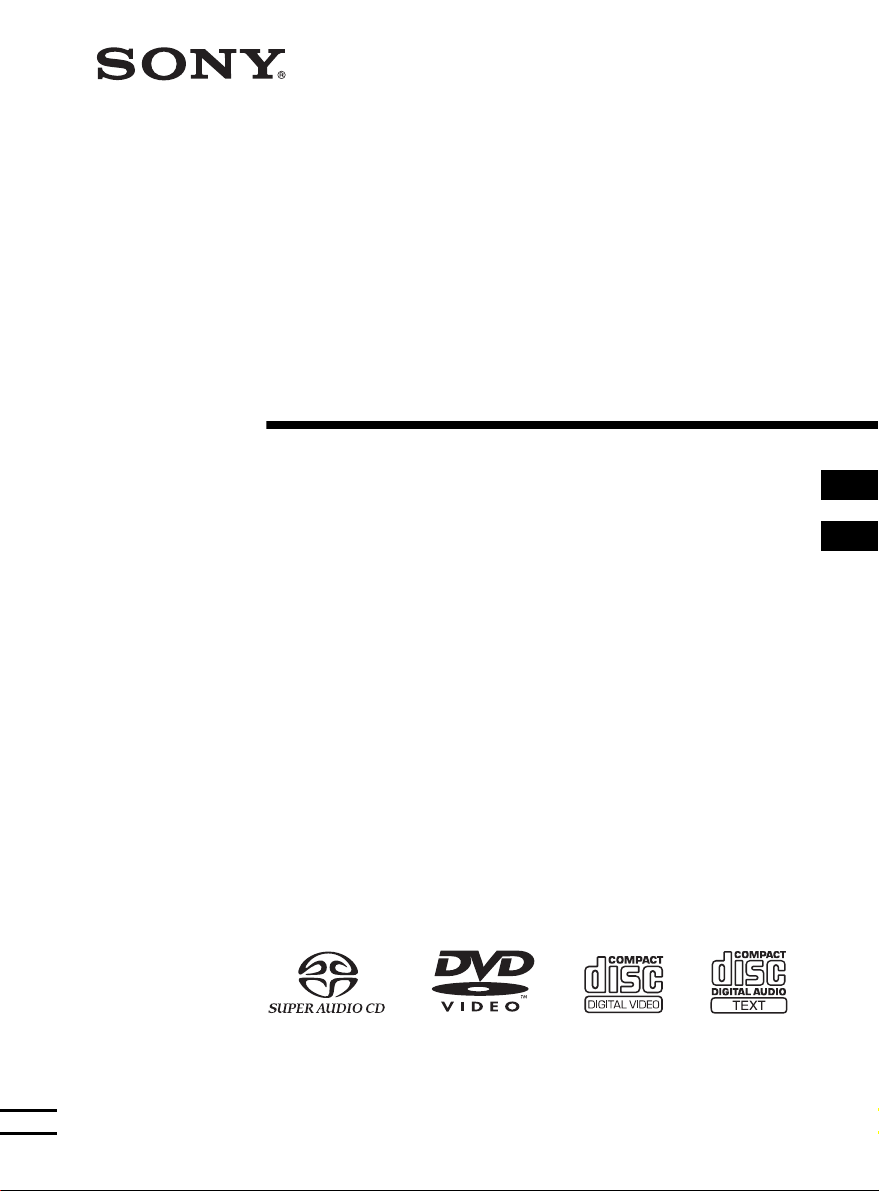
Micro Hi-Fi
_
_
Component
System
2-629-157-23(1)
Mode d’emploi_________________________________
Manual de instrucciones _________________________
FR
ES
CMT-WS2D
©2005 Sony Corporation
Page 2
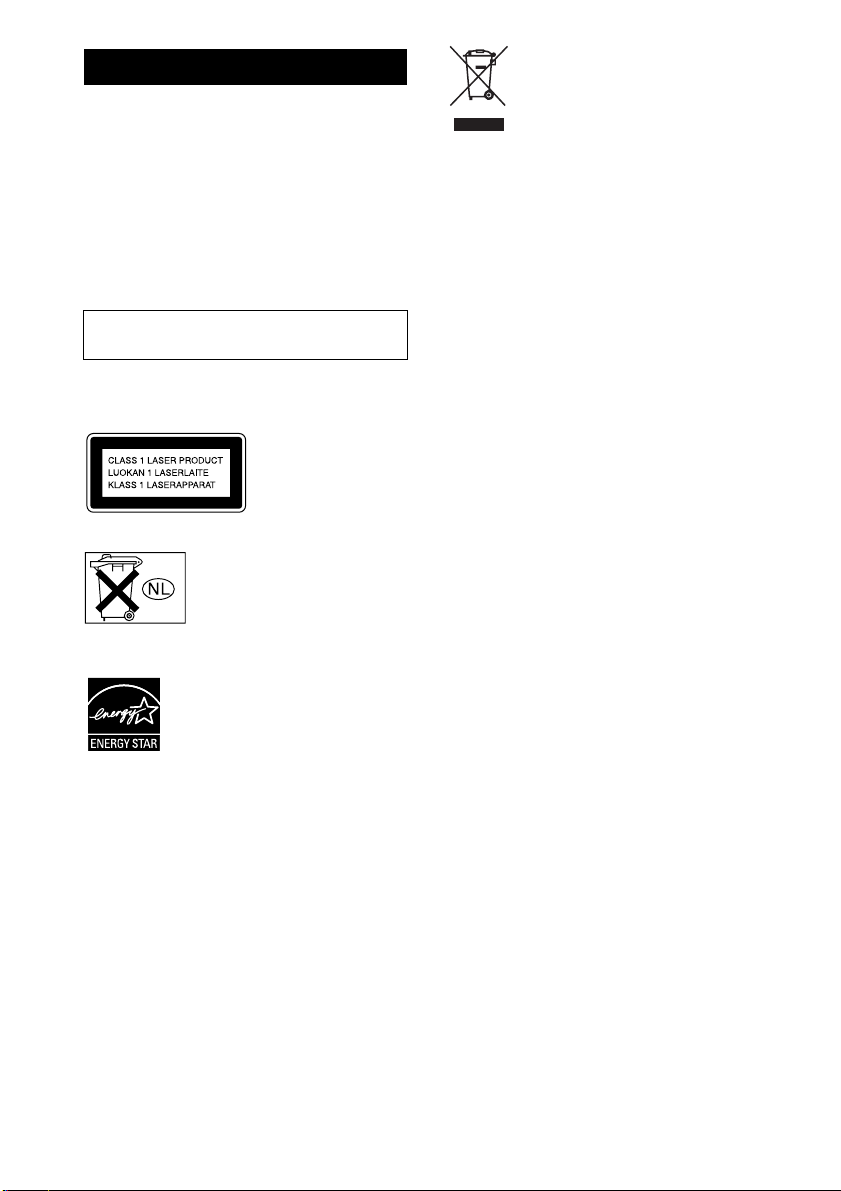
AVERTISSEMENT
Pour éviter tout risque d’incendie ou
d’électrocution, n’exposez pas cet
appareil à la pluie ou à l’humidité.
Pour ne pas risquer un incendie, ne couvrez pas les
orifices d’aération de l’appareil avec des journaux,
nappes, rideaux, etc. Et ne placez pas de bougies
allumées sur l’appareil.
Ne placez pas de récipients remplis de liquides (vases,
etc.) sur l’appareil. Ceci ferait courir un risque
d’incendie ou d’électrocution.
N’installez pas l’appareil dans un endroit exigu tel
qu’une bibliothèque ou un meuble encastré.
N’exposez pas les piles ou les piles insérées dans
l’appareil à une chaleur excessive, comme les rayons
directs du soleil ou les flammes d’un feu.
Cet appareil fait partie
des produits laser de la
CLASSE 1. Cette
étiquette se trouve au dos
de l’appareil.
Ne jetez pas les piles avec les
ordures ménagères.
Débarassezvous en correctement
comme des déchets chimiques.
Sauf modèles pour l’Europe et la Russie
ENERGY STAR® est une marque
déposée aux États-Unis. En tant que
partenaire d’ENERGY STAR
Sony Corporation atteste que son
produit répond aux
recommandations d’ENERGY
®
STAR
en matière d’économie
d’énergie.
®
,
Traitement des appareils
électriques et électroniques en
fin de vie (Applicable dans les
pays de l’Union Européenne et
aux autres pays européens
disposant de systèmes de
collecte sélective)
Ce symbole, apposé sur le produit ou sur son
emballage, indique que ce produit ne doit pas être traité
avec les déchets ménagers. Il doit être remis à un point
de collecte approprié pour le recyclage des
équipements électriques et électroniques. En s’assurant
que ce produit est bien mis au rebus de manière
appropriée, vous aiderez à prévenir les conséquences
négatives potentielles pour l’environnement et la santé
humaine. Le recyclage des matériaux aidera à
conserver les ressources naturelles. Pour toute
information supplémentaire au suje t du recyclage de ce
produit, vous pouvez contacter votre municipalité,
votre déchetterie ou le magasin où vous avez acheté le
produit.
Le fabricant de ce produit est Sony Corporation, 1-7-1
Konan Minato-ku Tokyo, 108-0075 Japon. Le
représentant autorisé pour les questions de
compatibilité électromagnétique (EMC) et la sécurité
des produits est Sony Deutsc hland GmbH, Hedelfinger
Strasse 61, 70327 Stuttgart, Allemagne. Pour toute
question relative au SAV ou à la garantie, merci de
bien vouloir vous référer aux coordonnées contenues
dans les documents relatifs au SAV ou la garantie.
Ce système incorpore le Dolby
2)
DTS
Digital Surround.
1)
Fabriqué sous licence de Dolby Laboratories.
1)
Digital et le système
Le terme « Dolby » et le sigle double D sont des
marques commerciales de Dolby Laboratories.
2)
Fabriqués sous licence Digital Theater Systems,
Inc., « DTS » et « DTS 2.0 + Digital Out » sont des
marques commerciales de Digital Theater Systems,
Inc.
FR
2
Page 3
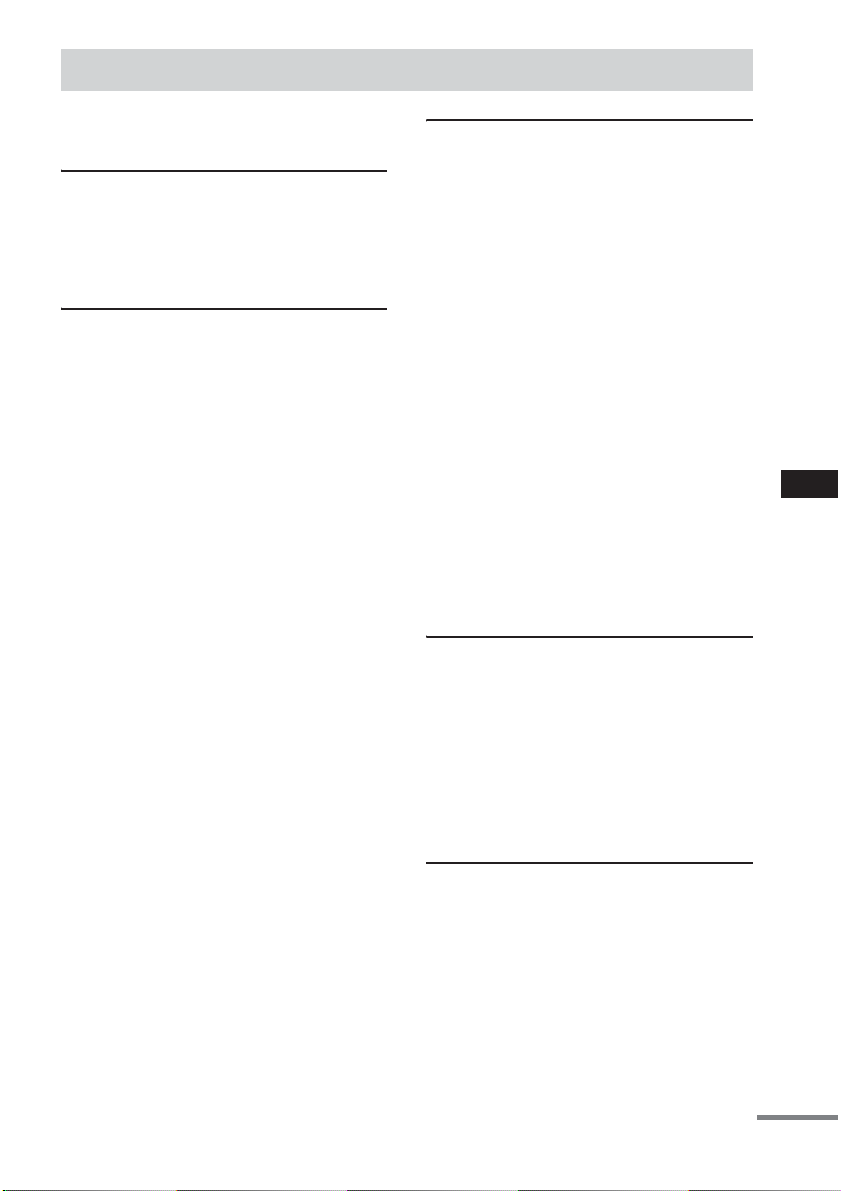
Table des matières
Comment utiliser ce manuel ...................5
Disques pouvant être lus .........................5
Mise en service
Installation de la chaîne ..........................8
Réglage de l’horloge.............................11
Exécution de l’opération
Quick Setup ....................................12
DVD/CD vidéo/CD/CD Super
Audio/MP3/JPEG – Lecture
Chargement d’un disque .......................13
Lecture d’un disque...............................13
Création d’un programme de lecture ....16
— Lecture programmée
Lecture dans un ordre aléatoire.............18
— Lecture aléatoire
Lecture répétée......................................19
— Lecture répétée
Lecture de DVD à l’aide du menu ........21
Sélection d’« ORIGINAL » ou « PLAY
LIST » sur un DVD-RW ................21
Lecture de CD vidéo avec fonctions PBC
(Ver. 2.0).........................................22
— Lecture PBC
Sur les plages audio MP3 et fichiers
d’image JPEG.................................23
Lecture de CD de données avec plages
audio MP3 et fichiers d’image
JPEG ...............................................25
Lecture de plages audio et d’images
comme diaporama avec son............27
Utilisation de l’affichage sur écran
pour la recherche.............................30
Recherche par scène..............................31
— Navigation par les images
DVD/CD vidéo/CD/CD Super
Audio/MP3/JPEG – Autres
fonctions
Changement du son .............................. 33
Réglage du retard entre l’image et le
son .................................................. 34
— A/V SYNC
Utilisation de l’affichage de réglage..... 35
Sélection de la langue de l’affichage
ou de la piste sonore....................... 36
— SÉLECTION DE LA
LANGUE
Réglages pour l’affichage.....................37
— RÉGLAGE DE L’ÉCRAN
Réglages personnalisés......................... 40
— RÉGLAGE PERSONNALISÉ
Limitation de la lecture de disque.........41
— CONTRÔLE PARENTAL
PERSONNALISÉ/CONTRÔLE
PARENTAL
Changement de l’angle de vue.............. 45
Affichage des sous-titres ...................... 46
Tuner
Préréglage des stations de radio............ 47
Écoute de la radio................................. 48
— Accord sur une station
préréglée
— Accord manuel
Utilisation du RDS................................ 49
(Modèle pour l’Europe
seulement)
Réglage du son
Réglage du son...................................... 50
Activation/désactivation de l’effet
surround.......................................... 50
Chant accompagné : karaoké................ 51
FR
suite page suivante
FR
3
Page 4
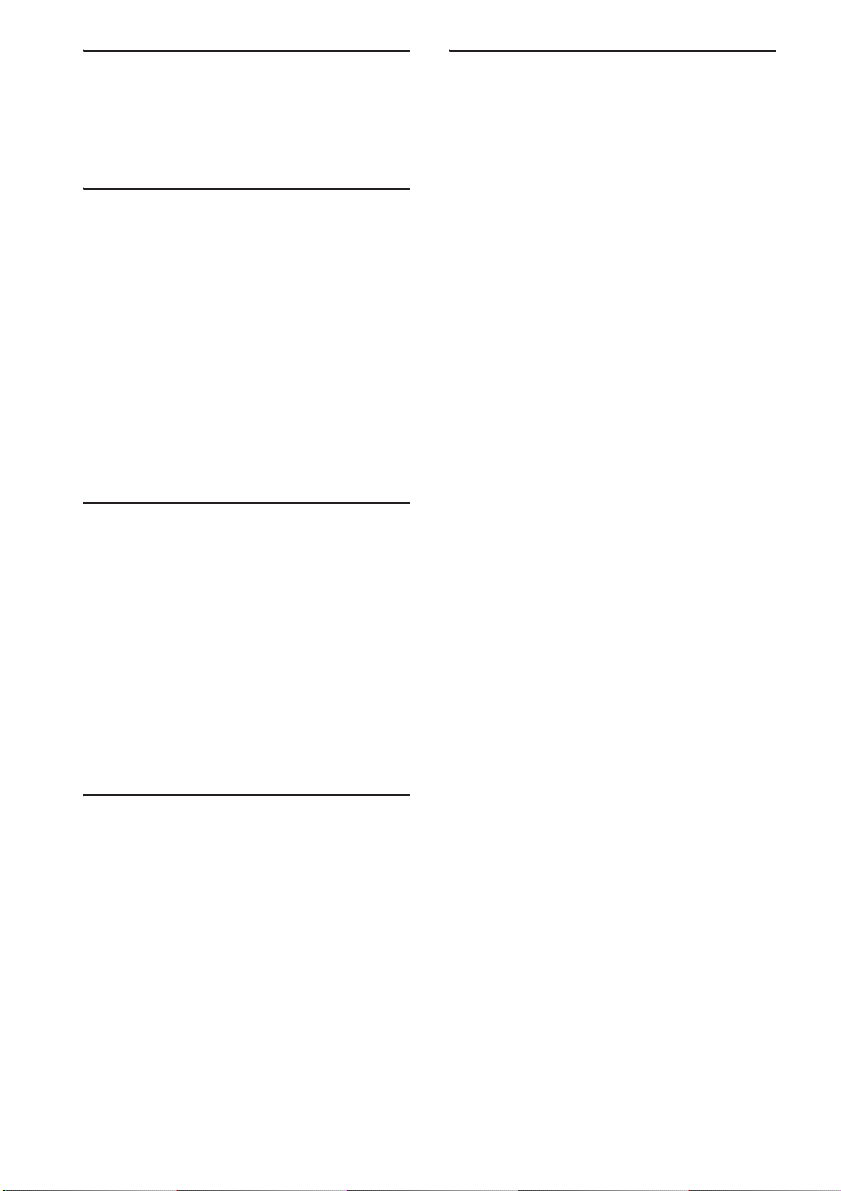
Minuterie
Pour vous endormir en musique ...........53
— Minuterie d’arrêt
Pour vous réveiller en musique.............53
— Minuterie de lecture
Affichage
Désactivation de l’affichage .................54
— Mode d’économie d’énergie
Réglage de la luminosité de
l’afficheur .......................................54
Affichage des informations sur le
disque..............................................55
Visualisation des informations sur le
disque sur l’affichage sur écran......56
Vérification des informations de
date..................................................58
Visualisation des informations de tuner
sur l’affichage.................................58
Éléments en option
Commande du téléviseur avec la
télécommande.................................59
Utilisation du mode
THEATRE SYNC ..........................59
Raccordement d’éléments en option..... 60
Écoute du son d’un élément
raccordé ..........................................61
Écoute du son 5.1 canaux avec un
amplificateur en option...................62
Enregistrement sur un élément
raccordé ..........................................62
Informations supplémentaires
Précautions ........................................... 70
Spécifications ....................................... 71
Liste des codes de langue .....................73
Liste des options de menu pouvant être
affichées et sélectionnées par type de
disque .............................................74
Liste des paramètres de configuration de la
chaîne .............................................76
Glossaire............................................... 76
Liste des emplacements des touches et
pages de référence.......................... 80
Guide de dépannage
Problèmes et remèdes ...........................63
Messages...............................................68
Fonction d’autodiagnostic.....................69
(Lorsqu’un code lettre/chiffres
apparaît sur l’afficheur)
FR
4
Page 5
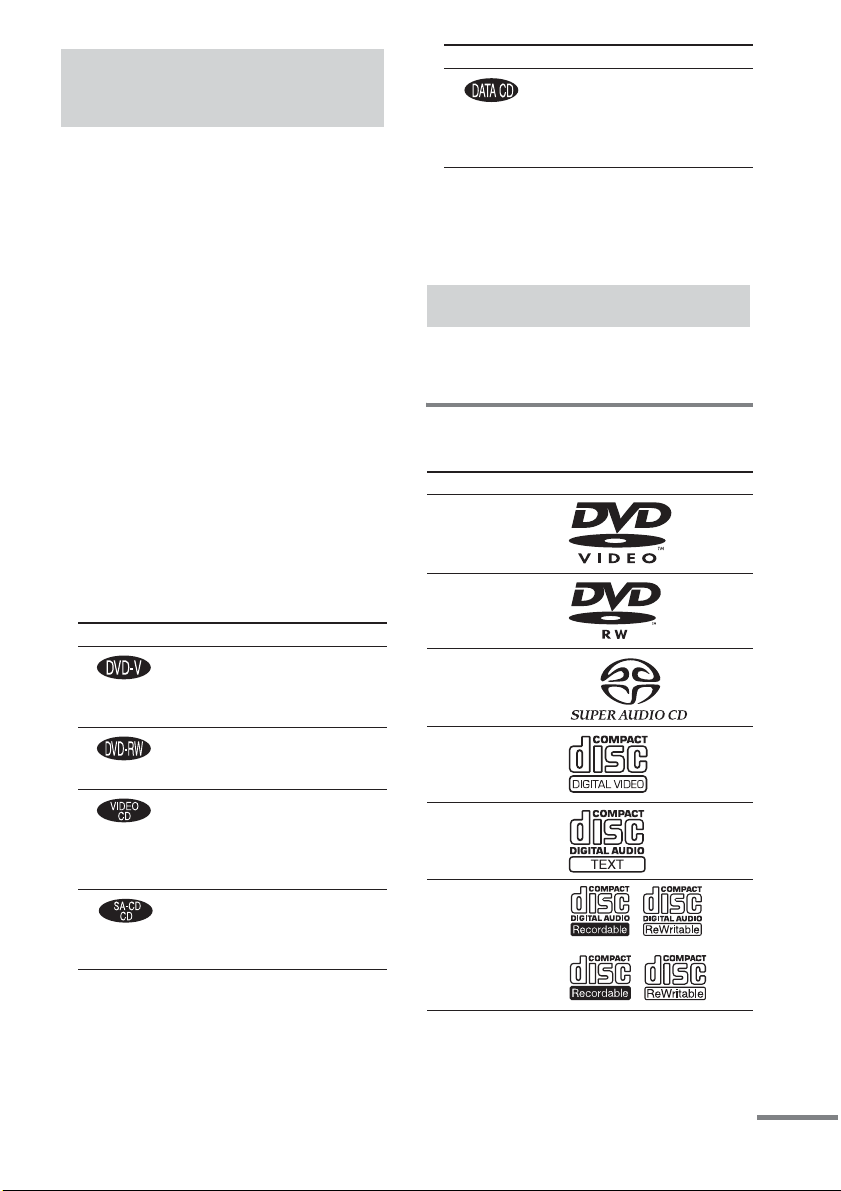
Comment utiliser ce manuel
• Dans ce manuel, les opérations sont
principalement décrites en utilisant la
télécommande. Les mêmes opérations
peuvent, toutefois, être effectuées à l’aide des
touches de l’appareil qui portent des noms
identiques ou similaires.
• Les écrans OSD (On-Screen Display =
affichage sur écran) diffèrent selon les
modèles de pays.
• L’écran OSD (affichage sur écran) anglais
n’est utilisé qu’à des fins d’illustration.
• Les options du menu de commande peuvent
être différentes selon les types de disque
(page 74).
• Les paramètres pouvant être sélectionnés sur
l’affichage de réglage peuvent être différents
selon les zones (page 35).
• « DVD » peut être utilisé comme terme
général pour des DVD vidéo, DVD+RW/
DVD+R et DVD-RW/DVD-R.
• Les symboles suivants sont utilisés dans ce
manuel :
Symbole Signification
Fonctions disponibles pour des
DVD vidéo, DVD-R/DVD-RW
en mode vidéo et des DVD+R/
DVD+RW
Fonctions disponibles pour des
DVD-RW en mode VR (Video
Recording)
Fonctions disponibles pour des
CD vidéo (y compris des Super
VCD ou CD-R/CD-RW en
format CD vidéo ou format Super
VCD)
Fonctions disponibles pour les
CD audio ou les CD-R/CD-RW
au format CD audio ou pour les
CD Super Audio
Symbole Signification
Fonctions disponibles pour les
CD de données (CD-ROM/CD-R/
CD-RW contenant des plages
audio MP3* et des fichiers
d’image JPEG)
* MP3 (MPEG1 Audio Layer 3) est un format
standard défini par ISO/MPEG pour la
compression des données audio.
Disques pouvant être lus
Cette chaîne peut lire les disques ci-dessous.
Elle ne peut pas lire les autres disques.
Liste des disques pouvant
être lus
Format de disque Logo de disque
DVD vidéo
DVD-RW
CD Super Audio
CD vidéo
CD audio
CD-R/CD-RW
(données audio/
fichiers MP3/fichiers
JPEG)
Le logo « DVD VIDEO » et le logo « DVD-RW » sont
des marques commerciales.
suite page suivante
FR
5
Page 6

Code régional des DVD
pouvant être lus par cette
chaîne
Cette chaîne est dotée d’un code régional, qui est
indiqué sur sa face arrière, et ne peut lire que des
DVD portant le même code régional sur leur
étiquette.
Les DVD portant la mention peuvent
ALL
également être lus sur cette chaîne.
Si vous essayez d’utiliser tout autre DVD, le
message « Playback prohibited by area
limitations. » (lecture interdite par les
limitations de zone) s’affiche sur l’écran du
téléviseur. Il se peut que certains DVD ne
comportent aucune mention de code régional
bien que leur lecture soit interdite par les
limitations de zone.
MODEL
NO.
Code régional
X
DVD
AC: 00V 00Hz 00W
RECEIVER
HCD–WS2D
SERIAL NO.
Disques ne pouvant pas être
lus par cette chaîne
• CD-ROM/CD-R/CD-RW autres que ceux
enregistrés dans les formats suivants :
– format CD audio
– format CD vidéo
– format MP3 (MPEG1 Audio Layer-3)/
JPEG conforme à ISO9660* niveau 1/
niveau 2 ou Joliet
• CD-ROM enregistré en format CD Photo
• Partie des données des CD-Extra
• Zone multicanal des CD Super Audio ayant
une zone 2 canaux et une zone multicanal.
• DVD-ROM/DVD-R/DVD-RW/DVD+R/
DVD+RW enregistrés au format DivX
• DVD-ROM/DVD-R/DVD-RW/DVD+R/
DVD+RW enregistrés en multisession
• DVD-RAM
• Disques DVD audio
• DVD avec des codes régionaux différents.
• Les disques de forme non standard (cœur,
carré, étoile, par exemple) ne peuvent pas être
lus sur cette chaîne. En essayant de les lire,
vous pourriez endommager la chaîne.
N’utilisez pas de tels disques.
• Disques avec des autocollants ou du papier
collé dessus.
• Disques comportant des restes de colle, ruban
adhésif ou autocollant.
* Format logique de fichiers et dossiers de CD-ROM
défini par l’ISO (Organisation internationale de
normalisation)
Remarques sur les CD-R/CDRW/DVD-R/DVD-RW/DVD+R/
DVD+RW
• Dans certains cas, des CD-R, CD-RW, DVDR, DVD-RW, DVD+R ou DVD+RW ne
peuvent pas être lus sur cette chaîne si leur
qualité d’enregistrement, leur état physique
ou les caractéristiques de l’appareil sur lequel
ils ont été enregistrés ne le permettent pas. Le
disque ne peut pas non plus être lu s’il n’a pas
été correctement finalisé. Pour plus
d’informations, consultez le mode d’emploi
de l’appareil enregistreur.
• Un disque enregistré en format Packet Write
ne peut pas être lu.
FR
6
Page 7
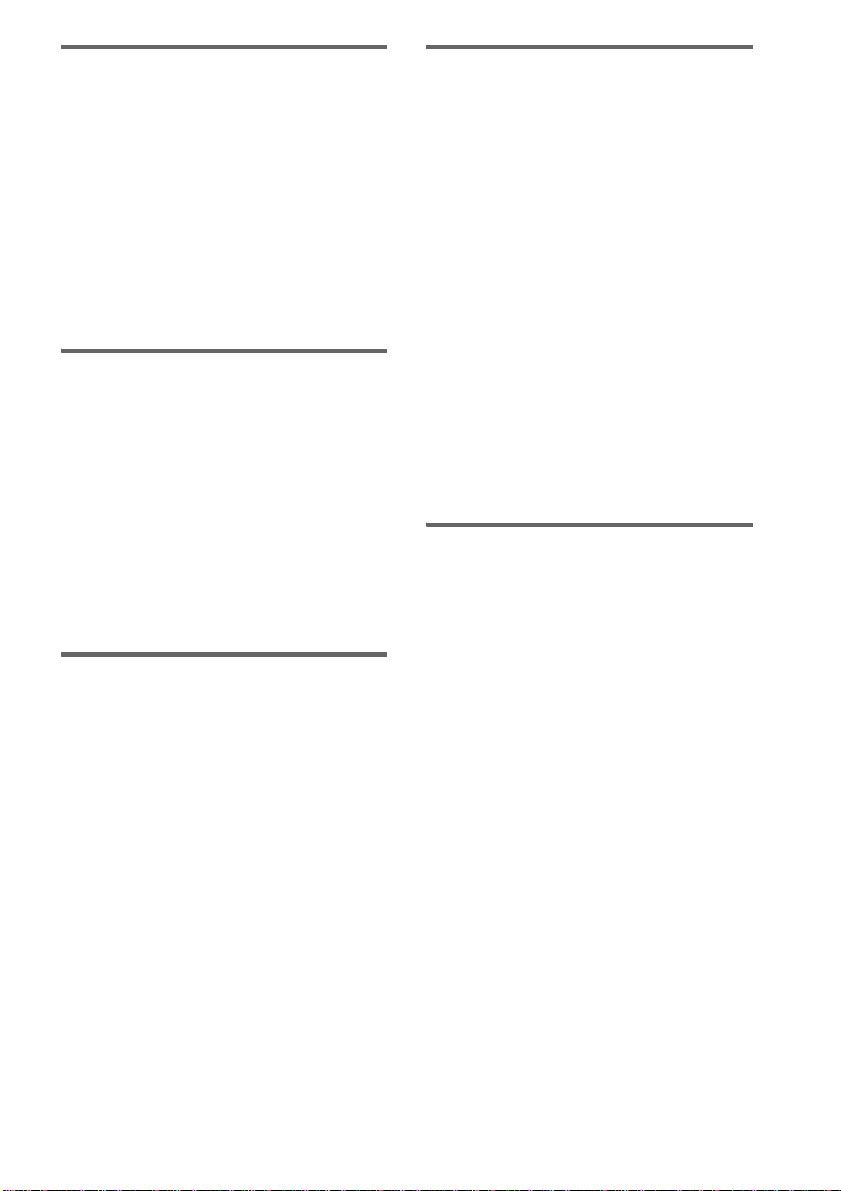
Remarque sur les opérations
de lecture des DVD et CD
vidéo
Précautions de lecture d’un
disque enregistré en
multisession
Certaines opérations de lecture des DVD et CD
vidéo peuvent avoir été intentionnellement
paramétrées par les fabricants de logiciels. Cette
chaîne lit les DVD et CD vidéo d’après leur
contenu tel que conçu par leur fabricant. Il se
peut donc que certaines fonctions de lecture ne
soient pas disponibles. Consultez également les
instructions accompagnant les DVD ou CD
vidéo.
Disques audio encodés par
des technologies de
protection des droits d’auteur
Cet appareil est conçu pour la lecture de disques
conformes à la norme Compact Disc (CD).
Récemment, des disques audio encodés par des
technologies de protection des droits d’auteur
ont été mis en vente par certaines compagnies de
disques. Veuillez noter que, parmi ces disques,
certains ne sont pas conformes à la norme CD et
qu’il est possible qu’ils ne puissent pas être lus
sur cet appareil.
Remarque sur les DualDiscs
Un DualDisc est un disque double face qui
comporte les données d’un DVD sur une face et
des données audio numériques sur l’autre face.
La face du contenu audio des DualDiscs n’étant
pas conforme à la norme Compact Disc (CD), la
lecture de ces disques sur cet appareil n’est pas
garantie.
• Cette chaîne peut lire un CD multisession
lorsqu’il contient une plage audio MP3 dans
la première session. Les plages audio MP3
suivantes enregistrées dans les autres sessions
peuvent également être lues.
• Cette chaîne peut lire un CD multisession
lorsqu’il contient un fichier d’image JPEG
dans la première session. Les fichiers d’image
JPEG suivants enregistrés dans les autres
sessions peuvent également être lus.
• Si la première session contient des plages
audio et images au format CD audio ou CD
vidéo, seule la première session est lue.
• Les disques CD-R et CD-RW enregistrés en
mode multisession ne peuvent pas être lus
s’ils n’ont pas fait l’objet d’une « fermeture de
session ».
Protection des droits d’auteur
Ce produit utilise une technologie de protection
des droits d’auteur protégée par des brevets
américains et d’autres droits de propriété
intellectuelle. L’utilisation de cette technologie
de protection des droits d’auteur doit être
autorisée par Macrovision. Elle n’est destinée
qu’à un usage privé ou autre visionnement limité
sauf autorisation contraire de Macrovision. Le
désossage par rétrotechnique et le
désassemblage sont interdits.
FR
7
Page 8
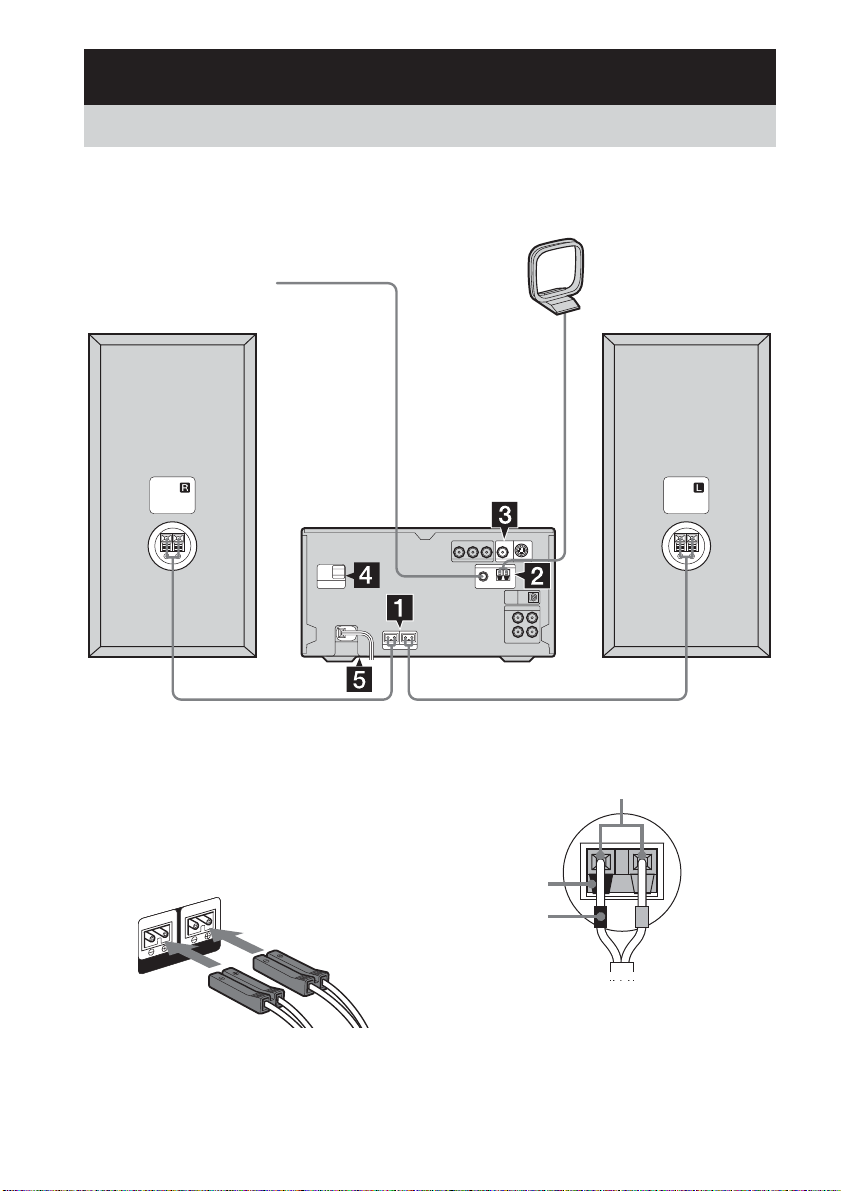
Mise en service
Installation de la chaîne
Installez la chaîne en effectuant les opérations 1 à 6 ci-dessous à l’aide des cordons et accessoires
fournis.
Antenne-cadre AM
Antenne FM
Enceinte avant (droite)
1 Raccordez les enceintes.
Raccordez les cordons d’enceinte droit et
gauche aux bornes SPEAKER de l’appareil
et aux bornes à l’arrière des enceintes
comme illustré ci-dessous.
Appareil principal
L
NT
FRO
NT R
FRO
Enceinte avant (gauche)
Enceintes
N’introduisez que la
partie dénudée
Noir (#)
Noir (#)
SPEAKER
FR
8
Page 9
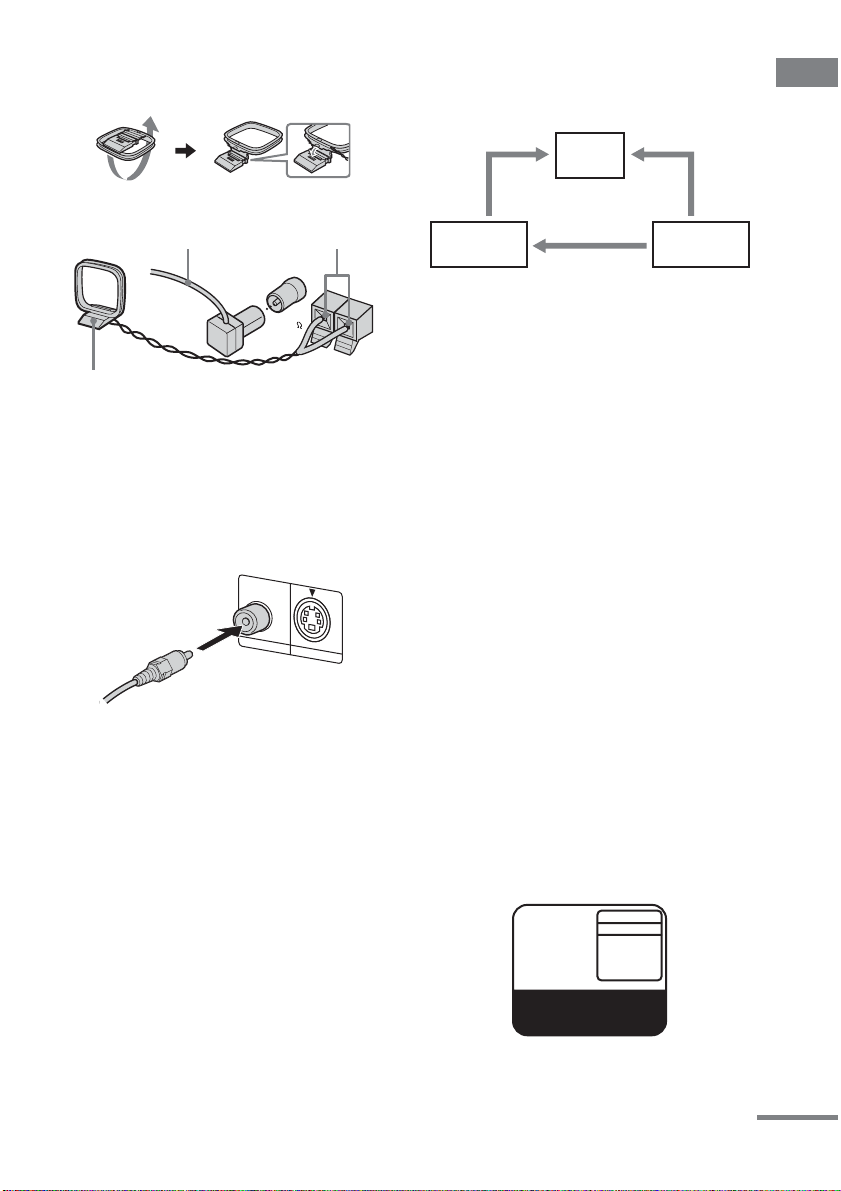
2 Raccordez les antennes FM/AM.
Montez l’antenne-cadre AM, puis
raccordez-la.
Lors du raccordement d’une platine vidéo
Raccordez le téléviseur à la platine vidéo à l’aide de
cordons vidéo et audio (non fournis) comme sur la
figure ci-dessous.
Téléviseur
Mise en service
Déployez le fil d’antenne
FM horizontalement
N’introduisez que
la partie dénudée*
FM
75
COAXIAL
AM
Antenne-cadre AM
* Dénudez l’extrémité du fil.
Remarque
Maintenez les antennes à l’écart des cordons
d’enceinte.
3 Raccordez la prise d’entrée vidéo du
téléviseur à la prise VIDEO OUT à l’aide
du cordon vidéo fourni.
VID
E
O
O
U
T
S
V
ID
EO O
U
T
Lors de l’utilisation d’un téléviseur
Allumez le téléviseur et sélectionnez l’entrée vidéo
pour pouvoir visualiser les images de cette chaîne.
Platine vidéo ChaînePlatine vidéo
Si vous constatez une distorsion d’image ou un son
parasité lorsqu’un téléviseur, une platine vidéo et cette
chaîne sont raccordé s en même temps, débranchez l’un
d’eux.
Remarque
Ne placez pas le téléviseur sur la chaîne.
Conseil
Pour obtenir des images vidéo de qualité encore
meilleure :
– Utilise z un cordon vidéo composantes en option pour
raccorder les prises d’entrée COMPONENT VIDEO
du téléviseur aux prises COMPONENT VIDEO
OUT de cette chaîne. Si votre téléviseur accepte les
signaux de format progressif, utilisez ce
raccordement et réglez « PROGRESSIVE AUTO »
ou « PROGRESSIVE VIDEO » en fonction de votre
téléviseur. Pour plus d’informations, voir « Pour
changer le type de signal de sortie de la chaîne »
(page 39).
– Vous pouvez utiliser un cordon S-vidéo en option
pour raccorder la prise d’entrée S VIDEO du
téléviseur à la prise S VIDEO OUT.
4 Pour les modèles avec un sélecteur de
tension, placez VOLTAGE SELECTOR
sur la position correspondant à la
tension du secteur.
Le commutateur VOLTAGE SELECTOR
peut être différent selon les modèles.
220-240V
120V
VOLTAGE
SELECTOR
suite page suivante
FR
9
Page 10
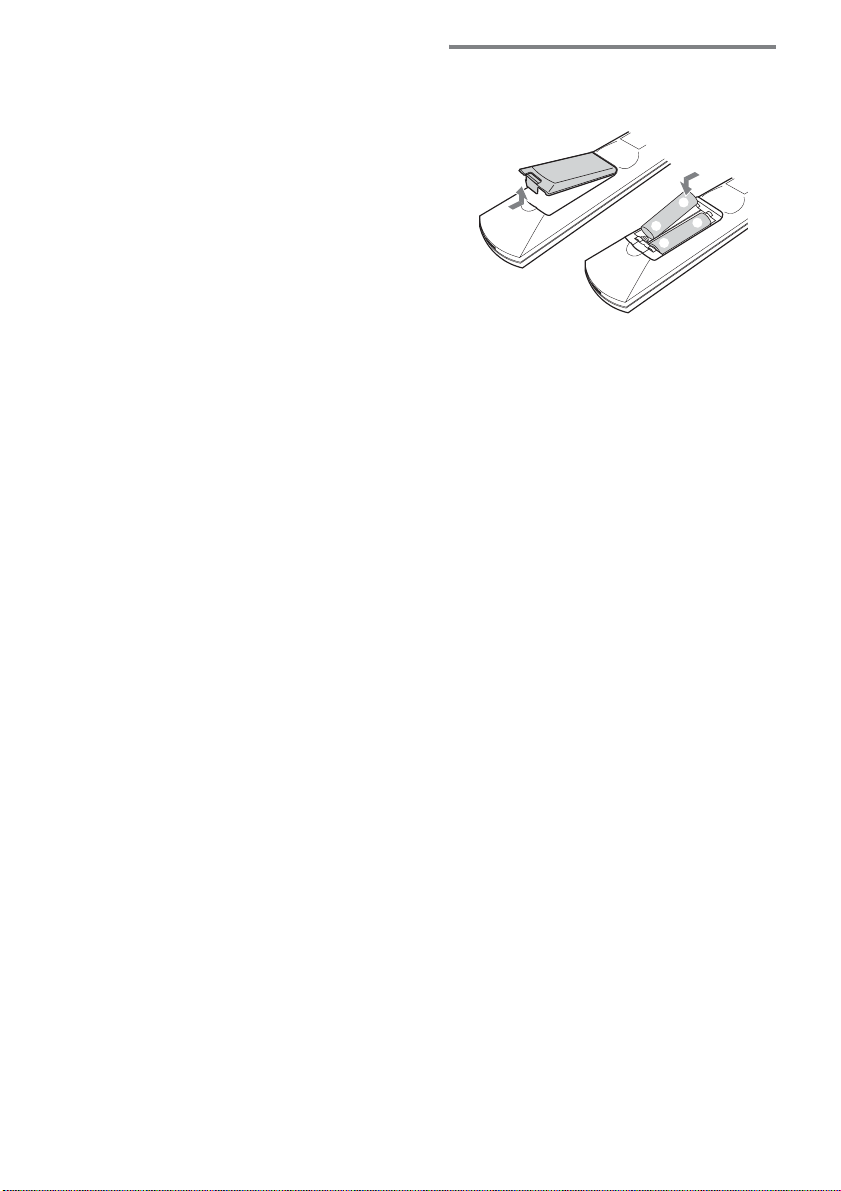
5 Branchez le cordon d’alimentation à
une prise murale.
La démonstration apparaît sur l’afficheur.
Lorsque vous appuyez sur
?/1, la chaîne
s’allume et le mode de démonstration est
automatiquement désactivé.
Si la fiche adaptatrice fournie sur la fiche
n’est pas adaptée à la prise murale, retirezla de la fiche (pour les modèles avec fiche
adaptatrice seulement).
6 (Modèles pour l’Asie et le Moyen-Orient
seulement)
Réglez le système de couleur sur PAL
ou NTSC selon le système de couleur
de votre téléviseur.
Pour les modèles à code régional 3, le
système de couleur a été réglé en usine sur
NTSC. Pour les modèles à autres codes
régionaux, il a été réglé sur PAL. À chaque
fois que vous effectuez la procédure cidessous, le système de couleur change
comme suit :
NTSC y PAL
1 Appuyez sur ?/1 pour éteindre la
chaîne.
2 Appuyez sur ?/1 de l’appareil tout en
maintenant la touche X de l’appareil
enfoncée.
La chaîne s’allume et le système de
couleur est changé.
Remarque
Si un CD vidéo a été enregistré dans un système de
couleur différent de celui sélectionné sur la chaîne, il
pourra y avoir une distorsion d’image à la lecture.
Pour raccorder des éléments en
option
Voir page 60.
Mise en place des deux piles
R6 (format AA) dans la
télécommande
e
E
E
e
Remarque
Si vous prévoyez que la télécommande restera
longtemps inutilisée, retirez les piles pour éviter
qu’elles ne coulent et causent des dommages ou une
corrosion.
Conseil
Dans des conditions normales d’utilisation, les piles
durent environ six mois. Quand la chaîne ne répond
plus à la télécommande, remplacez les deux piles
ensemble par des neuves.
10
FR
Page 11
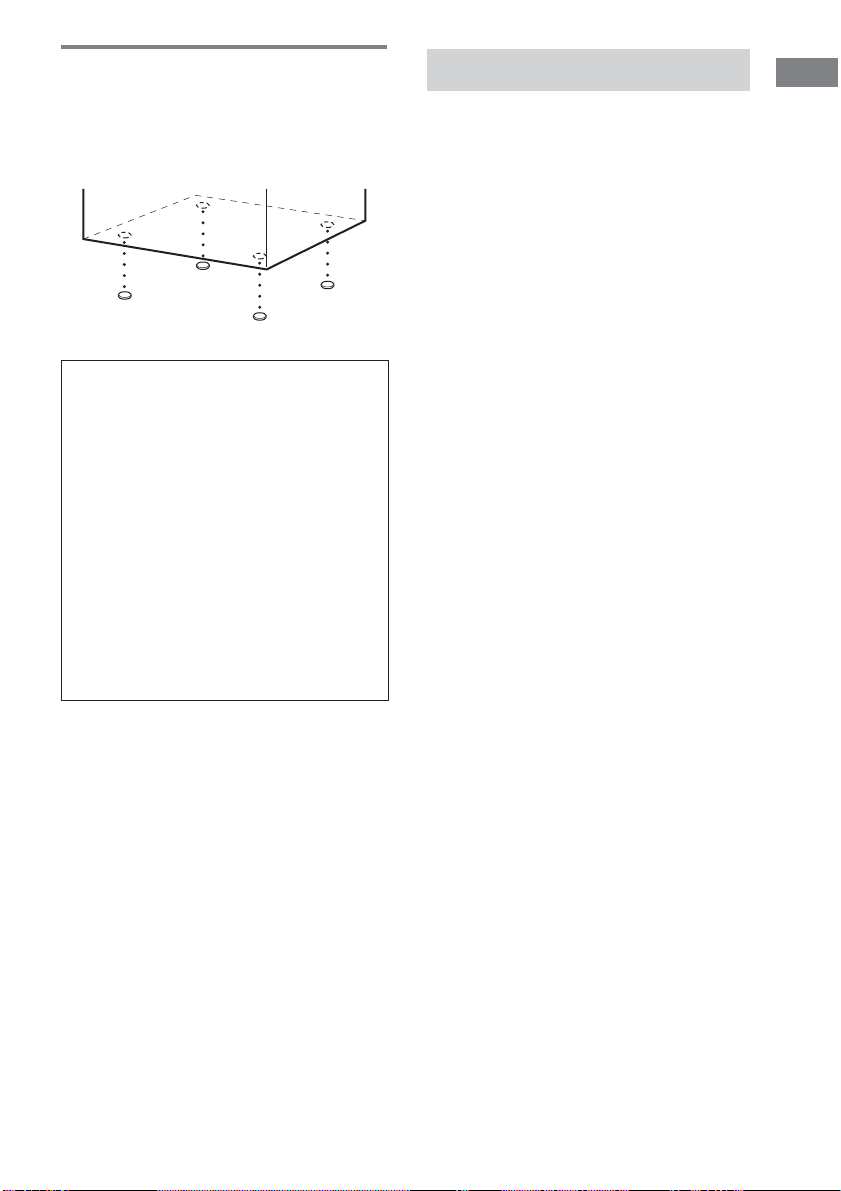
Pose des patins
antidérapants d’enceinte
Posez les patins antidérapants fournis sous les
enceintes pour les stabiliser et les empêcher de
glisser.
Avant de transporter la chaîne
Pour protéger le mécanisme DVD, procédez
comme suit.
Utilisez les touches de l’appareil pour les
opérations.
1 Appuyez sur ?/1 pour allumer la chaîne,
puis appuyez sur DVD.
2 Assurez-vous qu’il n’y a pas de disque
dans la chaîne et vérifiez que « No Disc »
apparaît.
3 Appuyez sur ?/1 pour éteindre la chaîne
et assurez-vous que « STANDBY »
disparaît.
4 Débranchez le cordon d’alimentation.
Réglage de l’horloge
Mise en service
Utilisez les touches de la télécommande pour les
opérations.
1 Appuyez sur ?/1 pour allumer la
chaîne.
2 Appuyez sur TIMER MENU.
3 Appuyez plusieurs fois sur M ou m
pour régler les heures.
4 Appuyez sur ENTER.
5 Appuyez plusieurs fois sur M ou m
pour régler les minutes.
6 Appuyez sur ENTER.
L’horloge commence à fonctionner.
Pour régler l’horloge
1 Appuyez sur TIMER MENU.
2 Appuyez sur M ou m pour sélectionner
« CLOCK SET? », puis appuyez sur
ENTER.
3 Effectuez les opérations décrites aux étapes
3 à 6 ci-dessus.
Remarques
• Si vous débranchez le cordon d’alimentation ou une
coupure de courant se produit, vous devrez à
nouveau régler l’horloge.
• Vous ne pouvez pas régler l’horloge en mode
d’économie d’énergie (page 54).
11
FR
Page 12
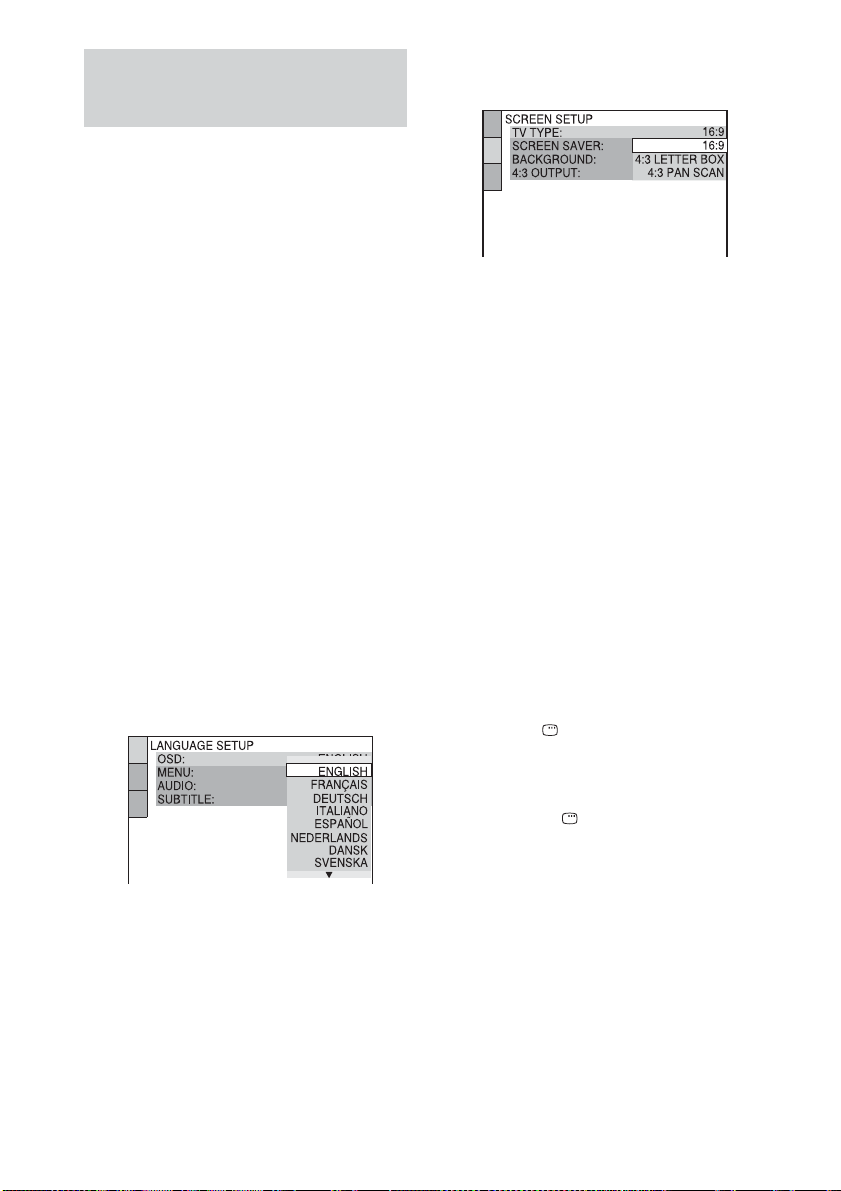
Exécution de l’opération Quick Setup
Cette opération vous permet d’effectuer les
réglages initiaux de « OSD » et « TV TYPE »
étape par étape.
Après l’opération Quick Setup, la chaîne est
prête pour la lecture des films, CD audio, etc.
Le modèle européen n’est utilisé ici qu’à des fins
d’illustration.
1 Allumez le téléviseur et sélectionnez
l’entrée vidéo.
2 Appuyez sur ?/1 pour allumer la
chaîne.
Le guide utilisateur apparaît sur l’écran du
téléviseur.
3 Appuyez plusieurs fois sur FUNCTION
+ ou – (ou sur DVD de l’appareil) pour
passer en mode DVD.
Remarques
• S’il y a un disque dans la chaîne ou si le plateau
s’ouvre, le guide utilisateur n’apparaît pas sur
l’écran du téléviseur. Retirez le disque.
• Lorsque vous appuyez sur CLEAR, le guide
utilisateur disparaît. Lorsque vous devez
exécuter l’opération Quick Setup, voir « Pour
rappeler l’affichage Quick Setup » (page 12).
4 Appuyez sur ENTER.
« LANGUAGE SETUP » apparaît.
La langue que vous sélectionnez dans
« LANGUAGE SETUP » est celle pour
« OSD », « MENU » et « SUBTITLE »
(page 36).
5 Appuyez plusieurs fois sur M ou m
pour sélectionner une langue indiquée
sur l’affichage sur écran.
Les langues sélectionnables sont différentes
selon les régions.
6 Appuyez sur ENTER.
L’option choisie est validée et « SCREEN
SETUP » apparaît.
7 Appuyez plusieurs fois sur M ou m
pour sélectionner le paramètre qui
correspond au type de votre téléviseur.
x Lorsque vous raccordez un
téléviseur standard 4:3
« 4:3 LETTER BOX » ou « 4:3 PAN
SCAN » (page 37)
x Lorsque vous raccordez un
téléviseur grand écran ou un téléviseur
standard 4:3 avec mode grand écran
« 16:9 » (page 37)
8 Appuyez sur ENTER.
L’opération Quick Setup est terminée.
Si vous commettez une erreur
Appuyez sur ., puis sélectionnez à nouveau
une option.
Pour quitter la fonction Quick
Setup
Appuyez sur DISPLAY.
Pour rappeler l’affichage Quick
Setup
1 Appuyez sur DISPLAY en mode d’arrêt.
Le menu de commande apparaît.
2 Appuyez plusieurs fois sur M ou m pour
sélectionner « SETUP », puis appuyez sur
ENTER.
Les options pour « SETUP » s’affichent.
3 Appuyez plusieurs fois sur M ou m pour
sélectionner « QUICK », puis appuyez sur
ENTER.
L’affichage Quick Setup apparaît.
Remarque
Pour modifier les paramètres, voir « Utilisation de
l’affichage de réglage » (page 35).
12
FR
Page 13
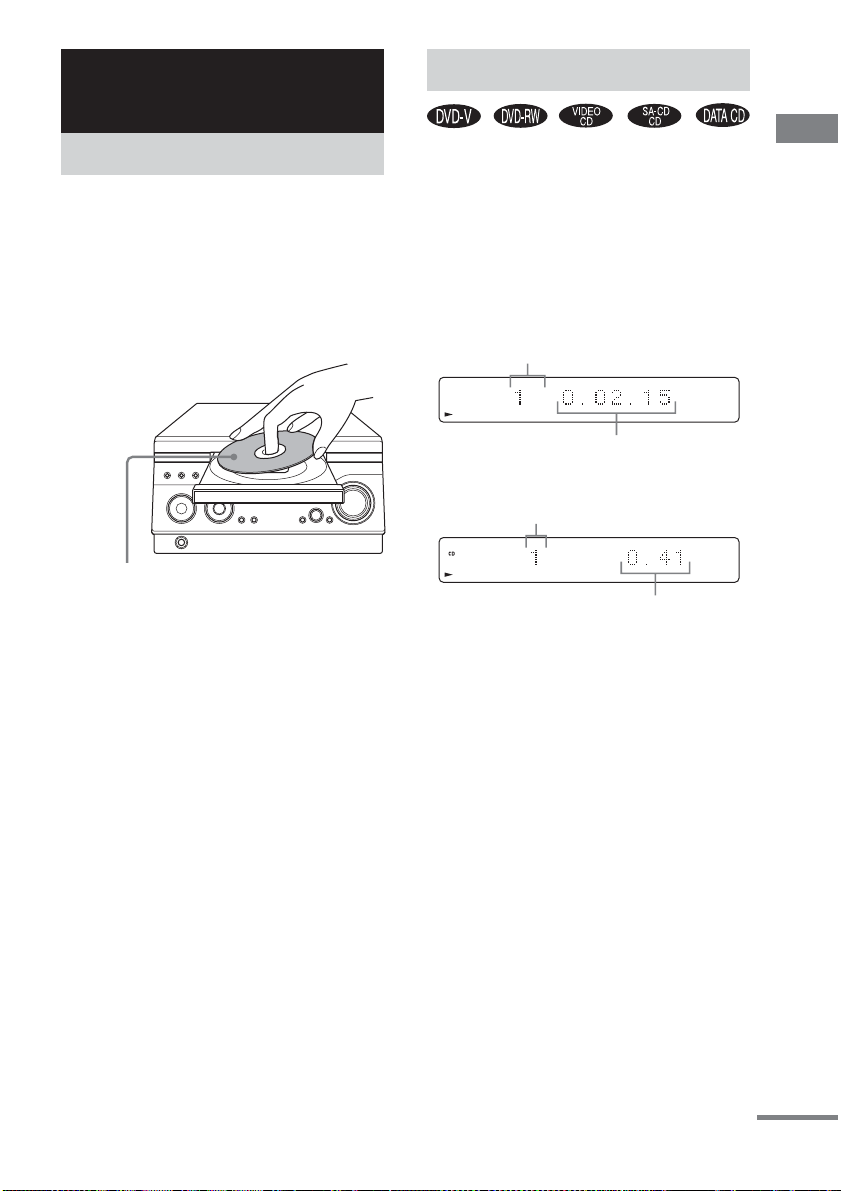
DVD/CD vidéo/CD/CD Super Audio/
MP3/JPEG – Lecture
Chargement d’un disque
Utilisez les touches de l’appareil pour les
opérations.
1 Appuyez sur ?/1 pour allumer la
chaîne.
2 Appuyez sur Z.
3 Placez un disque sur le plateau avec
son étiquette vers le haut.
Pour un CD/DVD de 8 cm, utilisez le
rond intérieur du plateau.
Lecture d’un disque
Avant la lecture d’un DVD, CD vidéo ou fichier
JPEG, allumez le téléviseur et sélectionnez
l’entrée vidéo. Certaines opérations peuvent être
différentes ou limitées selon les DVD ou CD
vidéo. Consultez le mode d’emploi
accompagnant le disque.
Exemple : Lorsqu’un disque DVD est
chargé
Titre ou numéro de chapitre
DVD
Exemple : Lorsqu’un disque CD est chargé
TITLE
Temps de lecture
Numéro de plage
Temps de lecture
DVD/CD vidéo/CD/CD Super Audio/MP3/JPEG – Lecture
4 Appuyez à nouveau sur Z pour
refermer le plateau.
Remarques
• N’utilisez pas un disque avec du ruban adhésif, des
autocollants ou de la colle dessus car ceci pourrait
provoquer un dysfonctionnement.
• Ne poussez pas le plateau avec le doigt pour le fermer
car ceci pourrait provoquer un dysfonctionnement.
• Lorsque vous éjectez un disque, prenez-le par son
bord. Ne touchez pas la surface.
• Ne placez pas deux disques sur le plateau.
1 Appuyez plusieurs fois sur FUNCTION
+ ou – (ou sur DVD de l’appareil) pour
passer en mode DVD.
2 Appuyez sur H.
Conseil
Pour certains disques, la lecture peut commencer
automatiquement.
suite page suivante
13
FR
Page 14
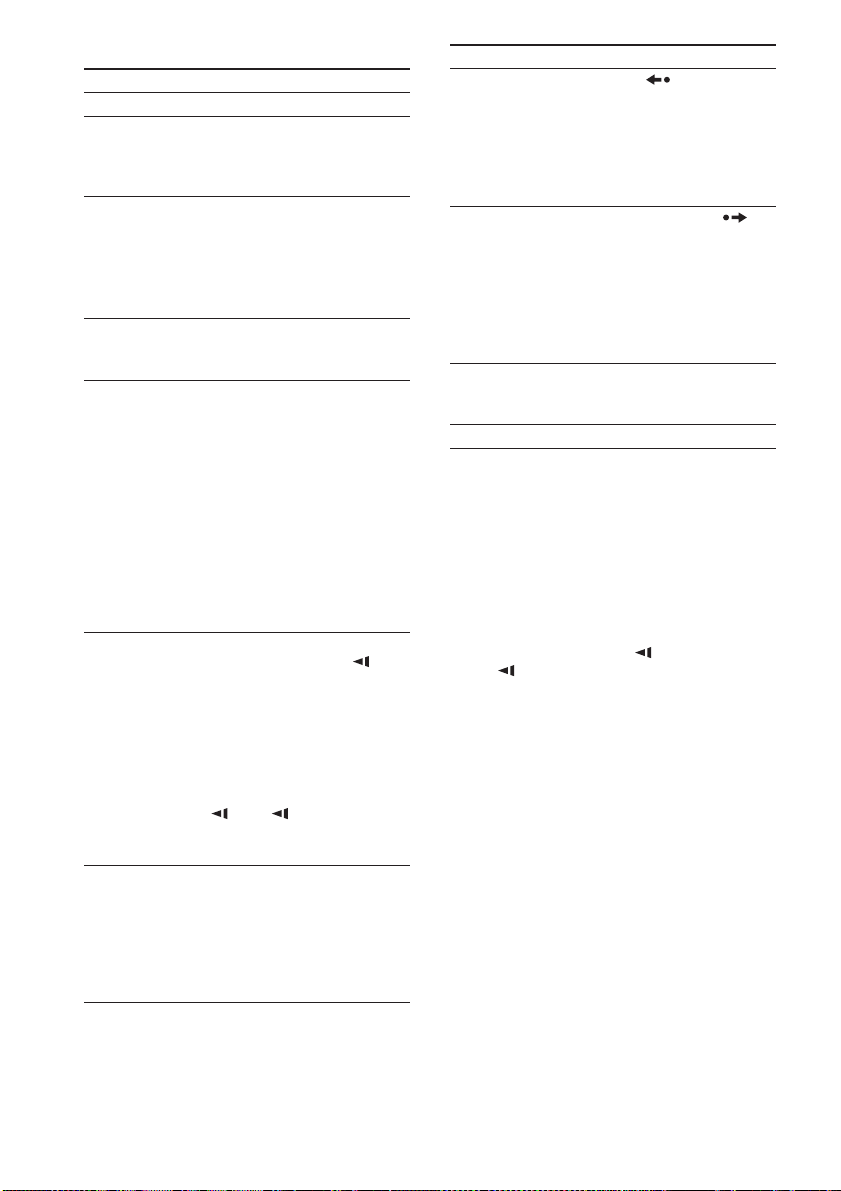
Autres opérations
Pour Faites ceci
arrêter la lecture Appuyez sur x.
passer en pause Appuyez sur X.
sélectionner un
chapitre, une
scène ou une
plage (sauf pour
JPEG)
sélectionner un
album MP3/JPEG
localiser
rapidement un
point en mode
d’avance rapide
ou de retour
arrière rapide
(balayage) (sauf
pour JPEG)
une visualisation
image par image
(lecture au
ralenti)
(DVD vidéo/
DVD-RW/CD
vidéo
seulement)
lire image par
image (gel sur
image)
(DVD vidéo/
DVD-RW/CD
vidéo seulement)
Appuyez à nouveau sur X ou
appuyez sur H pour reprendre la
lecture.
Appuyez plusieurs fois sur .
ou > pendant la lecture ou en
pause.
Ou appuyez sur les touches
numériques en mode d’arrêt, puis
appuyez sur ENTER
Appuyez plusieurs fois sur
ALBUM + ou – penda nt la lecture
ou en pause.
Appuyez sur m ou M pendant
la lecture.
À chaque pression sur la touche,
la vitesse de lecture change
cycliquement comme suit :
Sens de lecture
t × 2B5)t 1M t 2M
3)
t 3M
6)
Sens opposé
t × 2b7)t 1m t 2m
6)
t 3m
Pour revenir à la lecture normale,
appuyez sur H.
Appuyez sur X pendant la
lecture, puis appuyez sur
SLOW ou SLOW y. À chaque
pression sur la touche, la vitesse
de lecture change comme suit :
Sens de lecture
2 y y 1 y
3)
Sens opposé (DVD vidéo/
DVD-RW seulement)
2 y 1
Pour revenir à la lecture normale,
appuyez sur
H.
Appuyez sur X pendant la
lecture, puis appuyez sur STEP
C pour passer à l’image
suivante ou appuyez sur c
STEP pour passer à l’image
précédente (DVD vidéo/DVDRW seulement).
Pour Faites ceci
relire la scène
précédente
1)
(relecture
instantanée)
Appuyez sur REPLAY
pendant la lecture.
(DVD vidéo/
DVD-RW
seulement)
faire avancer
brièvement la
Appuyez sur ADVANCE
pendant la lecture.
scène actuelle
(avance
2)
.
instantanée)
(DVD vidéo/
DVD-RW
seulement)
passer en mode
Appuyez sur DVD de l’appareil.
DVD depuis une
autre source
retirer un disque Appuyez sur Z de l’appareil.
1)
L’image vidéo peut être perturbée.
4)
4)
2)
Sauf pour MP3/JPEG
3)
Aucun son n’est émis pour certaines sources audio.
4)
La vitesse de lect ure × 2B/× 2b est environ le double
de la vitesse normale. La vitesse de lecture 3M/
3m est plus rapide que 2M/2m et la vitesse de
lecture 2M/2m est plus rapide que 1M/1m.
5)
DVD vidéo/CD/CD Super Audio seulement
6)
DVD vidéo/DVD-RW/CD vidéo seulement
7)
DVD vidéo seulement
8)
La vitesse de lecture 2 y/2 est plus lente que 1
y/1 .
Remarques
8)
• Il n’est pas possible d’effectuer la relecture
instantanée et l’avance instantanée en mode de
lecture répétée (page 19).
8)
• Vous ne pouvez pas rechercher un e image fixe sur un
DVD-RW en mode VR.
• Certaines opérations sont limitées pour certains
DVD ou CD vidéo.
• Les disques suivants demandent un temps plus long
pour le démarrage de la lecture :
– disques avec une arborescence des fichiers
complexe ;
– disques enregistrés en multisession ;
– disques sur lesquels des données peuvent encore
être ajoutées (disques non finalisés).
• Cet appareil ne peut pas lire certains DVD-R/DVDRW/DVD+R/DVD-RW ou CD-R/CD-RW ayant
certains formats de fichier.
14
FR
Page 15
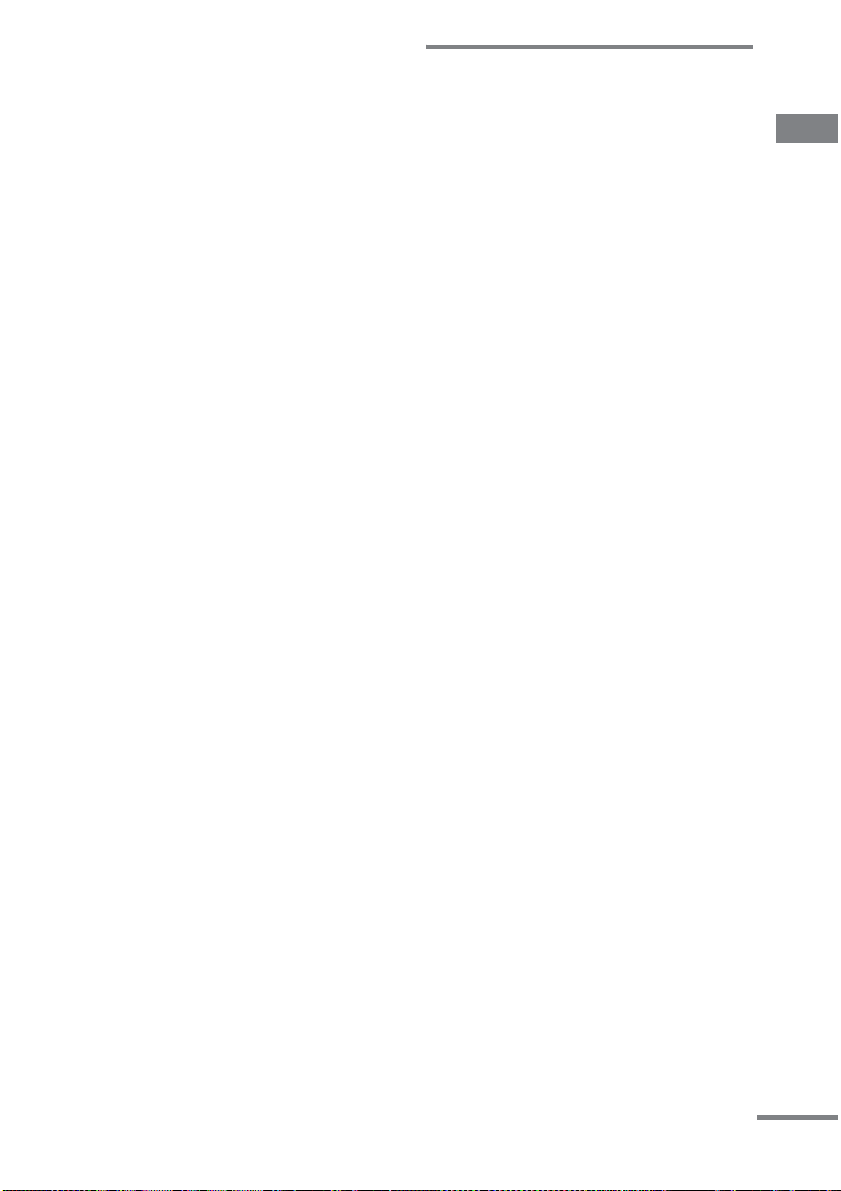
Conseils
• La fonction de relecture instantanée est utile lorsque
vous voulez revoir une scène ou un dialogue que
vous avez manqué.
• La fonction d’avance instantanée est utile lorsque
vous voulez passer une scène que vous ne vo ulez pas
regarder.
• Il est possible que vous ne puissiez pas utiliser la
fonction de relecture instantanée ou d’avance
instantanée avec certaines scènes.
Pour sélectionner une couche de
lecture sur un CD Super Audio
hybride
Certains CD Super Audio comportent une
couche HD et une couche CD. Vous pouvez
sélectionner la couche de lecture que vous
désirez écouter.
Appuyez sur SA-CD/CD de l’appareil en
mode d’arrêt.
À chaque pression sur la touche, l’appareil
sélectionne alternativement la couche HD ou la
couche CD. Lors de la lecture d’une couche CD,
l’indicateur « CD » s’allume sur le panneau
avant.
Remarques
• Pour plus d’informations sur le CD Super Audio,
voir page 76.
• Chaque mode de lecture n’est actif que dans la
couche sélectionnée.
• Lors de la lecture de CD Super Audio 2
canaux+multicanal, seule la zone de lecture 2 canaux
est lue.
• Lors de la lecture de CD Super Audio multicanal, le
son multicanal est automatiquement remixé en son
stéréo 2 canaux (downmix).
Reprise de la lecture au point
où vous avez arrêté le disque
— Reprise de lecture
Cette chaîne mémorise le point où vous avez
arrêté le disque de façon que vous puissiez
reprendre la lecture à partir de ce point. La
fonction de reprise de lecture n’est pas
désactivée lorsque vous éteignez la chaîne (sauf
pour MP3/JPEG).
1 Pendant la lecture d’un disque,
appuyez sur x pour l’arrêter.
« Resume » apparaît sur l’afficheur de la
chaîne. Si « Resume » ne s’affiche pas, la
fonction de reprise de lecture n’est pas
disponible.
2 Appuyez sur H.
La lecture commence au point où vous avez
arrêté le disque à l’étape 1.
Remarques
• Vous ne pouvez pas utiliser la fonction de reprise de
lecture en mode de lecture aléatoire ou programmée.
• La reprise de lecture peut être inopérante avec
certains disques.
• Selon l’endroit où vous avez arrêté le disque, la
chaîne peut reprendre la lecture en un point différent.
• Le point de reprise de lecture est annulé lorsque :
– vous appuyez sur x en mode d’arrêt ;
– vous débranchez le cordon d’alimentation ;
– vous ouvrez le plateau (sauf pour les DVD vidéo/
CD vidéo quand « MULTI-DISC RESUME » est
sur « ON » dans « CUSTOM SETUP ») ;
– vous changez de mode de lecture ;
– vous éteignez la chaîne (MP3/JPEG seulement) ;
– vous changez en mode (sauf pour les DVD vidéo/
CD vidéo quand « MULTI-DISC RESUME » est
sur « ON » dans « CUSTOM SETUP »).
DVD/CD vidéo/CD/CD Super Audio/MP3/JPEG – Lecture
suite page suivante
15
FR
Page 16
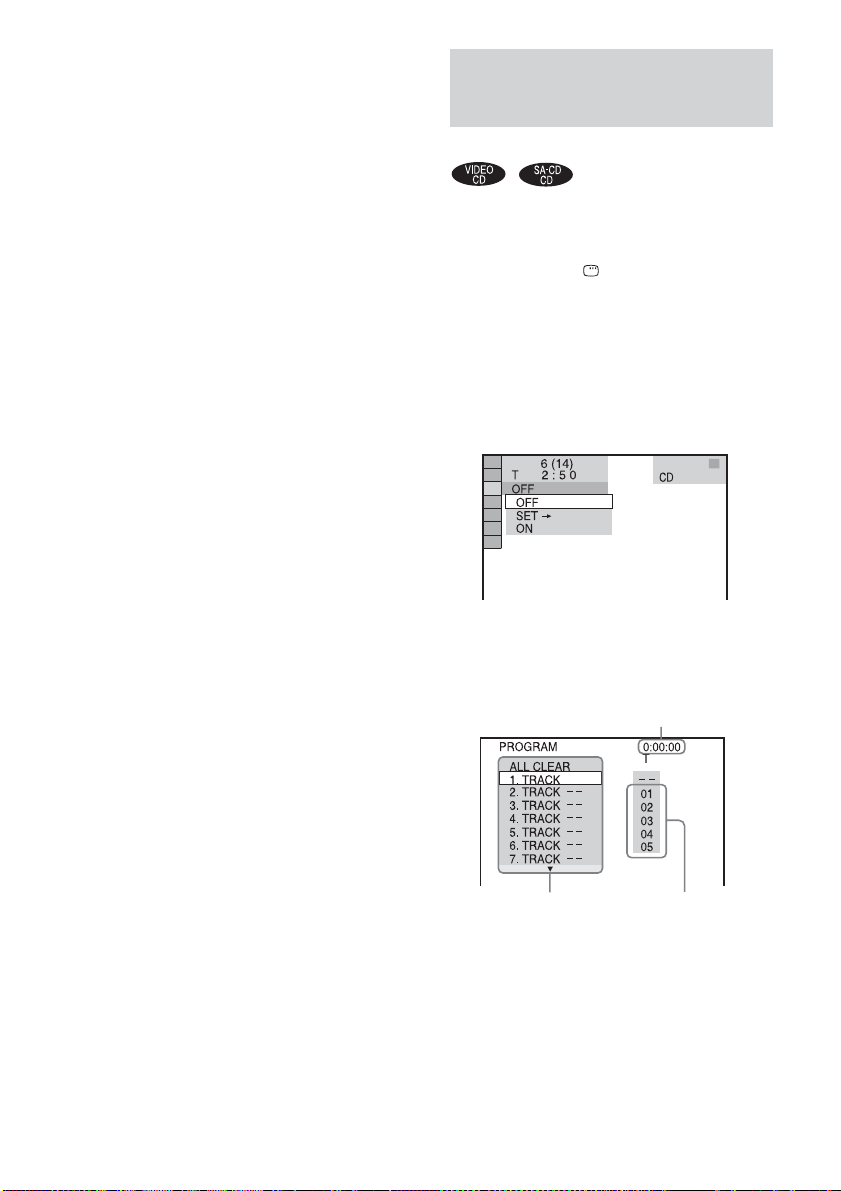
Reprise de la lecture d’un disque
déjà commencée
— Reprise multidisque (DVD vidéo/CD
vidéo seulement)
Cette chaîne mémorise le point où vous avez
arrêté un disque pour jusqu’à 40 disques et
reprend la lecture à partir de ce point lorsque
vous réinsérez ce disque. Si vous mémorisez un
point de reprise de lecture pour un 41ème
disque, le point de reprise de lecture pour le
premier disque est effacé.
Pour activer cette fonction, réglez « MULTIDISC RESUME » dans « CUSTOM SETUP »
sur « ON » (page 40).
Remarques
• Si « MULTI-DISC RESUME » dans « CUSTOM
SETUP » est réglé sur « OFF » (page 40), le point de
reprise est effacé lorsque vous changez de mode.
• Si « MULTI-DISC RESUME » dans « CUSTOM
SETUP » est réglé sur « ON » (page 40) et que vous
lisez un disque enregistré comme un DVD-RW, la
chaîne peut lire d’a utres disques enregistrés depuis le
même point de reprise. Pour la lecture depuis le
début, appuyez deux fois sur x, puis appuyez sur
H.
Création d’un programme de lecture
— Lecture programmée
Vous pouvez créer un programme comportant
jusqu’à 99 étapes.
1 Appuyez sur DISPLAY en mode
d’arrêt.
Le menu de commande apparaît.
2 Appuyez plusieurs fois sur M ou m
pour sélectionner « PROGRAM », puis
appuyez sur ENTER.
Les options pour « PROGRAM »
apparaissent.
3 Appuyez plusieurs fois sur M ou m
pour sélectionner « SET t », puis
appuyez sur ENTER.
Temps de lecture total des
plages programmées
16
Liste du
programme
FR
Liste des plages
sur le disque
Page 17
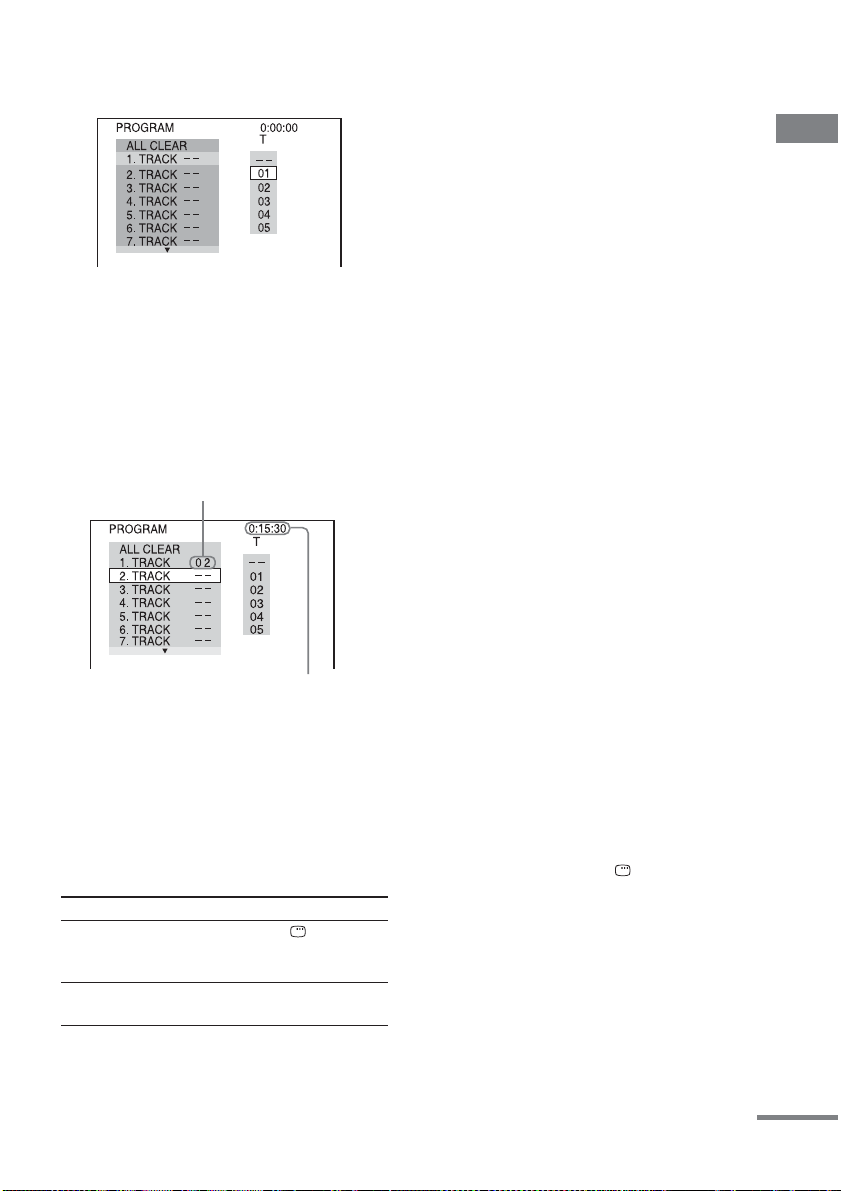
4 Appuyez sur ,.
Le curseur passe à la liste des plages (« 01 »
dans ce cas).
5 Appuyez plusieurs fois sur M ou m
pour sélectionner la plage que vous
voulez programmer, puis appuyes sur
ENTER.
La plage sélectionnée est programmée et le
curseur passe à la liste du programme.
Exemple : sélection de la plage « 02 ».
Le numéro de plage peut être affiché avec 3
chiffres pour les CD Super Audio.
Plage sélectionnée
Temps de lecture total des plages programmées
6 Répétez les opérations 4 à 5 pour
programmer d’autres plages.
Les plages programmées sont affichées
dans l’ordre sélectionné.
7 Appuyez sur H.
La lecture programmée commence.
Autres opérations
Pour Faites ceci
faire disparaître
l’affichage du
programme
vérifier le programme Effectuez les opérations 1 à
Appuyez sur DISPLAY.
3.
Pour annuler la lecture
programmée
Appuyez sur CLEAR ou sélectionnez « OFF » à
l’étape 3. Pour lire à nouveau le même
programme, sélectionnez « ON » à l’étape 3,
puis appuyez sur ENTER.
Pour changer une plage
programmée
1 Après l’étape 3, appuyez plusieurs fois sur
M ou m pour sélectionner la plage
programmée que vous voulez changer, puis
appuyez sur ,.
2 Appuyez plusieurs fois sur M ou m pour
sélectionner la plage que vous voulez
programmer, puis appuyez sur ENTER.
La plage sélectionnée sur la liste des
programmes est remplacée par la plage
nouvellement sélectionnée.
Pour effacer une plage
programmée
1 Après l’étape 3, appuyez sur M ou m pour
sélectionner la plage programmée que vous
voulez effacer dans la liste du programme.
2 Appuyez sur CLEAR.
Ou appuyez sur ,, puis appuyez plusieurs
fois sur M pour sélectionner « – – » dans la
liste des plages, puis appuyez sur ENTER.
Pour annuler toutes les plages
programmées
A l’étape 4, appuyez plusieurs fois sur M pour
sélectionner « ALL CLEAR » dans la liste du
programme, puis appuyez sur ENTER.
Pour faire disparaître le menu de
commande
Appuyez plusieurs fois sur DISPLAY
jusqu’à ce que le menu de commande
disparaisse.
DVD/CD vidéo/CD/CD Super Audio/MP3/JPEG – Lecture
suite page suivante
17
FR
Page 18
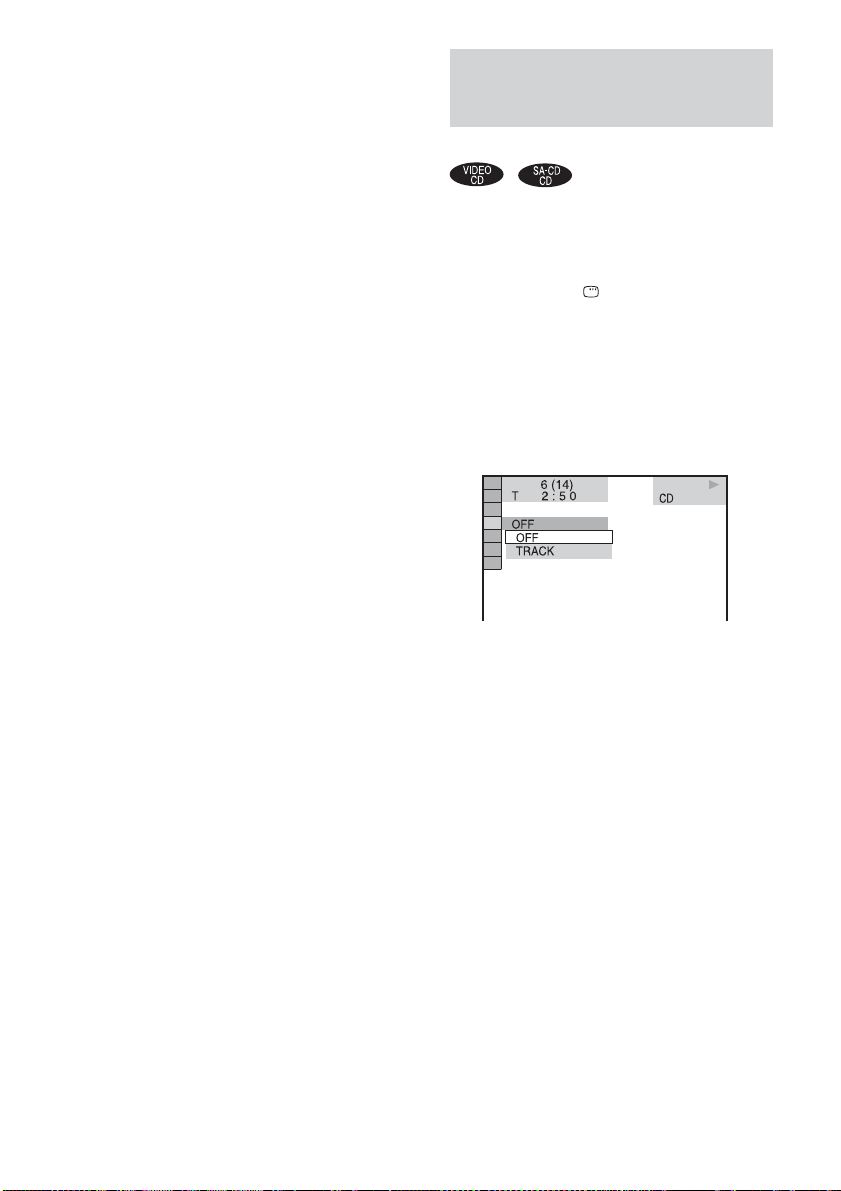
Remarques
• La fonction de lecture programmée n’est pas
disponible pour les DVD, MP3 et JPEG.
• La lecture programmée n’est pas possible pendant la
lecture PBC d’un CD vidéo ou Super VCD
(page 22).
• Lorsque vous passez en mode de lecture programmée
alors qu’une option « REPEAT » autre que « OFF »
est sélectionnée, « REPEAT » est automatiquement
placé sur « ON » (page 20).
• Le programme est effacé lorsque :
– vous éteignez la chaîne.
– vous ouvrez le plateau.
– vous changez de fonction.
Conseils
• Le programme que vous avez créé reste en mémoire
après la lecture programmée. Pour exécuter le même
programme de lecture, sélectionnez « ON » à
l’étape 3, puis appuyez sur H.
• La lecture répétée ou la lecture aléatoire de plages
programmées est possible. Pendant la lecture
programmée, suivez les étapes de la lecture répétée
(page 19) ou de la lecture aléatoire (page 18).
Lecture dans un ordre aléatoire
— Lecture aléatoire
Les plages peuvent être lues dans un ordre
aléatoire en utilisant le menu de commande de
l’affichage sur écran.
1 Appuyez sur DISPLAY pendant la
lecture.
Le menu de commande apparaît.
2 Appuyez plusieurs fois sur M ou m
pour sélectionner « SHUFFLE », puis
appuyez sur ENTER.
Les options pour « SHUFFLE »
apparaissent.
18
3 Appuyez plusieurs fois sur M ou m
pour sélectionner l’élément à lire
aléatoirement.
x Lorsque le disque est en mode de
lecture normale
TRACK : permet de lire les plages du
disque dans un ordre aléatoire.
x Lorsque le disque est en mode de
lecture programmée
ON : permet de lire les plages programmées
dans un ordre aléatoire.
4 Appuyez sur ENTER.
La lecture aléatoire commence.
Pour annuler la lecture aléatoire
Appuyez sur CLEAR ou sélectionnez « OFF » à
l’étape 3.
FR
Page 19
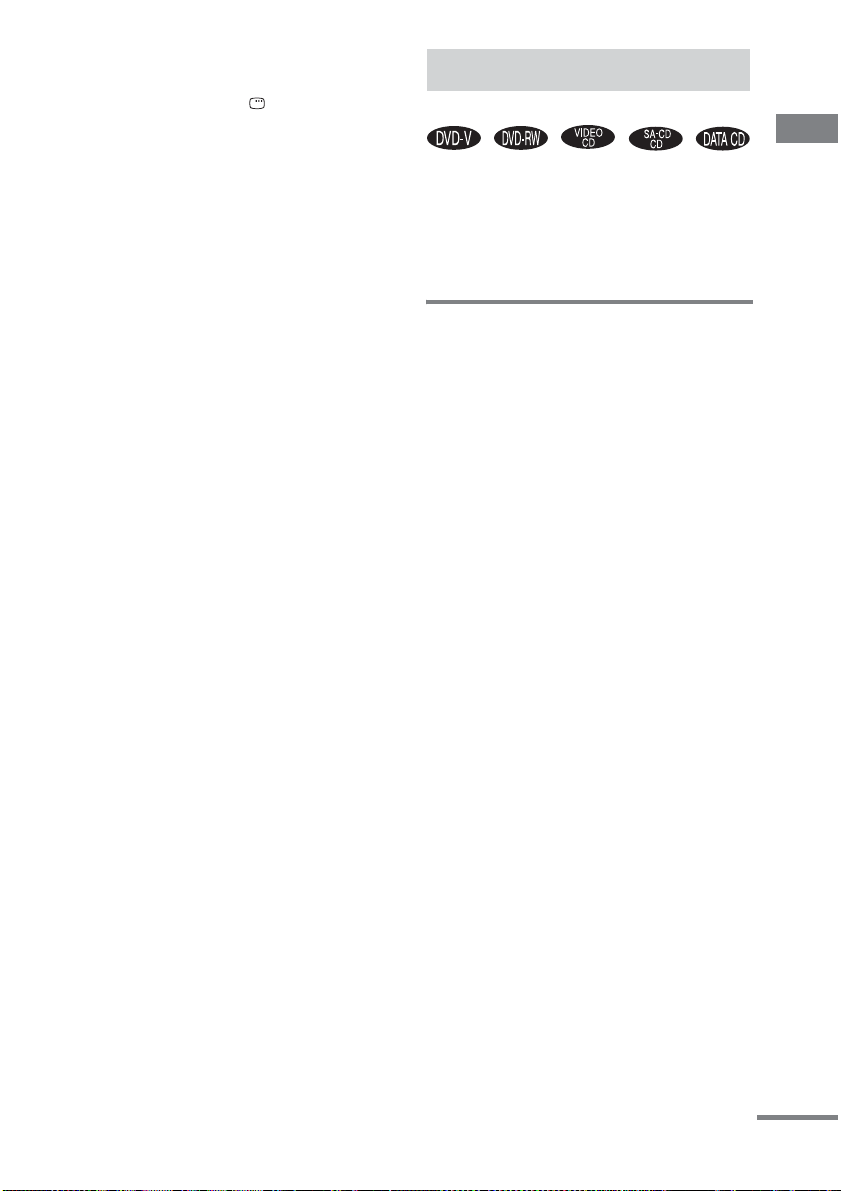
Pour faire disparaître le menu de
commande
Appuyez plusieurs fois sur DISPLAY
jusqu’à ce que le menu de commande
disparaisse.
Remarque
Il n’est pas possible d’effectuer une lecture aléatoire
pendant la lecture PBC de CD vidéo et de Super VCD
(page 22).
Conseil
Vous pouvez activer la lecture aléatoire en mode
d’arrêt. Après avoir sélectionné l’option
« SHUFFLE », appuyez sur H pour commencer la
lecture aléatoire.
Lecture répétée
— Lecture répétée
La lecture répétée d’un disque entier ou de
l’album sélectionné ou encore d’un seul titre/
chapitre/plage est possible.
Il est possible d’utiliser une combinaison de
modes de lecture aléatoire ou programmée.
Utilisation de l’afficheur du
panneau avant
Appuyez plusieurs fois sur REPEAT
pendant la lecture jusqu’à ce que « REP »
ou « REP1 » s’affiche.
REP : pour répéter un disque entier ou l’album
sélectionné
REP1 : pour répéter la lecture d’un seul titre
chaptitre
1)
Pour JPEG, pendant un diaporama seulement
2)
Pour les DVD, vous pouvez vérifier si un titre ou un
chapitre est lu en boucle sur l’écran du téléviseur.
Pour annuler la lecture répétée
Appuyez plusieurs fois sur REPEAT jusqu’à ce
que « REP » et « REP1 » disparaissent ou
appuyez sur CLEAR.
Remarques
• La lecture répétée et la lecture aléatoire ne sont pas
possibles pour tous les DVD.
• La répétition n’est pas possible pendant la lecture
PBC d’un CD vidéo ou Super VCD (page 22).
• Il n’est pas possible de sélectionner « REP1 »
pendant la lecture programmée et la lecture aléatoire.
• Si vous sélectionnez « REP1 », la lecture de ce titre/
chapitre/plage se répète indéfiniment jusqu’à ce que
vous annuliez « REP1 ».
1)
2)
/plage.
.
2)
DVD/CD vidéo/CD/CD Super Audio/MP3/JPEG – Lecture
/
suite page suivante
19
FR
Page 20
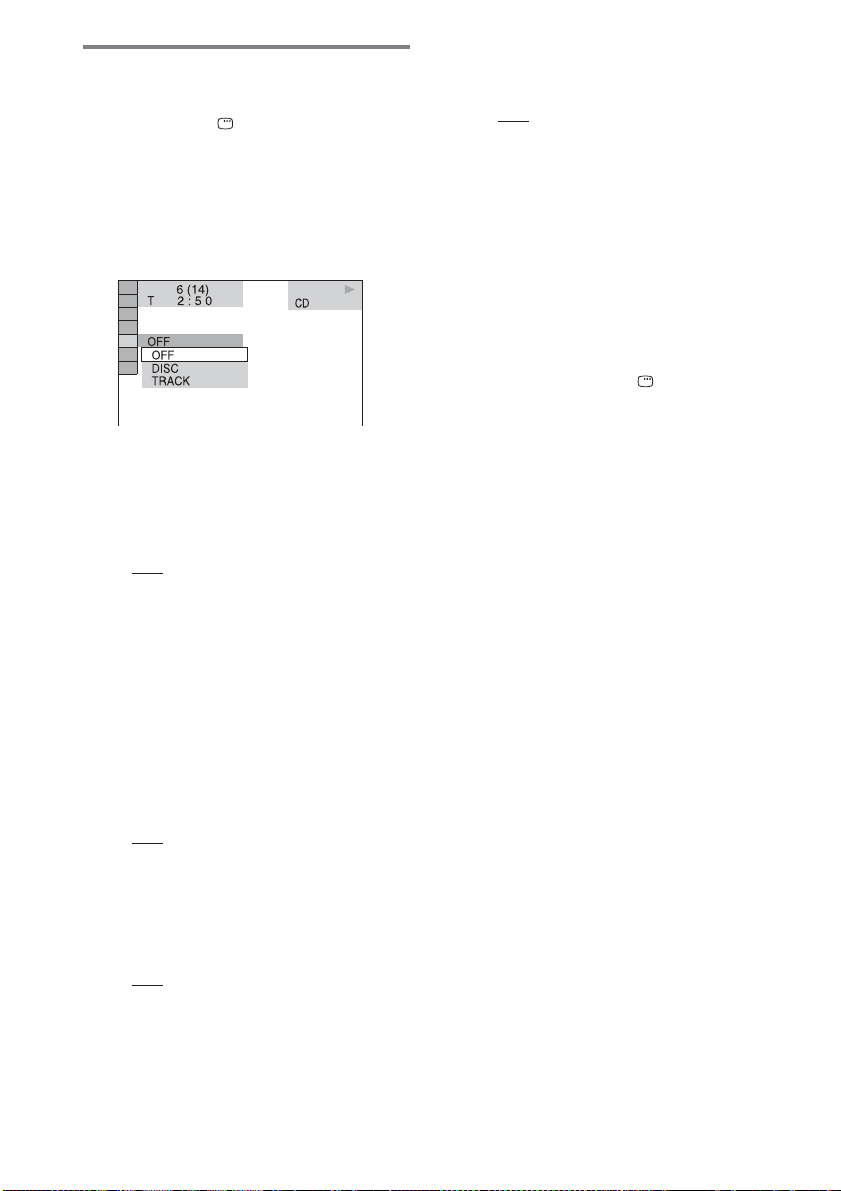
Utilisation de l’affichage sur
écran
1 Appuyez sur DISPLAY pendant la
lecture.
Le menu de commande apparaît.
2 Appuyez plusieurs fois sur M ou m
pour sélectionner « REPEAT », puis
appuyez sur ENTER.
Les options pour « REPEAT » apparaissent.
3 Appuyez plusieurs fois sur M ou m
pour sélectionner l’option à répéter.
Les options par défaut sont soulignées.
x Lors de la lecture d’un DVD vidéo/
DVD-RW
•OFF : pas de lecture répétée.
• DISC* : lecture répétée de tous les titres
du disque.
• TITLE : lecture répétée du titre actuel du
disque.
• CHAPTER : lecture répétée du chapitre
actuel.
* Lors de la lecture d’un DVD-RW en mode VR,
« DISC » répète tous les titres du type
sélectionné (page 21).
x Lors de la lecture d’un CD/CD Super
Audio/CD vidéo
•OFF : pas de lecture répétée.
• DISC : lecture répétée de toutes les
plages du disque.
• TRACK : répétition de la plage actuelle.
x Lors de la lecture d’un CD de
données
•OFF : pas de lecture répétée.
• DISC : lecture répétée de tous les albums
du disque.
• ALBUM : répétition de l’album actuel.
• TRACK* : répétition de la plage actuelle.
* Plages audio MP3 seulement.
x Lors de la lecture aléatoire ou
programmée d’un CD/CD Super Audio/
CD vidéo
•OFF : pas de lecture répétée.
• ON : répétition de la lecture aléatoire ou
de la lecture programmée.
4 Appuyez sur ENTER.
La lecture répétée commence.
Pour annuler la lecture répétée
Appuyez sur CLEAR ou sélectionnez « OFF » à
l’étape 3.
Pour faire disparaître le menu de
commande
Appuyez plusieurs fois sur DISPLAY
jusqu’à ce que le menu de commande
disparaisse.
Remarques
• La lecture répétée n’est pas possible pour certains
DVD.
• La répétition n’est pas possible pendant la lecture
PBC d’un CD vidéo ou Super VCD (page 22).
• Lors de la lecture d’un disque contenant des plages
audio MP3 et des fichiers d’image JPEG dont la durée
de lecture n’est pas la même, le son audio est décalé
par rapport à l’image.
• Lorsque « MODE (MP3, JPEG) » est réglé sur
« IMAGE (JPEG) » (page 27), vous ne pouvez pas
sélectionner « TRACK ».
Conseils
• Vous pouvez activer la lecture répétée en mode
d’arrêt. Après avoir sélectionné l’option
« REPEAT », appuyez sur H pour commencer la
lecture répétée.
• Vous pouvez afficher rapidement l’état « REPEAT »
en appuyant sur REPEAT. A chaque pression sur
REPEAT, l’option « REPEAT » change.
20
FR
Page 21
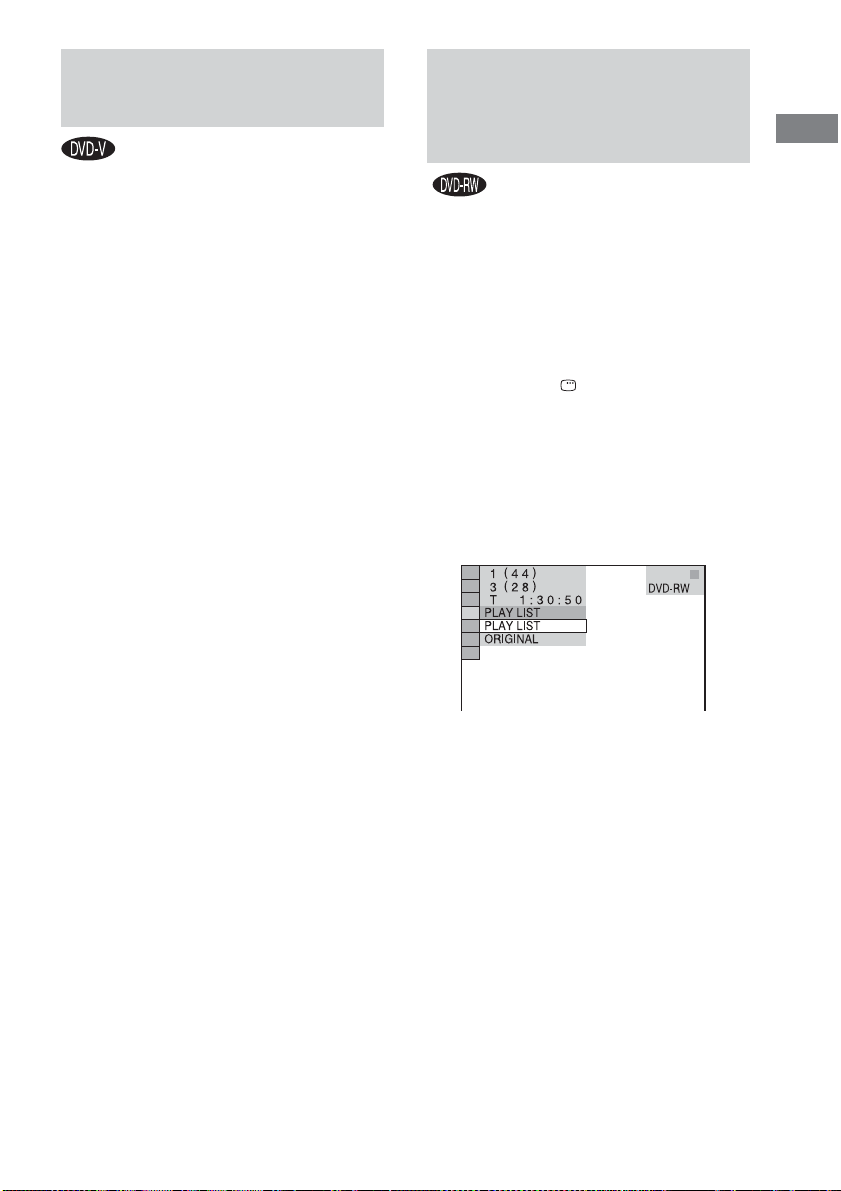
Lecture de DVD à l’aide du
Sélection d’« ORIGINAL »
menu
Certains DVD comportent des menus pour
faciliter la lecture. Vous pouvez utiliser ces
menus sur l’écran du téléviseur pour la lecture
des DVD.
• Utilisation du menu supérieur
DVD
Un DVD est divisé en longues sections d’images
ou de musique appelées « titres ». Lors de la
lecture d’un DVD contenant plusieurs titres,
vous pouvez sélectionner le titre désiré au
moyen du menu supérieur DVD.
• Utilisation du menu DVD
Certains DVD comportent un menu vous
permettant de sélectionner le contenu du disque.
Lors de la lecture de tels DVD, vous pouvez
sélectionner des options telles que la langue des
sous-titres et la langue de la piste sonore à l’aide
du menu DVD.
1 Appuyez sur TOP MENU ou MENU.
Le menu apparaît sur l’écran du téléviseur.
Le contenu du menu varie d’un disque à
l’autre.
2 Appuyez sur M/m/</, ou sur les
touches numériques pour sélectionner
le titre ou ce que vous désirez lire.
3 Appuyez sur ENTER.
ou « PLAY LIST » sur un
DVD-RW
Certains DVD-RW en mode VR (Video
Recording) comportent deux types de titres pour
la lecture : titres initialement enregistrés
(« ORIGINAL ») et titres qui peuvent être créés
sur des lecteurs enregistreurs DVD pour
l’édition (« PLAY LIST »). Il est possible de
sélectionner le type de titre à lire.
1 Appuyez sur DISPLAY en mode
d’arrêt.
Le menu de commande apparaît.
2 Appuyez plusieurs fois sur M ou m
pour sélectionner « ORIGINAL/PLAY
LIST », puis appuyez sur ENTER.
Les options pour « ORIGINAL/PLAY
LIST » apparaissent.
3 Appuyez plusieurs fois sur M ou m
pour sélectionner le paramètre désiré,
puis appuyez sur ENTER.
• PLAY LIST : lecture des titres créés à
partir d’« ORIGINAL » pour l’édition.
• ORIGINAL : lecture des titres
initialement enregistrés.
DVD/CD vidéo/CD/CD Super Audio/MP3/JPEG – Lecture
21
FR
Page 22

Lecture de CD vidéo avec fonctions PBC (Ver. 2.0)
— Lecture PBC
Vous pouvez utiliser les menus PBC* sur
l’écran de votre téléviseur pour accéder aux
fonctions interactives du disque. Le format et la
structure des menus ne sont pas les mêmes pour
tous les disques.
* PBC : Playback Control (commande de lecture)
1 Appuyez sur H pour commencer la
lecture d’un CD vidéo avec fonctions
PBC (Ver. 2.0).
Le menu PBC s’affiche sur l’écran du
téléviseur.
2 Appuyez sur les touches numériques
pour sélectionner le numéro d’option
désiré.
3 Appuyez sur ENTER.
4 Commandez la lecture de manière
interactive en suivant les instructions
des menus.
Consultez le mode d’emploi accompagnant
le disque car la marche à suivre diffère
selon les CD vidéo.
Pour revenir à un menu
précédent
Appuyez sur O RETURN.
Remarques
• Pour certains CD vidéo, le menu n’apparaît pas à
l’étape 1.
• Selon le CD vidéo, « Press ENTER » (Appuyez sur
ENTER) de l’étape 3 peut apparaître comme « Press
SELECT » (Appuyez sur SELECT) dans le mode
d’emploi fourni avec le disque. Dans ce cas, appuyez
sur
H.
Conseil
Vous pouvez abandonner la lecture avec fonctions
PBC.
1 En mode d’arrêt, appuyez plusieurs fois sur . ou
>, ou sur les touches numériques pour
sélectionner une plage.
2 Appuyez sur H.
« Play without PBC » (lecture sans PBC) apparaît
sur l’écran du téléviseur et la lecture commence à
partir de la plage sélectionnée. Les images fixes
telles qu’écrans de menus n’apparaîtront pas.
Pour revenir à la lecture PBC, appuyez deu x fois sur x,
puis appuyez sur H.
22
FR
Page 23
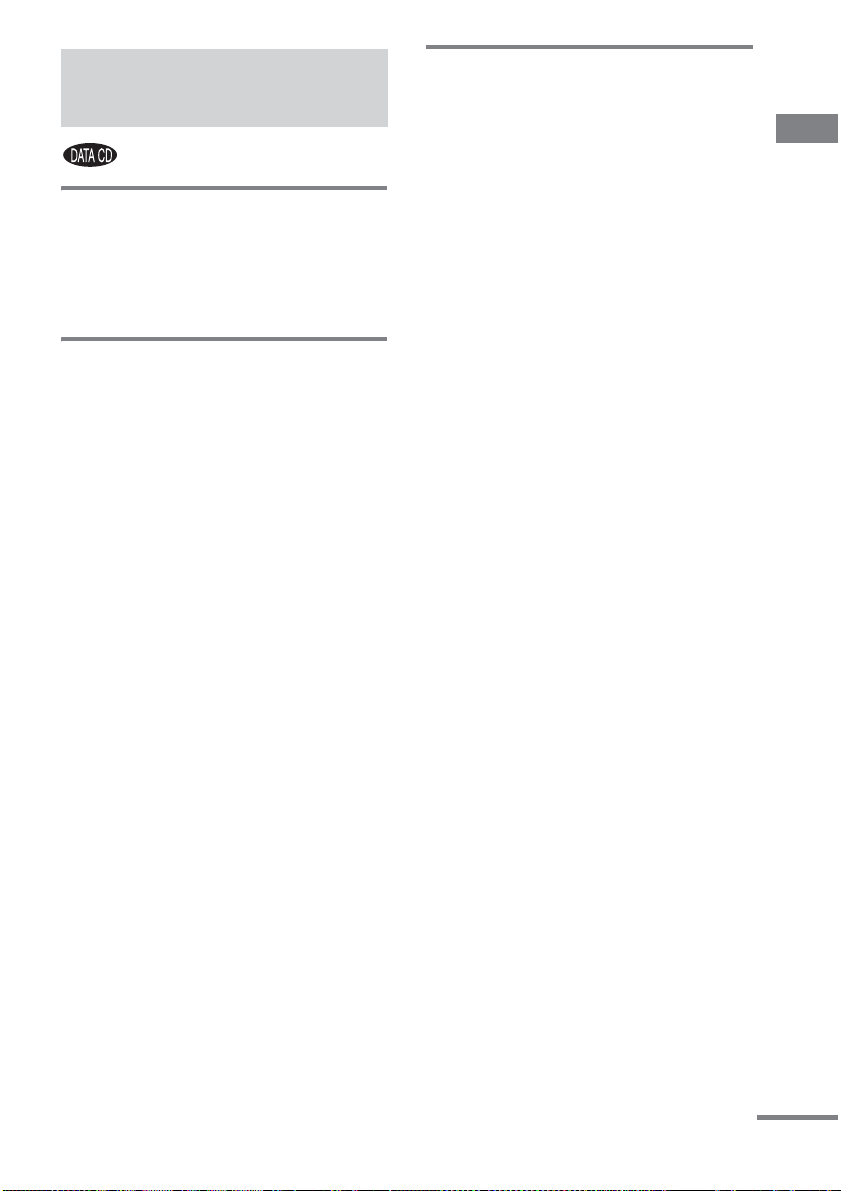
Sur les plages audio MP3 et fichiers d’image JPEG
Plages audio MP3 ou fichiers
d’image JPEG pouvant être
lus par la chaîne
Qu’est-ce que MP3/JPEG ?
MP3 est une technologie de compression audio
qui est conforme à la réglementation ISO/
MPEG. JPEG est une technologie de
compression d’image.
Disques pouvant être lus sur
cette chaîne
La lecture de CD de données (CD-ROM/CD-R/
CD-RW) enregistrés en format MP3 (MPEG1
Audio Layer 3) et JPEG est possible. Les
disques doivent toutefois être enregistrés
conformément au format ISO9660 niveau 1,
niveau 2 ou Joliet pour que la chaîne reconnaisse
les plages (ou fichiers). La chaîne peut
également lire des disques enregistrés en
multisession.
Voir les instructions fournies avec les lecteurs
de CD-R/CD-RW et le logiciel de gravure (non
fournis) pour plus de détails sur le format
d’enregistrement.
Sur les disques multisession
Si des plages audio MP3 ou des fichiers d’image
JPEG sont enregistrés dans la première session,
la chaîne lira aussi les plages audio MP3 ou
fichiers d’image JPEG dans les autres sessions.
Si des plages audio et des images en format CD
audio ou format CD vidéo sont enregistrées dans
la première session, seule la première session
sera lue.
Remarque
Il est possible que la chaîne ne puisse pas lire certains
CD de données créés en format Packet Write. Dans ce
cas, vous ne pouvez pas visualiser les images JPEG
enregistrées.
La chaîne peut lire les plages audio MP3 ou
fichiers d’image JPEG :
• qui portent l’extension « .MP3 » (plage audio
MP3) ou « .JPG »/« .JPEG » (fichier d’image
JPEG)
• qui sont conformes au format de fichier
d’image DCF*
* « Design rule for Camera File system » : Normes
d’image pour les appareils numériques réglementées
par l’association Japan Electronics and Information
Technology Industries Association (JEITA).
Remarques
• La chaîne lira toutes les données portant l’extension
« .MP3 », « .JPG » ou « .JPEG » même si elles ne
sont pas en format MP3 ou JPEG. La lecture de ces
données peut produire un bruit important susceptible
d’endommager vos enceintes.
• La chaîne n’accepte pas le son en format MP3PRO.
DVD/CD vidéo/CD/CD Super Audio/MP3/JPEG – Lecture
suite page suivante
23
FR
Page 24
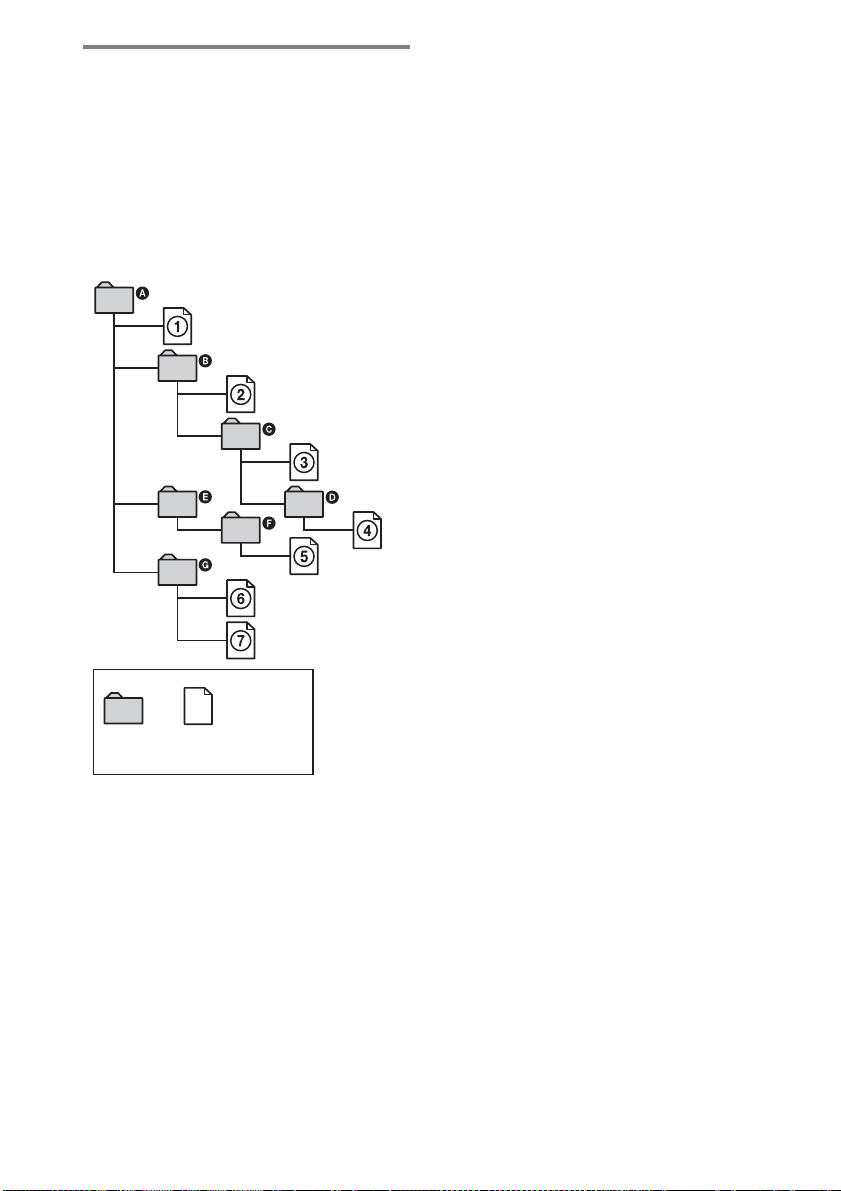
Ordre de lecture des plages
audio MP3 ou fichiers d’image
JPEG
L’ordre de lecture des plages audio MP3 ou des
fichiers d’image JPEG enregistrés sur un CD de
données est le suivant :
x Structure du contenu du disque
Arborescence 1
ROOT
Album
Arborescence 2
Arborescence 3
Plage (audio MP3) ou
fichier (image JPEG)
Arborescence 4
Arborescence 5
Lorsque vous insérez un CD de données et
appuyez sur H, les plages (ou fichiers)
numérotés sont lus en séquence, de 1 à 7.
Tous les sous-albums/plages (ou fichiers)
contenus dans l’album actuellement sélectionné
ont la priorité sur l’album suivant dans la même
arborescence. (Exemple : C contient D, et 4
est donc lu avant 5.)
Lorsque vous appuyez sur MENU et que la liste
des noms d’album s’affiche (page 25), les noms
d’album sont classés dans l’ordre suivant :
A t B t C t D t F t G. Des
albums qui ne contiennent pas de plages (ou de
fichiers) (comme l’album E) n’appara issent pas
dans la liste.
Remarques
• Selon le logiciel que vous utilisez pour créer le CD de
données, l’ordre de lecture peut être différent de celui
illustré.
• L’ordre de lecture ci-dessus peut ne pas être
applicable s’il y a plus de 200 albums et 300 fichiers
dans chaque album.
• La chaîne peut reconnaître jusqu’à 200 albums (elle
ne compte que les albums, y compris les albums qui
ne contiennent pas de plages audio MP3 et fichiers
d’image JPEG). La lecture d’albums au-delà du
200ème n’est pas possible.
• La lecture peut prend plus longtemps lors du passage
à l’album suivant ou du saut à un autre album.
• La lecture de certains types de fichiers JPEG n’est pas
possible.
Conseils
• Si vous ajoutez des numéros (01, 02, 03, etc.) devant
les noms de plage/fichier lorsque vous enregistrez les
plages (ou fichiers) sur un disque, les plages et
fichiers seront lus dans cet ordre.
• Le commencement de la lecture d’un disque
comportant de nombreuses arborescences prenant
plus longtemps, il est recommandé de créer des
albums avec deux arborescences au maximum.
24
FR
Page 25
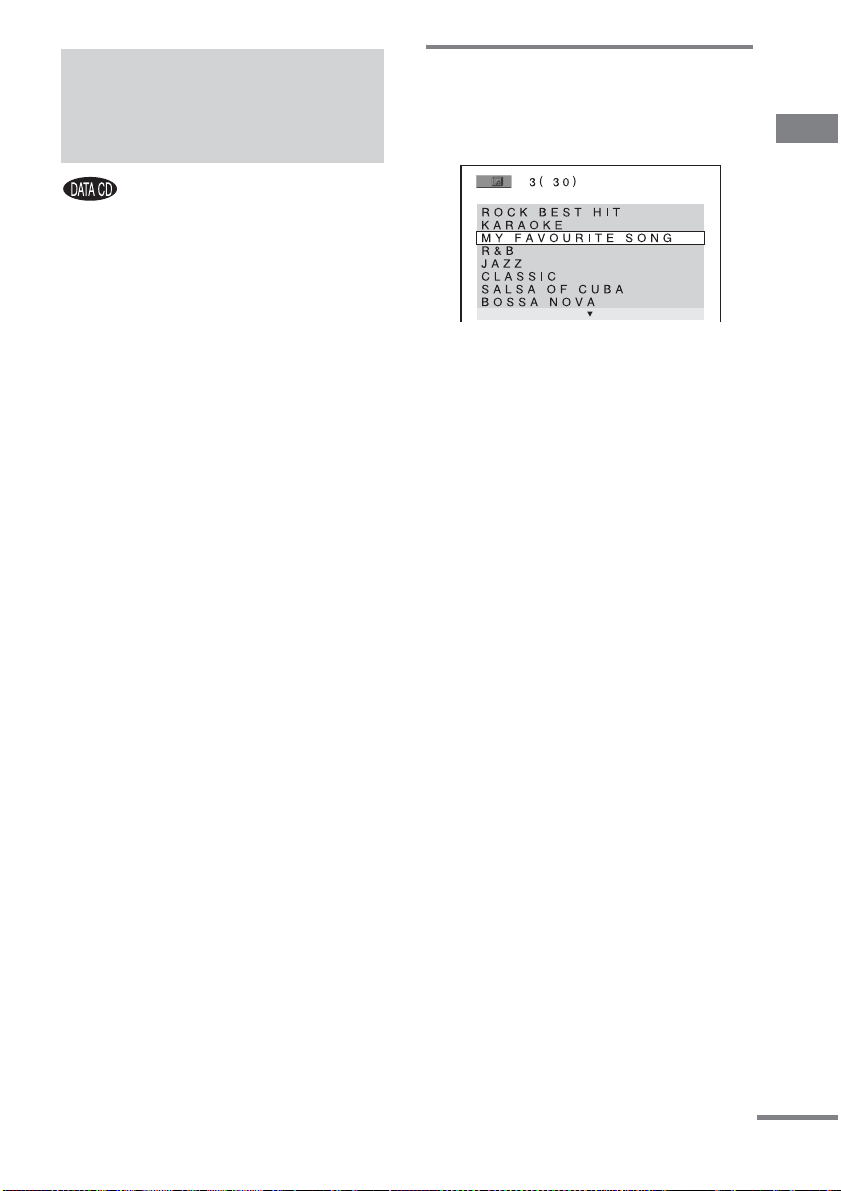
Lecture de CD de données avec plages audio MP3 et fichiers d’image JPEG
Cette chaîne peut lire des plages audio MP3 et
fichiers d’image JPEG enregistrés sur des CD de
données (CD-ROM/CD-R/CD-RW).
Remarques
• Lorsque « MODE (MP3, JPEG) » se trouve sur
« AUTO », la chaîne peut reconnaître jusqu’à
300 plages MP3 et 300 fichiers JPEG dans un même
album. Lorsque « MODE (MP3, JPEG) » est réglé
sur « AUDIO (MP3) » ou « IMAGE (JPEG) », la
chaîne peut reconnaître jusqu’à 600 plages MP3 et
600 fichiers JPEG dans un seul album. Il est possible
de reconnaître un maximum de 200 albums quel que
soit le mode sélectionné.
• La lecture est possible jusqu’à 8 niveaux.
• Un album qui ne comporte pas de plages audio MP3
ou de fichiers d’image JPEG est sauté.
• Si vous ajoutez l’extension « .MP3 » à un fichier qui
n’est pas de format MP3, la chaîne ne pourra pas le
reconnaître correctement et produira un bruit
important susceptible d’endommager les enceintes.
Conseils
• Vous pouvez visualiser les informations sur le disque
pendant la lecture de plages audio MP3 et de fichiers
d’image JPEG (page 55).
• Vous pouvez sélectionner la lecture répétée pendant
la lecture de plages audio MP3 et de fichiers d’image
JPEG (page 19) et « AUDIO » pendant la lecture
d’une plage audio MP3 (page 33).
Sélection d’un album
1 Chargez un CD de données.
La liste des albums apparaît. Pendant la
lecture d’un album, son titre est grisé.
2 Appuyez plusieurs fois sur M ou m
pour sélectionner l’album désiré, puis
appuyez sur H.
Pour MP3, la chaîne commence la lecture
de l’album sélectionné.
Pour JPEG, la chaîne commence un
diaporama des images dans l’album
sélectionné.
Pour faire apparaître et
disparaître la liste d’albums
Appuyez sur MENU.
Pour arrêter la lecture
Appuyez sur x.
Remarque
Le diaporama s’arrête lorsque vous appuyez sur M ou
m.
Conseil
Vous pouvez changer la durée du diaporama (page 29)
et l’effet (page 29) pendant la lecture d’un fichier
d’image JPEG.
DVD/CD vidéo/CD/CD Super Audio/MP3/JPEG – Lecture
suite page suivante
25
FR
Page 26
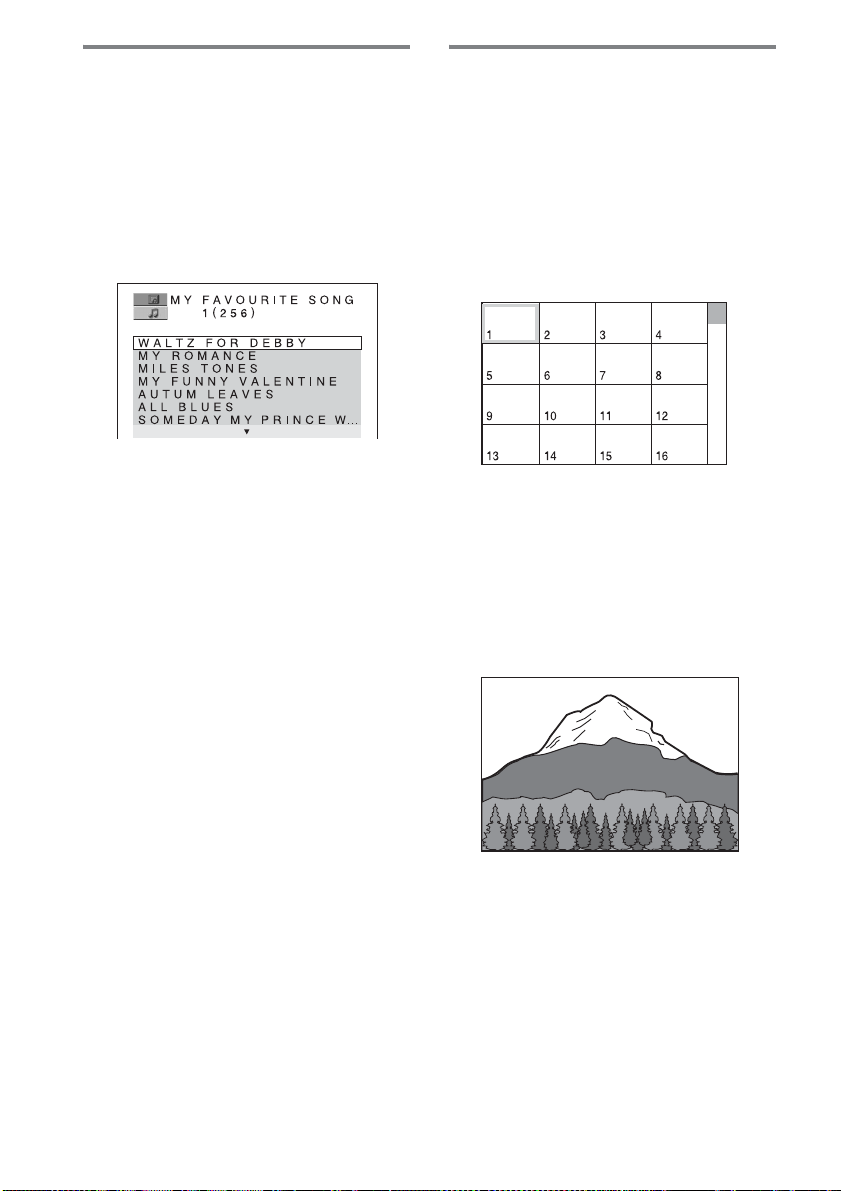
Sélection d’une plage audio
MP3
1 Chargez un CD de données.
La liste des albums apparaît. Pendant la
lecture d’un album, son titre est grisé.
2 Appuyez plusieurs fois sur M ou m
pour sélectionner un album, puis
appuyez sur ENTER.
La liste des plages apparaît.
Sélection d’un fichier d’image
JPEG
1 Chargez un CD de données.
La liste des albums apparaît. Pendant la
lecture d’un album, son titre est grisé.
2 Appuyez plusieurs fois sur M ou m
pour sélectionner un album, puis
appuyez sur PICTURE NAVI.
Les images des fichiers dans l’album
s’affichent sur 16 sous-écrans.
3 Appuyez plusieurs fois sur M ou m
pour sélectionner le numéro de plage
désiré, puis appuyez sur ENTER.
La chaîne commence la lecture de la plage
sélectionnée.
Pour arrêter la lecture
Appuyez sur x.
Pour lire la plage audio MP3
suivante ou précédente
Appuyez sur . ou >. Vous pouvez
sélectionner la première plage de l’album
suivant en appuyant sur > pendant la lecture
de la dernière plage de l’album actuel. Notez
qu’il n’est pas possible de revenir à l’album
précédent en appuyant sur .. Pour revenir à
l’album précédent, sélectionnez l’album sur la
liste d’albums.
Pour revenir à l’affichage
précédent
Appuyez sur O RETURN.
Pour allumer ou éteindre
l’afficheur
Appuyez sur MENU.
Pour afficher les fichiers d’image cachés,
sélectionnez la dernière image, puis
apppuyez sur m. Pour revenir à l’image
précédente, sélectionnez la première image,
puis appuyez sur M.
3 Appuyez plusieurs fois sur M/m/</,
pour sélectionner l’image que vous
voulez visualiser, puis appuyez sur
ENTER.
Pour arrêter la lecture
Appuyez sur x.
Remarque
Le mode PICTURE NAVI ne fonctionne pas lorsque
« MODE (MP3, JPEG) » est réglé sur « AUDIO
(MP3) » (page 27).
26
FR
Page 27
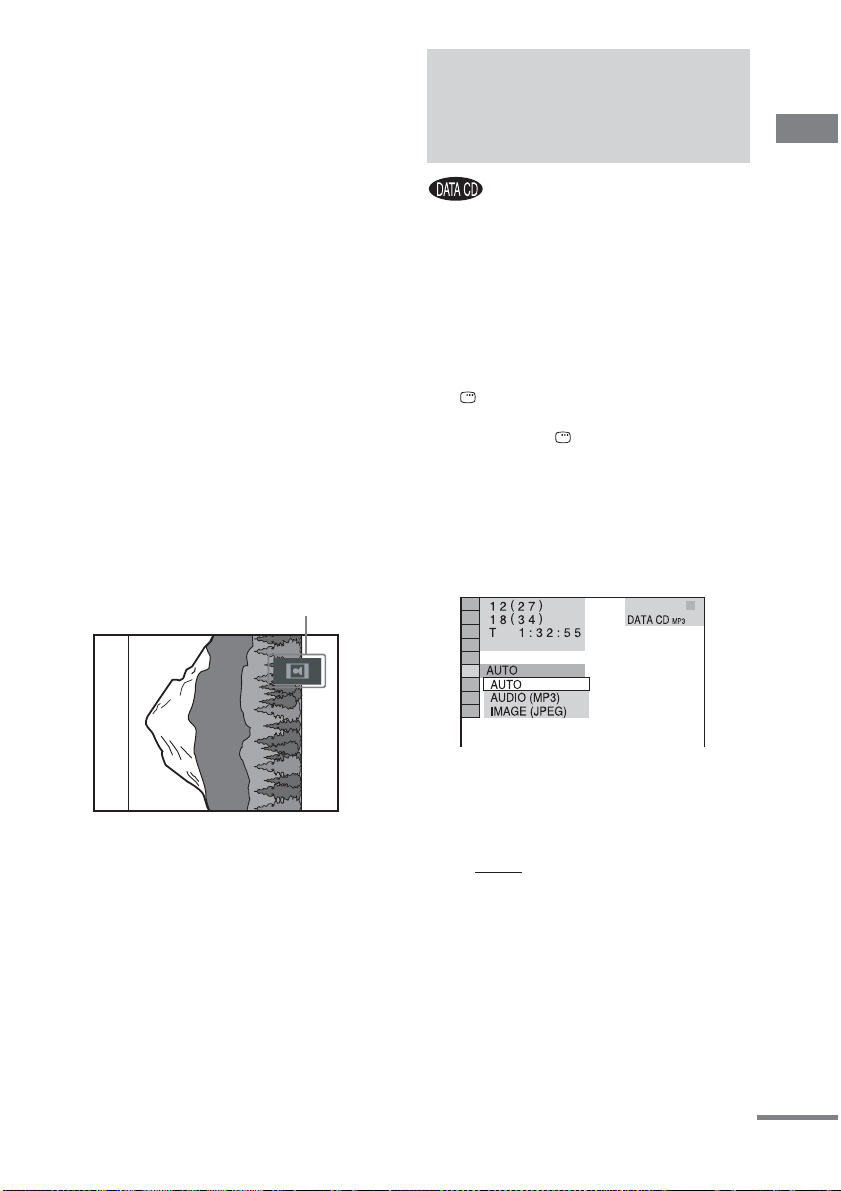
Pour lire le fichier d’image JPEG
suivant ou précédent
Appuyez sur < ou , lorsque le menu de
commande n’est pas affiché. Vous pouvez
sélectionner la première image de l’album
suivant en appuyant sur , pendant la lecture de
la dernière image de l’album actuel. Notez qu’il
n’est pas possible de revenir à l’album précédent
en appuyant sur <. Pour revenir à l’album
précédent, sélectionnez l’album sur la liste
d’albums.
Pour faire pivoter une image
JPEG
Lorsqu’un fichier d’image JPEG est affiché sur
l’écran, vous pouvez faire pivoter l’image de 90
degrés.
Appuyez sur M ou m tout en visualisant une
image. A chaque pression sur M, l’image pivote
de 90 degrés dans le sens inverse des aiguilles
d’une montre.
Appuyez sur CLEAR pour revenir à l’affichage
normal.
Exemple : Lorsque vous appuyez une fois
sur M
Sens de rotation
Lecture de plages audio et d’images comme diaporama avec son
La lecture d’un diaporama avec son est possible
en plaçant tout d’abord les plages MP3 et les
fichiers JPEG dans le même album sur un CD de
données.
1 Chargez un CD de données.
La liste des albums apparaît.
2 Appuyez plusieurs fois sur
DISPLAY jusqu’à ce que le menu de
commande disparaisse, puis appuyez
une fois sur DISPLAY.
Le menu de commande MP3 s’affiche.
3 Appuyez plusieurs fois sur M ou m
pour sélectionner « MODE (MP3,
JPEG) », puis appuyez sur ENTER.
Les options pour « MODE (MP3, JPEG) »
apparaissent.
DVD/CD vidéo/CD/CD Super Audio/MP3/JPEG – Lecture
Remarques
• Rien ne se passe lorsque vous appuyez sur <
pendant la lecture du premier fichier d’image de
l’album.
• Si vous appuyez sur < ou , pour passer à l’image
suivante ou revenir à la précédente, la fonction
« Pivotement d’une image JPEG » est annulée.
4 Appuyez plusieurs fois sur M ou m
pour sélectionner « AUTO », puis
appuyez sur ENTER.
Le réglage par défaut est souligné.
• AUTO
• AUDIO (MP3) : permet de lire
• IMAGE (JPEG) : permet de lire
: permet de lire simultanément les
fichiers d’image JPEG et les plages audio
MP3 d’un même album en diaporama.
uniquement des plages audio MP3 en
continu.
uniquement des fichiers d’image JPEG
en diaporama.
suite page suivante
27
FR
Page 28
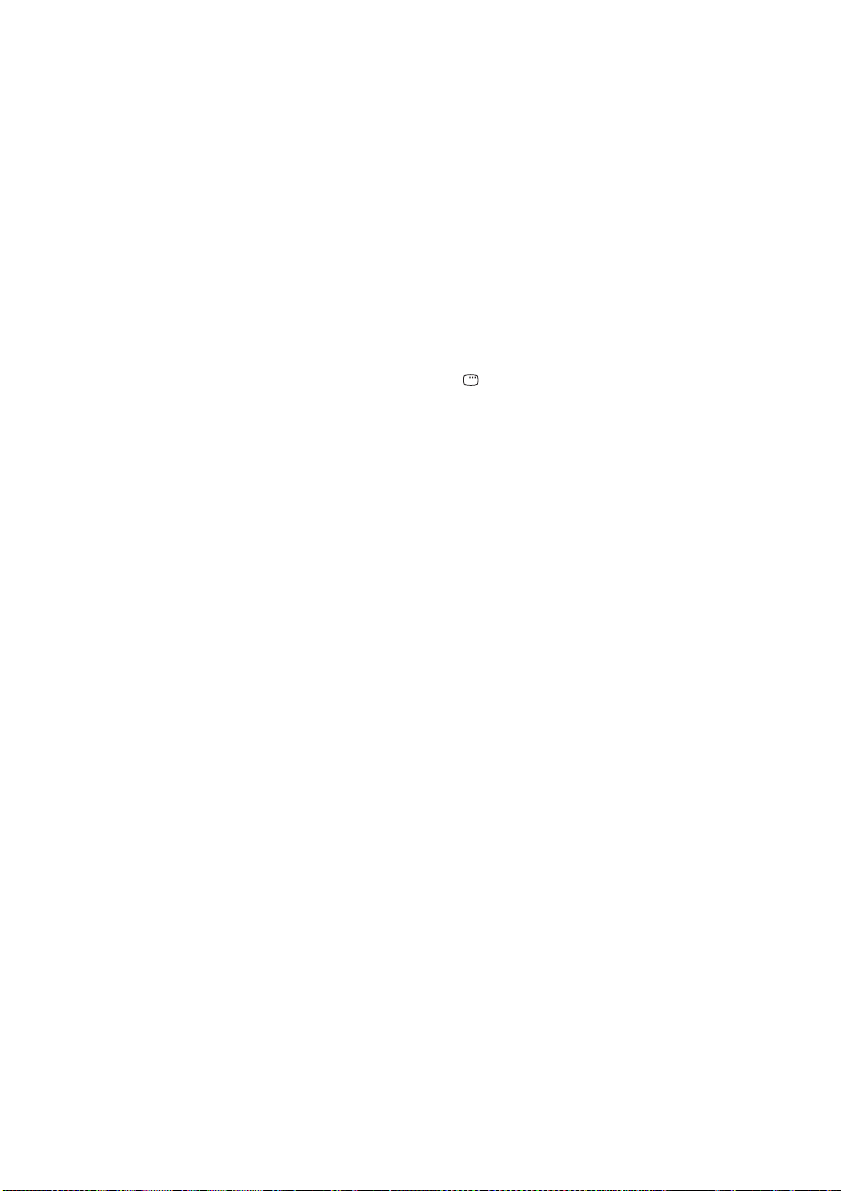
5 Appuyez sur MENU.
La liste des albums apparaît.
6 Appuyez plusieurs fois sur M ou m
pour sélectionner l’album désiré, puis
appuyez sur H.
La chaîne démarre le diaporama avec son.
Pour faire apparaître et
disparaître la liste d’albums
Appuyez sur MENU.
Pour arrêter la lecture
Appuyez sur x.
Pour annuler un diaporama avec
son
Sélectionnez « AUDIO (MP3) » ou « IMAGE
(JPEG) » à l’étape 4.
Remarques
• Il n’est pas possible de lire des fichiers d’image
JPEG et des plages audio MP3 en même temps s’ils
ne se trouvent pas dans le même album.
• Si la durée de lecture du fichier d’image JPEG est
supérieure à celle de la plage audio MP3, le
diaporama se poursuit sans aucun son.
• Lorsque la plage audio MP3 est plus longue que la
durée de lecture du fichier d’image JPEG, la plage
audio continue sans diaporama.
• S’il n’y a pas de plages audio MP3 et fichiers
d’image JPEG sur le CD de données, les messages
« No a udio data » et « No image data » s’affichent sur
l’écran du téléviseur.
• Le mode PICTURE NAVI ne fonctionne pas lorsque
« MODE (MP3, JPEG) » est réglé sur « AUDIO
(MP3) ».
• Lors de la lecture d’importantes données de plage
audio MP3 et données d’image JPEG en même
temps, le son peut sauter. Il e st recommandé de régler
le débit binaire MP3 sur 128 kbit/s ou moins lors de
la création du fichier. Si le son saute encore, réduisez
la taille du fichier JPEG.
Conseils
• Vous pouvez également changer la durée du
diaporama (page 29) et l’effet (page 29) pendant la
lecture de fichiers d’image JPEG.
• Si vous voulez lire un diaporama sur la même plage
audio, réglez la plage en lecture répétée (page 19).
• Lorsque « MODE (MP3, JPEG) » se trouve sur
« AUTO », la chaîne peut reconnaître jusqu’à
300 plages MP3 et 300 fichiers JPEG dans un seul
album. Lorsque « MODE (MP3, JPEG) » est réglé
sur « AUDIO (MP3) » ou « IMAGE (JPEG) », la
chaîne peut reconnaître jusqu’à 600 plages MP3 et
600 fichiers JPEG dans un seul album. Il est possible
de reconnaître un maximum de 200 albums quel que
soit le mode sélectionné.
• Toutes les options du menu de commande ne peuvent
pas être affichées en appuyant une fois sur
DISPLAY. Dans ce cas, appuyez deux fois ou
plus sur la touche jusqu’à ce que l’option désirée
s’affiche.
28
FR
Page 29
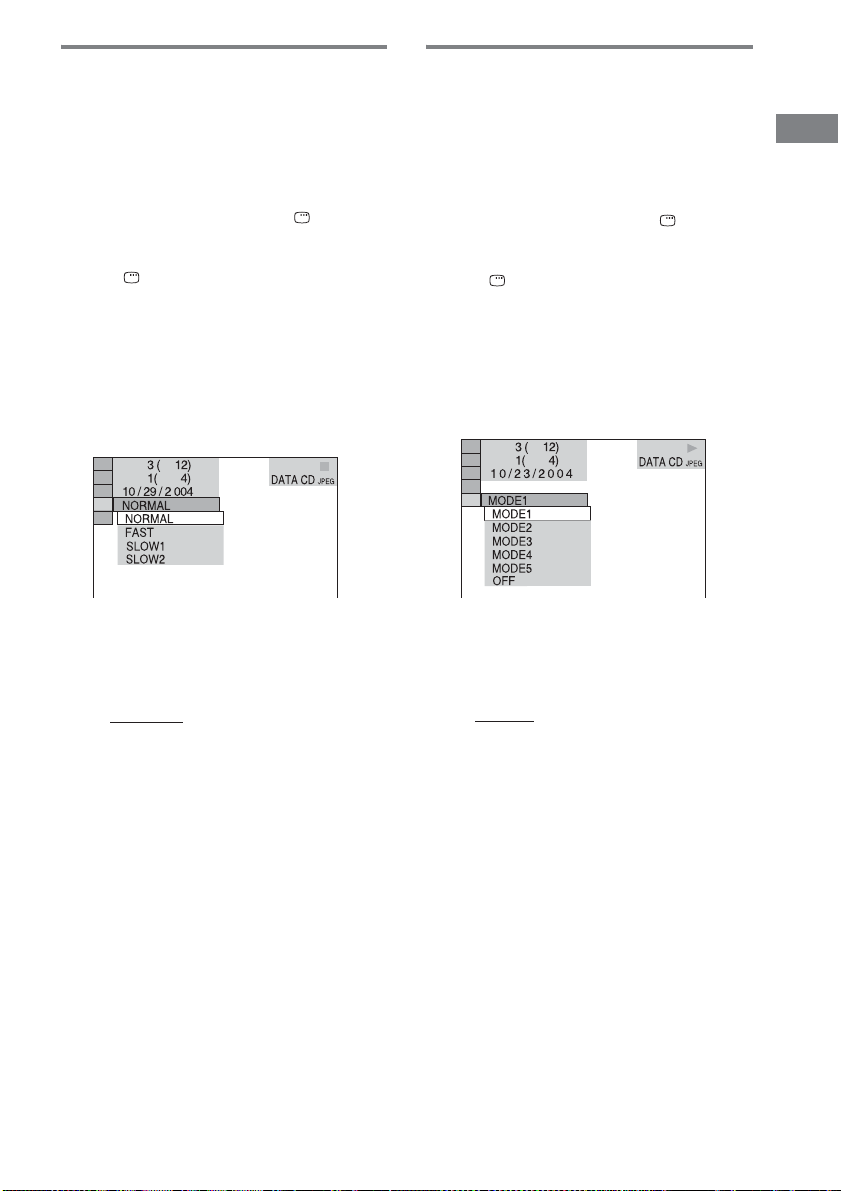
Spécification de la durée de
diaporama (JPEG seulement)
Lors de la lecture de fichiers d’image JPEG au
moyen du diaporama, vous pouvez spécifier la
durée pendant laquelle les diapositives
s’affichent sur l’écran.
1 Appuyez plusieurs fois sur DISPLAY
jusqu’à ce que le menu de commande
disparaisse, puis appuyez deux fois
sur DISPLAY.
Le menu de commande pour JPEG
s’affiche.
2 Appuyez plusieurs fois sur M ou m
pour sélectionner « INTERVAL », puis
appuyez sur ENTER.
Les options pour « INTERVAL »
apparaissent.
Sélection d’un effet pour les
fichiers d’image dans le
diaporama (JPEG seulement)
Lors de la lecture d’un fichier d’image JPEG,
vous pouvez sélectionner l’effet à utiliser lors de
la visualisation du diaporama.
1 Appuyez plusieurs fois sur DISPLAY
jusqu’à ce que le menu de commande
disparaisse, puis appuyez deux fois
sur DISPLAY.
Le menu de commande pour JPEG
s’affiche.
2 Appuyez plusieurs fois sur M ou m
pour sélectionner « EFFECT », puis
appuyez sur ENTER.
Les options pour « EFFECT » apparaissent.
DVD/CD vidéo/CD/CD Super Audio/MP3/JPEG – Lecture
3 Appuyez plusieurs fois sur M ou m
pour sélectionner le paramètre désiré,
puis appuyez sur ENTER.
L’option par défaut est soulignée.
•NORMAL
à 9 secondes. (Cette durée sera plus
longue pour des images de quatre
millions de pixels ou plus.)
• FAST : règle la durée sur moins que
« NORMAL ».
• SLOW1 : règle la durée sur plus que
« NORMAL ».
• SLOW2 : règle la durée sur plus que
«SLOW1».
Remarque
Certains fichiers JPEG mettent plus longtemps à
s’afficher que d’autres et la durée paraît alors plus
longue que l’option sélectionnée. C’est tout
particulièrement le cas des fichiers au format JPEG
progressif ou des fichiers JPEG de 3 000 000 de pixels
ou plus.
: règle la durée sur environ 6
3 Appuyez plusieurs fois sur M ou m
pour sélectionner le paramètre désiré,
puis appuyez sur ENTER.
L’option par défaut est soulignée.
• MODE1
• MODE2 : L’image s’étire de la gauche à
• MODE3 : L’image s’étire depuis le
• MODE4 : Les images passent
• MODE5 : L’image suivante glisse sur
• OFF : Désactive ce mode.
: L’image se déroule de haut en
bas.
la droite de l’écran.
centre de l’écran.
aléatoirement en cycle par les effets.
l’image précédente.
29
FR
Page 30
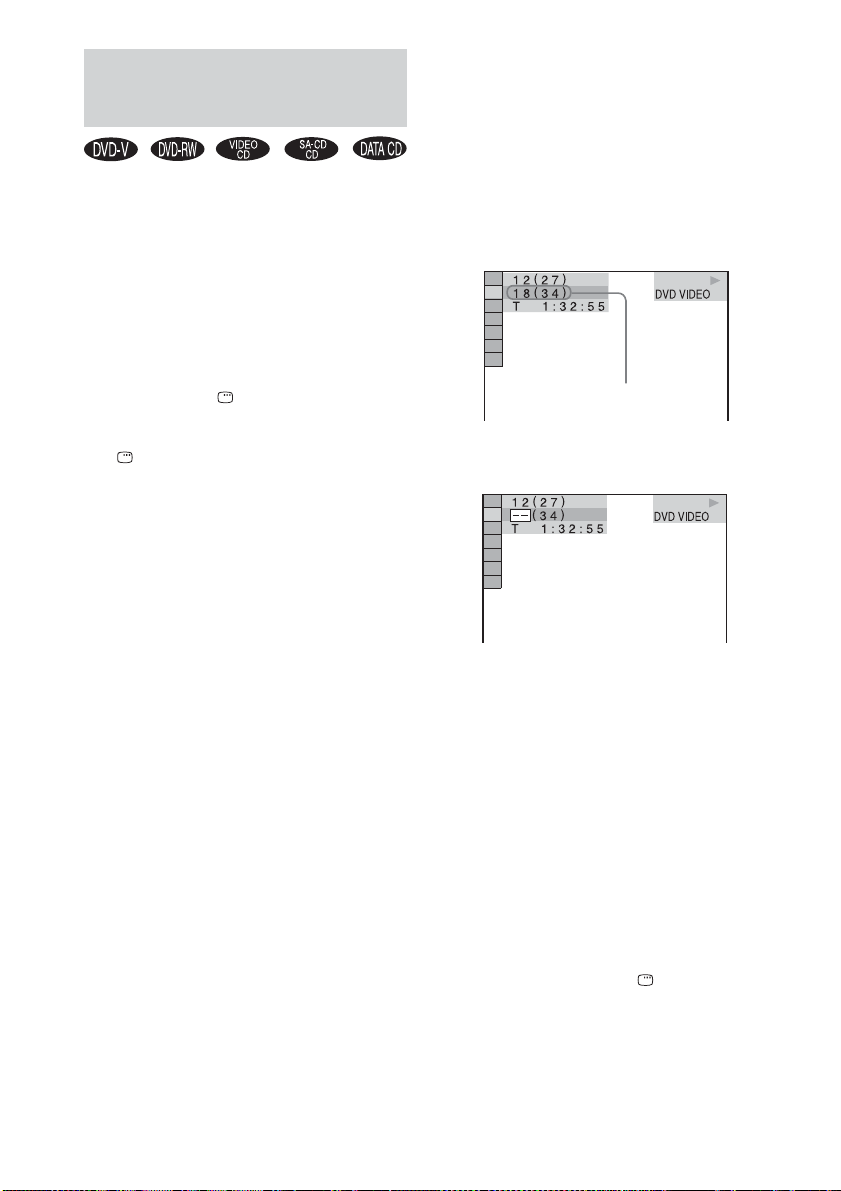
Utilisation de l’affichage sur écran pour la recherche
Vous pouvez e ffectuer une recherche par titre ou
chapitre sur un DVD et par plage, fichier, album,
index ou scène sur un CD vidéo/CD/CD Super
Audio/CD de données. Chaque titre et plage du
disque comporte un numéro, ce qui vous permet
de les sélectionner en saisissant ce numéro.
Vous pouvez également rechercher un point
particulier en utilisant le time code (Time
Search).
1 Appuyez sur DISPLAY.
Pour un CD de données avec fichiers
d’image JPEG, appuyez deux fois sur
DISPLAY.
Le menu de commande apparaît.
2 Appuyez plusieurs fois sur M ou m
pour sélectionner la méthode de
recherche.
x Lors de la lecture d’un DVD vidéo/
DVD-RW
« TITLE » ou « CHAPTER » ou « TIME/
TEXT »
Sélectionnez « TIME/TEXT » pour
rechercher un point donné en saisissant le
time code.
x Lors de la lecture d’un CD vidéo
sans fonctions PBC
« TRACK » ou « INDEX »
x Lors de la lecture d’un CD vidéo avec
fonctions PBC
« SCENE »
x Lors de la lecture d’un CD
« TRACK »
x Lors de la lecture d’un CD Super
Audio
« TRACK » ou « INDEX »
x Lors de la lecture d’un CD de
données (plage audio MP3)
« ALBUM » ou « TRACK »
x Lors de la lecture d’un CD de
données (fichier d’image JPEG)
« ALBUM » ou « FILE »
Exemple : Lorsque vous sélectionnez
« CHAPTER »
« ** (**) » est sélectionné (où ** est un
nombre).
Le nombre entre parenthèses indique le
nombre total de titres, chapitres, plages,
index scènes, albums ou fichiers.
Rangée sélectionnée
3 Appuyez sur ENTER.
« ** (**) » est remplacé par « – – (**) ».
4 Appuyez plusieurs fois sur m ou M ou
appuyez sur les touches numériques
pour sélectionner le numéro de titre,
chapitre, plage, index, scène, etc., à
rechercher.
Si vous commettez une erreur, appuyez sur
CLEAR pour annuler le numéro et
sélectionnez un autre numéro.
5 Appuyez sur ENTER.
La lecture commence à partir de la plage
sélectionnée.
Pour faire disparaître le menu de
commande
Appuyez plusieurs fois sur DISPLAY
jusqu’à ce que le menu de commande
disparaisse.
Pour abandonner la recherche
Appuyez sur <.
30
FR
Page 31

Pour rechercher un point donné à
l’aide du time code (DVD
seulement)
— Time Search
1 À l’étape 2, sélectionnez « TIME/TEXT ».
**:**:** » (temps de lecture du titre
« T
actuel) est sélectionné.
2 Appuyez sur ENTER.
« T
**:**:** » devient « T – –:– –:– – ».
3 Saisissez le time code à l’aide des touches
numériques, puis appuyez sur ENTER.
Par exemple, pour trouver la scène située
2 heures, 10 minutes et 20 secondes après
le début, saisissez simplement « 2:10:20 ».
Remarques
• Il n’est pas possible de rechercher une scène sur un
DVD+RW au moyen du time code.
• Le numéro de titre, chapitre ou plage apparaissant sur
l’écran du téléviseur est une don née enregistrée sur le
disque.
Conseils
• Lorsque l’affichage du menu de commande est
désactivé, vous pouvez rechercher un chapitre (DVD
vidéo/DVD-RW) ou une plage (CD, CD Super
Audio) en appuyant sur les touches num ériques et sur
ENTER.
• Vous pouvez visualiser le temps de lecture ou le
temps restant sur le disque. Pour plus d’informations,
voir « Visualisation des informations sur le disque
sur l’affichage sur écran » à la page 56.
Recherche par scène
— Navigation par les images
DVD/CD vidéo/CD/CD Super Audio/MP3/JPEG – Lecture
Il est possible de diviser l’écran en 9 sous-écrans
et de trouver rapidement la scène désirée.
1 Appuyez sur PICTURE NAVI pendant la
lecture.
2 Appuyez plusieurs fois sur PICTURE
NAVI pour sélectionner une option.
x Lors de la lecture d’un DVD vidéo
TITLE VIEWER : affiche la première scène
de chaque titre.
CHAPTER VIEWER : affiche la première
scène de chaque chapitre.
x Lors de la lecture d’un CD vidéo
TRACK VIEWER : affiche la première
scène de chaque plage.
3 Appuyez sur ENTER.
La première scène de chaque chapitre, titre
ou plage s’affiche comme suit.
Lorsqu’il y a plus de 9 titres, chapitres ou
plages, « V » s’affiche en bas à droite de
l’écran du téléviseur.
Pour afficher les titres, chapitres ou plages
cachés, sélectionnez la dernière scène, puis
appuyez sur
précédente, sélectionnez la première scène,
puis appuyez sur
m. Pour revenir à la scène
M.
suite page suivante
31
FR
Page 32

4 Appuyez plusieurs fois sur M/m/</,
pour sélectionner un chapitre, titre ou
plage, puis appuyez sur ENTER.
La lecture commence à partir de la scène
sélectionnée.
Pour revenir à la lecture normale
Appuyez sur O RETURN ou DISPLAY.
Remarque
Selon le disque, il peut être impossible de sélectionner
certaines options.
32
FR
Page 33

DVD/CD vidéo/CD/CD Super Audio/
MP3/JPEG – Autres fonctions
Changement du son
Lors de la lecture d’un DVD vidéo vous pouvez
changer de format audio. Si le DVD vidéo est
enregistré avec des plages multilingues, il est
aussi possible de changer la langue.
Avec des CD vidéo, CD ou CD de données
(MP3), vous pouvez sélectionner le son d’un des
canaux droit ou gauche pour l’écouter à la fois
par l’enceinte droite et l’enceinte gauche. Par
exemple, lors de la lecture d’un disque contenant
un morceau de musique avec les voix sur le
canal droit et les instruments sur le canal gauche,
vous pouvez entendre les instruments par les
deux enceintes en sélectionnant le canal gauche.
1 Appuyez sur AUDIO pendant la lecture.
L’affichage suivant apparaît.
2 Appuyez plusieurs fois sur AUDIO pour
sélectionner le signal audio désiré.
x Lors de la lecture d’un DVD vidéo
Le choix de langues diffère selon les DVD
vidéo.
Lorsque 4 chiffres sont affichés, ils
indiquent le code de langue (voir « Liste des
codes de langue » (page 73)). Si la même
langue est affichée plusieurs fois, ceci
indique que le DVD vidéo est enregistré en
formats audio multiples.
x Lors de la lecture d’un DVD-RW
Les types de pistes sonores enregistrées sur
le disque s’affichent. L’option par défaut
est soulignée.
Exemple :
•1: MAIN
• 1: SUB (son secondaire)
• 1: MAIN+SUB (son principal et
secondaire)
•2: MAIN
•2: SUB
• 2: MAIN+SUB
x Lors de la lecture d’un CD vidéo/CD/
CD de données (plages audio MP3)
L’option par défaut est soulignée.
•STEREO
• 1/L : son du canal gauche (mono)
• 2/R : son du canal droit (mono)
x Lors de la lecture d’un Super VCD
L’option par défaut est soulignée.
• 1:STEREO
audio 1
• 1:1/L : le son du canal gauche de la plage
audio 1 (mono)
• 1:2/R : le son du canal droit de la plage
audio 1 (mono)
• 2:STEREO : le son stéréo de la plage
audio 2
• 2:1/L : le son du canal gauche de la plage
audio 2 (mono)
• 2:2/R : le son du canal droit de la plage
audio 2 (mono)
Remarques
• Lors de la lecture d’un DVD-RW ne contenant pas de
flux audio 2, vous ne pourrez peut-être pas
sélectionner « 2: MAIN », « 2: SUB » ou
« 2: MAIN+SUB ».
• Pendant la lecture d’un Super VCD sur lequel la
plage audio 2 n’est pas enregistrée, aucun son n’est
émis lorsque vous sélectionnez « 2:STEREO »,
« 2:1/L » ou « 2:2/R ».
• Vous ne pouvez pas changer le son des CD Super
Audio et des CD DTS en appuyant sur AUDIO.
(son principal)
: son standard stéréo
: le son stéréo de la plage
DVD/CD vidéo/CD/CD Super Audio/MP3/JPEG – Autres fonctions
suite page suivante
33
FR
Page 34

Vérification du format du
signal audio (DVD seulement)
Si vous appuyez plusieurs fois sur AUDIO
pendant la lecture, le format du signal audio
actuel (PCM, Dolby Digital, DTS, etc.) s’affiche
comme suit.
x Lors de la lecture d’un DVD vidéo
Exemple : Dolby Digital 5.1 canaux
Signal LFE (Low
Frequency Effect –
Surround (G/D)
Avant (G/D) +
Centrale
Exemple : Dolby Digital 3 canaux
Avant (G/D) Surround (mono)
Sur les signaux audio
Les signaux audio enregistrés sur un disque
contiennent les éléments sonores (canaux)
indiqués ci-dessous.
• Avant (G)
• Avant (D)
• Centrale
• Surround (G)
• Surround (D)
• Surround (mono) : Ce signal peut être soit les
signaux traités Dolby Surround Sound soit les
signaux audio Surround monaural du son
Dolby Digital.
• Signal LFE (Low Frequency Effect – effet
basse fréquence)
effet basse
fréquence)
Réglage du retard entre l’image et le son
— A/V SYNC
Lorsque le son est décalé par rapport aux images
à l’écran, vous pouvez corriger ce décalage.
1 Appuyez sur DISPLAY en mode
d’arrêt.
Le menu de commande apparaît.
2 Appuyez plusieurs fois sur M ou m
pour sélectionner « A/V SYNC », puis
appuyez sur ENTER.
Les options pour « A/V SYNC »
s’affichent.
3 Appuyez plusieurs fois sur M ou m
pour sélectionner le paramètre.
• OFF : pas de réglage.
• ON : réglage de la différence entre
l’image et le son.
Remarque
Il est possible que cette fonction soit inopérante selon
le flux d’entrée.
34
FR
Page 35

Utilisation de l’affichage de réglage
L’affichage de réglage vous permet d’effectuer
divers réglages tels que ceux de l’image et du
son. Il vous permet également de choisir la
langue des sous-titres et de l’affichage de
réglage. Pour plus d’informations sur chaque
option de l’affichage de réglage, voir pages 36 à
40. Pour la liste complète des options de
l’affichage de réglage, voir page 76.
Le modèle européen n’est utilisé ici qu’à des fins
d’illustration.
Remarque
Les paramètres de lecture enregistrés sur le disque ont
la priorité sur les paramètres de l’affichage de réglage
et il est possible que toutes les fonctions décrites ne
soient pas opérantes.
1 Appuyez sur DISPLAY en mode
d’arrêt.
Le menu de commande apparaît.
2 Appuyez plusieurs fois sur M ou m
pour sélectionner « SETUP », puis
appuyez sur ENTER.
Les options pour « SETUP » apparaissent.
4 Appuyez plusieurs fois sur M ou m
pour sélectionner le paramètre sur la
liste affichée, puis appuyez sur ENTER.
L’option de réglage est sélectionnée.
Exemple : « SCREEN SETUP »
Option sélectionnée
DVD/CD vidéo/CD/CD Super Audio/MP3/JPEG – Autres fonctions
Options de réglage
5 Appuyez plusieurs fois sur M ou m
pour sélectionner une option, puis
appuyez sur ENTER.
Les options disponibles pour le paramètre
sélectionné apparaissent.
Exemple : « TV TYPE »
Options
3 Appuyez plusieurs fois sur M ou m
pour sélectionner « CUSTOM », puis
appuyez sur ENTER.
L’affichage de réglage apparaît.
6 Appuyez plusieurs fois sur M ou m
pour sélectionner une option pour le
paramètre, puis appuyez sur ENTER.
L’option est validée et le réglage terminé.
Option sélectionnée
Conseil
Vous pouvez réinitialiser tous les paramètres DVD à
l’exception du contrôle parental en effectuant les
opérations décrites sous « Pour ramener le réglage
DVD aux réglages par défaut*, réinitialisez la chaîne
en procédant comme suit : » (page 67).
* Sauf pour le paramètre contrôle parental
35
FR
Page 36

Sélection de la langue de l’affichage ou de la piste sonore
— SÉLECTION DE LA LANGUE
Le paramètre « LANGUAGE SETUP » vous
permet de choisir la langue de la fonction
d’affichage sur écran ou de la piste sonore.
Sélectionnez « LANGUAGE SETUP » sur
l’affichage de réglage.
Pour utiliser l’affichage de réglage, voir
« Utilisation de l’affichage de réglage »
(page 35).
x OSD (affichage sur écran)
Permet de changer la langue affichée à l’écran.
Sélectionnez une langue sur la liste affichée.
x MENU (DVD vidéo seulement)
Vous pouvez sélectionner la langue désirée pour
le menu du disque.
x AUDIO (DVD vidéo seulement)
Permet de changer la langue de la piste sonore.
Si vous sélectionnez « ORIGINAL », la langue
ayant la priorité sur le disque est sélectionnée.
x SUBTITLE (DVD vidéo seulement)
Permet de changer la langue des sous-titres
enregistrés sur le DVD vidéo.
Si vous sélectionnez « AUDIO FOLLOW », la
langue des sous-titres change en fonction de la
langue que vous avez choisie pour la piste
sonore.
Remarque
Lorsque vous sélectionnez une langue dans « MENU »,
« AUDIO » ou « SUBTITLE » qui n’est pas
enregistrée sur le DVD vidéo, une des langues
enregistrées est automatiquement sélectionnée (selon
le disque, il est possible que la langue ne soit pas
sélectionnée automatiquement).
Conseil
Si vous avez sélectionné « OTHERS t » dans
« MENU », « AUDIO » et « SUBTITLE », recherchez
le code de langue sur « Liste des codes de langue » et
saisissez-le à l’aide des touches numériques (page 73).
36
FR
Page 37

Réglages pour l’affichage
— RÉGLAGE DE L’ÉCRAN
• 16:9
Sélectionnez les paramètres en fonction du
téléviseur à raccorder.
Le modèle européen est utilisé ici à des fins
d’illustration.
Sélectionnez « SCREEN SETUP » sur
l’affichage de réglage.
Pour utiliser l’affichage de réglage, voir
« Utilisation de l’affichage de réglage »
(page 35).
x TV TYPE
Permet de sélectionner le format d’écran du
téléviseur utilisé.
Les réglages par défaut diffèrent selon les
modèles de pays.
16:9 Sélectionnez cette option si vous
4:3 LETTER
BOX
4:3 PAN SCAN Sélectionnez cette option si vous
utilisez un téléviseur à format
d’écran large ou un téléviseur avec
mode large.
Sélectionnez cette option si vous
utilisez un téléviseur à format
d’écran 4:3. Cette option affiche
une image large avec des bandes
sur les parties supérieure et
inférieure de l’écran.
utilisez un téléviseur à format
d’écran 4:3. Cette option affiche
automatiquement l’image large sur
tout l’écran, ses bords étant
coupés.
• 4:3 LETTER BOX
DVD/CD vidéo/CD/CD Super Audio/MP3/JPEG – Autres fonctions
•4:3 PAN SCAN
Remarque
Avec certains DVD, il se peut que l’option « 4:3
LETTER BOX » soit autom atiquement sélectionnée au
lieu de « 4:3 PAN SCAN » ou vice versa.
x COLOR SYSTEM (Modèles pour l’Asie et
le Moyen-Orient seulement)
Permet de sélectionner le système de couleur
lors de la lecture d’un CD vidéo.
L’option par défaut est soulignée.
AUTO Envoie le signal vidéo du système
de couleur, PAL ou NTSC, du
disque. Si votre téléviseur utilise
un système DUAL, sélectionnez
« AUTO ».
PAL Convertit le signal vidéo d’un
disque NTSC et l’envoie en PAL.
NTSC Convertit le signal vidéo d’un
disque PAL et l’envoie en NTSC.
Remarques
• Vous ne pouvez pas changer le système de co uleur du
disque lui-même.
• Pour les modèles pour l’Asie et le Moyen-Orient,
vous pouvez changer le système de couleur de cette
chaîne pour qu’il corresponde à celui du téléviseur
utilisé.
suite page suivante
37
FR
Page 38

x SCREEN SAVER
Permet d’activer ou de désactiver l’économiseur
d’écran. Si vous activez l’économiseur d’écran
du téléviseur, son image s’affiche lorsque vous
laissez la chaîne en mode de pause ou d’arrêt
pendant 15 minutes ou lors d’une lecture d’un
CD, CD Super Audio ou CD de données (plages
audio MP3) pendant plus de 15 minutes.
L’économiseur d’écran est destiné à protéger
l’écran contre les dommages (image résiduelle).
Appuyez sur H pour désactiver l’économiseur
d’écran.
L’option par défaut est soulignée.
ON Active l’économiseur d’écran.
OFF Désactive l’économiseur d’écran.
x BACKGROUND
Permet de sélectionner la couleur ou l’image
d’arrière-plan de l’écran du téléviseur en mode
d’arrêt ou lors de la lecture d’un CD, CD Super
Audio ou CD de données (plages audio MP3).
L’option par défaut est soulignée.
JACKET
PICTURE
GRAPHICS Une image préprogrammée dans
BLUE La couleur d’arrière-plan est
BLACK La couleur d’arrière-plan est
L’affichage de la jaquette (image
fixe) apparaît en arrière-plan, mais
seulement si une image de
jaquette est déjà enregistrée sur le
disque (CD-EXTRA, etc.). Si le
disque ne contient pas d’image de
jaquette, l’image « GRAPHICS »
s’affiche.
la chaîne s’affiche.
bleue.
noire.
x 4:3 OUTPUT
Cette option n’est effective que lorsque :
– vous réglez « TV TYPE » dans « SCREEN SETUP »
sur « 16:9 » (page 37).
– le type de signal sorti de la chaîne est réglé sur
« PROGRESSIVE AUTO » ou « PROGRESSIVE
VIDEO » (page 39).
Réglez cette option pour regarder des signaux
progressifs de format d’écran 4:3. Si vous
changez le format d’écran sur votre téléviseur
compatible format progressif (525p/625p),
changez le réglage sur votre téléviseur et non sur
la chaîne.
L’option par défaut est soulignée.
FULL Sélectionnez cette option si vous
pouvez changer le format d’écran
sur votre téléviseur.
NORMAL Sélectionnez cette option si vous
ne pouvez pas changer le format
d’écran sur votre téléviseur.
Affiche un signal de format
d’écran 16:9 avec des bandes
noires sur les côtés gauche et droit
de l’image.
Téléviseur à format d’écran 16:9
38
FR
Page 39

Pour changer le type de signal de
sortie de la chaîne
— PROGRESSIVE
Le format progressif est la méthode pour
afficher des images sur un téléviseur réduisant le
scintillement et accentuant l’image. Pour utiliser
cette méthode d’affichage, vous devez raccorder
un téléviseur acceptant les signaux progressifs.
1 Appuyez plusieurs fois sur FUNCTION + ou
– (ou sur DVD de l’appareil) pour passer en
mode DVD.
2 Appuyez sur PROGRESSIVE de l’appareil.
À chaque pression sur la touche
PROGRESSIVE de l’appareil, l’affichage
change comme suit :
PROGRESSIVE AUTO* t
PROGRESSIVE VIDEO* t
NORMAL (INTERLACE)
* « P AUTO » ou « P VIDEO » apparaît sur
l’afficheur du panneau avant lorsque la chaîne
sort des signaux progressifs.
x PROGRESSIVE AUTO
Sélectionnez cette option lorsque votre
téléviseur accepte des signaux progressifs et
qu’il est raccordé aux prises COMPONENT
VIDEO OUT.
Dans des conditions normales, sélectionnez
normalement cette option. Cette option détecte
automatiquement le type de logiciel et
sélectionne la méthode de conversion
appropriée.
Notez que l’image ne sera pas claire ou
qu’aucune image ne s’affichera si vous
sélectionnez ces options lorsque l’une des
conditions ci-dessus n’est pas remplie.
x PROGRESSIVE VIDEO
Sélectionnez cette option lorsque votre
téléviseur accepte des signaux progressifs, qu’il
est raccordé aux prises COMPONENT VIDEO
OUT et que vous voulez spécifier la méthode de
conversion PROGRESSIVE VIDEO pour le
logiciel vidéo.
Sélectionnez cette option si l’image n’est pas
claire lorsque vous sélectionnez
« PROGRESSIVE AUTO ».
Notez que l’image ne sera pas claire ou
qu’aucune image ne s’affichera si vous
sélectionnez ces options lorsque l’une des
conditions ci-dessus n’est pas remplie.
x NORMAL (INTERLACE)
Sélectionnez cette option si votre téléviseur ne
prend pas en charge les signaux progressifs ou
s’il est raccordé à la prise VIDEO OUT.
Sur les types de logiciel DVD et la
méthode de conversion
Le logiciel DVD peut être divisé en 2 types :
logiciel film et logiciel vidéo.
Le logiciel vidéo est dérivé de la télévision,
comme téléfilms ou séries, et il affiche des
images à 30 trames/60 champs par seconde. Le
logiciel film est dérivé du film et il affiche des
images à 24 trames par seconde. Certains DVD
contiennent des logiciels vidéo et film.
Afin que ces images apparaissent naturelles sur
votre écran lorsqu’elles sont sorties en format
progressif, les signaux progressifs doivent être
convertis pour correspondre au type de logiciel
DVD que vous regardez.
Remarque
Lorsque vous utilisez un logiciel vidéo en format de
signaux progressifs, des sections de certains types
d’images peuvent apparaître non naturelles du fait du
procédé de conversion lors d’une sortie par les prises
COMPONENT VIDEO OUT. Même si vous
sélectionnez « PROGRESSIVE AUTO » ou
« PROGRESSIVE VIDEO », les images de la prise
VIDEO OUT ne sont pas affectées car elles sont sorties
en format entrelacé.
DVD/CD vidéo/CD/CD Super Audio/MP3/JPEG – Autres fonctions
39
FR
Page 40

Réglages personnalisés
— RÉGLAGE PERSONNALISÉ
Utilisez « CUSTOM SETUP » pour spécifier
des paramètres de lecture et autres.
Sélectionnez « CUSTOM SETUP » sur
l’affichage de réglage.
Pour utiliser l’affichage de réglage, voir
« Utilisation de l’affichage de réglage »
(page 35).
x PAUSE MODE (DVD vidéo/DVD-RW
seulement)
Permet de sélectionner l’image en mode pause.
L’option par défaut est soulignée.
AUTO L’image, y compris les sujets qui
FRAME L’image, y compris les sujets qui
x TRACK SELECTION (DVD vidéo
seulement)
Permet de donner la priorité à la piste sonore qui
contient le plus grand nombre de canaux lors de
la lecture d’un DVD vidéo sur lequel des
formats audio multiples (format PCM, DTS,
MPEG audio, ou Dolby Digital) sont
enregistrés.
L’option par défaut est soulignée.
OFF
AUTO Priorité.
se déplacent dynamiquement, est
sortie sans instabilité.
Sélectionnez normalement cette
option.
ne se déplacent pas
dynamiquement, est sortie en
haute résolution.
Pas de priorité.
Remarques
• Lorsque vous réglez l’option sur « AUTO », la
langue peut changer. Le paramètre « TRACK
SELECTION » a priorité sur les paramètres
« AUDIO » dans « LANGUAGE SETUP »
(page 36). (Selon le disque, il est possible que cette
fonction soit inopérante.)
• Si PCM, DTS, son Dolby Digital et plages MPEG
audio comportent le même nombre de canaux, la
chaîne sélectionne PCM, DTS, son Dolby Digital et
plages MPEG audio, dans cet ordre.
x MULTI-DISC RESUME (DVD vidéo/CD
vidéo seulement)
Permet d’activer ou de désactiver le paramètre
de reprise multidisque. Un point de reprise de
lecture peut être mémorisé pour jusqu’à
40 disques DVD vidéo/CD vidéo différents
(page 15).
L’option par défaut est soulignée.
ON Mémorise les paramètres de
OFF Ne mémorise pas les paramètres
reprise pour jusqu’à 40 disques.
de reprise . La lecture recommence
au point de reprise seulement pour
le disque actuel dans la chaîne.
x AUDIO DRC (Dynamic Range
Compression – Compression de plage
dynamique) (DVD vidéo/DVD-RW
seulement)
Rétrécit la plage dynamique de la piste sonore.
Cette fonction est utile pour visionner des films
à faible volume tard la nuit.
L’option par défaut est soulignée.
OFF
STANDARD Reproduit la piste sonore avec le
MAX Comprime au maximum la plage
Remarque
« AUDIO DRC » ne s’applique qu’aux sources Dolby
Digital.
Pas de compression de la plage
dynamique.
type de plage dynamique prévu
par le preneur de son.
dynamique.
40
FR
Page 41

Limitation de la lecture de disque
— CONTRÔLE PARENTAL
PERSONNALISÉ/CONTRÔLE
PARENTAL
Prévention de lecture de
certains disques
— CONTRÔLE PARENTAL
PERSONNALISÉ
Cette fonction vous permet de fixer des
limitations de lecture afin que la chaîne ne
puisse pas lire des disques à contenu indésirable.
Vous pouvez utiliser le même mot de passe de
contrôle parental personnalisé pour jusqu’a
40 disques. Lorsque vous programmez un
41ème disque, cela annule la limitation de
lecture pour le premier disque.
1 Chargez le disque que vous voulez
bloquer.
Si le disque est en cours de lecture, appuyez
sur x pour arrêter la lecture.
2 Appuyez sur DISPLAY en mode
d’arrêt.
Le menu de commande apparaît.
3 Appuyez plusieurs fois sur M ou m
pour sélectionner « PARENTAL
CONTROL », puis appuyez sur ENTER.
Les options pour « PARENTAL
CONTROL » s’affichent.
4 Appuyez plusieurs fois sur M ou m
pour sélectionner « ONt », puis
appuyez sur ENTER.
x Si vous n’avez pas enregistré de mot
de passe
L’affichage pour l’enregistrement d’un
nouveau mot de passe apparaît.
DVD/CD vidéo/CD/CD Super Audio/MP3/JPEG – Autres fonctions
Saisissez un mot de passe à 4 chiffres à
l’aide des touches numériques, puis
appuyez sur ENTER.
L’affichage pour la confirmation du mot de
passe apparaît.
x Si vous avez déjà enregistré un mot
de passe
L’affichage pour la saisie du mot de passe
apparaît.
5 Saisissez ou re-saisissez votre mot de
passe à 4 chiffres à l’aide des touches
numériques, puis appuyez sur ENTER.
« Custom parental control is set. » s’affiche
et l’écran revient au menu de commande.
Si vous commettez une erreur en
saisissant le mot de passe
Appuyez plusieurs fois sur < pour
sélectionner le chiffre incorrect avant
d’appuyer sur ENTER et saisissez le chiffre
correct.
suite page suivante
41
FR
Page 42

Pour faire disparaître le menu de
commande
Appuyez plusieurs fois sur DISPLAY
jusqu’à ce que le menu de commande
disparaisse.
Pour désactiver la fonction de
contrôle parental personnalisé
1 À l’étape 4, sélectionnez « OFFt », puis
appuyez sur ENTER.
2 Saisissez votre mot de passe à 4 chiffres à
l’aide des touches numériques, puis
appuyez sur ENTER.
Pour changer le mot de passe
1 À l’étape 4, sélectionnez
« PASSWORDt », puis appuyez sur
ENTER.
L’affichage pour la saisie du mot de passe
apparaît.
2 Saisissez votre mot de passe à 4 chiffres à
l’aide des touches numériques, puis
appuyez sur ENTER.
3 Saisissez un nouveau mot de passe à 4
chiffres à l’aide des touches numériques,
puis appuyez sur ENTER.
4 Pour confirmer votre mot de passe,
saisissez-le à nouveau à l’aide des touches
numériques, puis appuyez sur ENTER.
Lecture d’un disque pour lequel
le contrôle parental personnalisé
est activé
1 Chargez le disque pour lequel le contrôle
parental personnalisé est activé.
L’affichage « CUSTOM PARENTAL
CONTROL » apparaît.
2 Saisissez votre mot de passe à 4 chiffres à
l’aide des touches numériques, puis
appuyez sur ENTER.
La chaîne est prête à la lecture.
Conseil
Si vous avez oublié votre mot de passe, saisissez le
numéro à 6 chiffres « 199703 » à l’aide des touches
numériques lorsque l’affichage « CUSTOM
PARENTAL CONTROL » vous demande votre mot
de passe, puis appuyez sur ENTER. L’affichage vous
demande alors d’enregistrer un nouveau mot de passe
à 4 chiffres.
Limitation de lecture pour les
enfants (DVD vidéo
seulement)
— CONTRÔLE PARENTAL
Cette fonction vous permet de limiter la lecture
de certains DVD vidéo en fonction d’un critère
prédéterminé tel que l’âge de l’utilisateur. Le
même mot de passe est utilisé à la fois pour le
contrôle parental personnalisé et le contrôle
parental.
Lors de la lecture, les scènes ainsi limitées sont
coupées ou sont remplacées par une autre scène
préprogrammée.
1 Appuyez sur DISPLAY en mode
d’arrêt.
Le menu de commande apparaît.
2 Appuyez plusieurs fois sur M ou m
pour sélectionner « PARENTAL
CONTROL », puis appuyez sur ENTER.
Les options pour « PARENTAL
CONTROL » s’affichent.
42
FR
Page 43

3 Appuyez plusieurs fois sur M ou m
pour sélectionner « PLAYERt », puis
appuyez sur ENTER.
x Si vous n’avez pas enregistré de mot
de passe
L’affichage pour l’enregistrement d’un
nouveau mot de passe apparaît.
Saisissez un mot de passe à 4 chiffres à
l’aide des touches numériques, puis
appuyez sur ENTER.
L’affichage pour la confirmation du mot de
passe apparaît.
x Si vous avez déjà enregistré un mot
de passe
L’affichage pour la saisie du mot de passe
apparaît.
4 Saisissez ou re-saisissez votre mot de
passe à 4 chiffres à l’aide des touches
numériques, puis appuyez sur ENTER.
L’affichage pour la définition du niveau de
censure et le changement du mot de passe
apparaît.
DVD/CD vidéo/CD/CD Super Audio/MP3/JPEG – Autres fonctions
Si vous commettez une erreur en
saisissant le mot de passe
Appuyez plusieurs fois sur < pour
sélectionner le chiffre incorrect avant
d’appuyer sur ENTER et saisissez le chiffre
correct.
5 Appuyez plusieurs fois sur M ou m
pour sélectionner « STANDARD », puis
appuyez sur ENTER.
Les options pour « STANDARD »
apparaissent.
suite page suivante
43
FR
Page 44

6 Appuyez plusieurs fois sur M ou m
pour sélectionner une zone
géographique pour le niveau de
censure, puis appuyez sur ENTER.
La zone est sélectionnée.
Si vous sélectionnez « OTHERSt »,
recherchez le code de standard dans le
tableau de la page 45 et saisissez-le à l’aide
des touches numériques.
7 Appuyez plusieurs fois sur M ou m
pour sélectionner « LEVEL », puis
appuyez sur ENTER.
Les options pour « LEVEL » apparaissent.
8 Appuyez plusieurs fois sur M ou m
pour sélectionner le niveau désiré,
puis appuyez sur ENTER.
Le réglage du contrôle parental est terminé.
Plus la valeur est faible, plus la censure est
sévère.
Pour désactiver la fonction de
contrôle parental
Placez « LEVEL » sur « OFF » à l’étape 8.
Pour changer le mot de passe
1
À l’étape 3, sélectionnez « PASSWORDt»,
puis appuyez sur ENTER.
L’affichage pour la saisie du mot de passe
apparaît.
2 Effectuez l’opération de l’étape 3 pour saisir
un nouveau mot de passe.
Lecture d’un disque pour lequel
le contrôle parental est activé
1 Chargez le disque pour lequel le contrôle
parental est activé.
2 Appuyez sur H.
L’affichage « PARENTAL CONTROL »
apparaît.
3 Saisissez votre mot de passe à 4 chiffres à
l’aide des touches numériques, puis
appuyez sur ENTER.
La lecture commence.
Remarques
• L’affichage du menu de commande indique
différentes options selon le type de disque.
• Si le DVD ne comporte pas de fonction de contrôle
parental, la lecture ne peut pas être limitée sur cette
chaîne.
• Pour certains DVD, il peut vous être demandé de
changer le niveau de contrôle parental pendant la
lecture. Saisissez alors votre mot de passe, puis
changez le niveau. Si la fonction de reprise de lecture
est désactivée, le niveau revient au niveau initial.
Conseil
Si vous avez oublié votre mot de passe, retirez le
disque et répétez les opérations des étapes 1 à 3 de
« Limitation de lecture pour les enfants (DVD vidéo
seulement) » (page 42). Lorsqu’un mot de passe vous
est demandé, saisissez « 199703 » à l’aide des touches
numériques, puis appuyez sur ENTER. L’affichage
vous demande alors d’enregistrer un nouveau mot de
passe à 4 chiffres. Après avoir saisi un nouveau mot de
passe à 4 chiffres, remettez le disque en place dans la
chaîne et appuyez sur H. Lorsque l’affichage «
PARENTAL CONTROL » apparaît, saisissez votre
nouveau mot de passe.
44
FR
Page 45

Code régional
Standard Numéro de code
Allemagne 2109
Argentine 2044
Australie 2047
Autriche 2046
Belgique 2057
Brésil 2070
Canada 2079
Chili 2090
Chine 2092
Corée 2304
Danemark 2115
Espagne 2149
Finlande 2165
France 2174
Inde 2248
Indonésie 2238
Italie 2254
Japon 2276
Malaisie 2363
Mexique 2362
Nouvelle-Zélande 2390
Norvège 2379
Pakistan 2427
Pays-Bas 2376
Philippines 2424
Portugal 2436
Royaume-Uni 2184
Russie 2489
Singapour 2501
Suède 2499
Suisse 2086
Thaïlande 2528
Changement de l’angle de vue
Si plusieurs angles de vue (multiangle) d’une
scène sont enregistrés sur un DVD vidéo, vous
pouvez changer l’angle de vue.
Par exemple, lors de la lecture d’une scène avec
un train en mouvement, vous pouvez afficher la
vue de l’avant du train, de la fenêtre gauche du
train ou de la fenêtre droite sans interrompre le
mouvement du train.
Appuyez sur ANGLE pendant la lecture.
A chaque pression sur ANGLE, l’angle de vue
change.
Remarque
Selon le DVD vidéo, il est possible que vous ne
puissiez pas changer d’angle même si plusieurs angles
sont enregistrés sur le DVD vidéo.
DVD/CD vidéo/CD/CD Super Audio/MP3/JPEG – Autres fonctions
45
FR
Page 46

Affichage des sous-titres
Avec des DVD comportant des sous-titres
multilingues, vous pouvez changer la langue des
sous-titres pendant la lecture ou activer/
désactiver les sous-titres lorsque vous le désirez.
Par exemple, vous pouvez sélectionner une
langue dans laquelle vous désirez vous
perfectionner et activer les sous-titres pour une
meilleure compréhension.
Appuyez sur SUBTITLE pendant la lecture.
A chaque pression sur SUBTITLE, la langue des
sous-titres change.
Remarque
Pour certains DVD vidéo, il se peut que vous ne
puissiez pas changer les sous-titres même si des soustitres multilingues y sont enregistrés. Il est aussi
possible que vous ne puissiez pas désactiver les soustitres.
46
FR
Page 47

Tuner
Préréglage des stations de radio
Vous pouvez prérégler jusqu’à 20 stations FM et
10 stations AM. Vous pouvez écouter ensuite
l’une de ces stations en sélectionnant
simplement le numéro sur lequel elle est
mémorisée.
Préréglage automatique de
stations
Vous pouvez faire automatiquement l’accord
sur toutes les stations pouvant être captées
localement et mémoriser ensuite les fréquences
des stations de votre choix.
1 Appuyez plusieurs fois sur FUNCTION
+ ou – (ou appuyez sur TUNER FM ou
TUNER AM de l’appareil) pour
sélectionner « TUNER FM » ou
« TUNER AM ».
2 Appuyez continuellement sur TUNING
+ ou – jusqu’à ce que « AUTO »
s’affiche.
La fréquence change pendant le balayage
des stations. Le balayage des fréquences
s’arrête automatiquement lorsqu’une
station est captée. « TUNED » et
« STEREO » (pour une émission FM
stéréo) s’affichent alors.
STEREO TUNED MHz
Si « TUNED » ne s’affiche pas et le
balayage des fréquences ne s’arrête
pas
Spécifiez la fréquence de la station désirée
comme il est indiqué sous « Préréglage
manuel de stations ».
3 Appuyez sur MENU.
« Memory? » apparaît.
4 Appuyez sur ENTER.
Le numéro de station préréglée clignote.
Effectuez les opérations des étapes 5 et 6
alors que le numéro de station préréglée
clignote.
Numéro de station préréglée
5 Appuyez plusieurs fois sur M ou m
pour sélectionner le numéro de station
préréglée désiré.
6 Appuyez sur ENTER.
« Complete! » s’affiche.
7 Pour mémoriser d’autres stations,
répétez les opérations 1 à 6.
Préréglage manuel de
stations
Vous pouvez faire l’accord et mémoriser
manuellement les fréquences des stations de
votre choix.
1 Appuyez plusieurs fois sur FUNCTION
+ ou – (ou appuyez sur TUNER FM ou
TUNER AM de l’appareil) pour
sélectionner « TUNER FM » ou
«TUNER AM ».
2 Appuyez plusieurs fois sur TUNING +
ou – pour faire l’accord sur la station
désirée.
3 Appuyez sur MENU.
« Memory? » apparaît.
4 Appuyez sur ENTER.
Le numéro de station préréglée clignote.
Effectuez les opérations des étapes 5 et 6
alors que le numéro de station préréglée
clignote.
5 Appuyez plusieurs fois sur M ou m
pour sélectionner le numéro de station
préréglée désiré.
Tuner
suite page suivante
47
FR
Page 48

6 Appuyez sur ENTER.
« Complete! » s’affiche.
7 Pour mémoriser d’autres stations,
répétez les opérations 1 à 6.
Autres opérations
Pour Faites ceci
faire l’accord sur
une station
faiblement captée
mémoriser une
station sur un
numéro de station
préréglée déjà
utilisé
abandonner le
préréglage
Pour changer l’intervalle
d’accord AM (sauf pour les
modèles pour l’Europe et la
Russie)
L’intervalle d’accord AM a été préréglé en usine
à 9 kHz (ou 10 kHz pour certaines régions).
Pour le changer, faites l’accord sur une station
AM, puis éteignez la chaîne. Tout en maintenant
x de l’appareil enfoncé, appuyez sur ?/1 de
l’appareil. Lorsque vous changez l’intervalle
d’accord, ceci efface toutes les stations AM
préréglées. Pour rétablir l’intervalle à sa valeur
initiale, répétez les opérations ci-dessus.
Conseils
• Les stations préréglées restent mémorisées pendant
une demi-journée environ même si vous débranchez
le cordon d’alimentation ou s’il y a une coupure de
courant.
• Pour améliorer la réception, réorientez les antennes
fournies ou connectez une antenne extérieure en
vente dans le commerce.
Effectuez les opérations
décrites sous « Préréglage
manuel de stations ».
Recommencez depuis l’étape 1.
Après l’étape 4, appuyez
plusieurs fois sur M ou m pour
sélectionner le numéro de
station préréglée sur lequel vous
désirez mémoriser l’autre
station.
Appuyez sur MENU à l’étape 3
ou 4.
Écoute de la radio
Vous pouvez écouter une station de radio en
sélectionnant une station préréglée ou en faisant
manuellement l’accord sur cette station.
Écoute d’une station de radio
préréglée
— Accord sur une station préréglée
Préréglez d’abord des stations de radio dans la
mémoire du tuner (voir « Préréglage des stations
de radio » à la page 47).
1 Appuyez plusieurs fois sur FUNCTION
+ ou – (ou appuyez sur TUNER FM ou
TUNER AM de l’appareil) pour
sélectionner « TUNER FM » ou
« TUNER AM ».
2 Appuyez plusieurs fois sur PRESET +
ou – pour sélectionner la station
préréglée désirée.
Numéro de station préréglée
STEREO TUNED MHz
Fréquence
Conseil
Vous pouvez aussi sélectionner la station préréglée
désirée en appuyant sur les touches numériques et sur
ENTER à l’étape 2.
48
FR
Page 49

Écoute d’une station de radio
non préréglée
— Accord manuel
Utilisation du RDS
(Modèle pour l’Europe seulement)
1 Appuyez plusieurs fois sur FUNCTION
+ ou – (ou appuyez sur TUNER FM ou
TUNER AM de l’appareil) pour
sélectionner « TUNER FM » ou
« TUNER AM ».
2 Appuyez plusieurs fois sur TUNING +
ou – pour faire l’accord sur la station
désirée.
Remarque
L’affichage OSD n’apparaît sur l’écran du téléviseur
qu’en mode DVD.
Conseils
• Si une émission FM stéréo grésille, appuyez
plusieurs fois sur FM MODE jusqu’à ce que
« MONO » s’affiche. Vous n’entendrez pas le son en
stéréo, mais la réception sera meilleure.
• Appuyez continuellement sur TUNING + ou – à
l’étape 2 ci-dessus. L’indication de la fréquence
change et le balayage des fréquences s’arrête
lorsqu’une station est captée (accord automatique).
Qu’est-ce que le RDS ?
Le RDS, ou Radio Data System (système de
données radiodiffusées), est un service de
radiodiffusion qui permet aux stations de radio
d’envoyer un certain nombre d’informations
avec le signal d’émission ordinaire. Ce tuner
offre des fonctions RDS pratiques telles que
l’affichage en clair du nom de la station. Le RDS
n’est disponible que sur les stations FM.*
Remarque
Il se peut que le RDS ne fonctionne pas normalement
si la station sur laquelle vous avez fait l’accord n’émet
pas correctement le signal RDS ou si elle est
faiblement captée.
* Toutes les stations FM n’offrent pas des services
RDS et celles qui le font ne fournissent pas toutes les
mêmes services. Adressez-vous aux stations de radio
locales pour connaître les types de services RDS
disponibles dans votre région.
Réception d’émissions RDS
Faites simplement l’accord sur une station
de la gamme FM.
Lorsque vous faites l’accord sur une station qui
offre des services RDS, le nom de la station
s’affiche.
Pour vérifier les informations
RDS
À chaque pression sur TIME/TEXT, l’affichage
change comme suit :
Nom de station
préréglée
1)
Si une émission RDS n’est pas correctement captée,
il se peut que le nom de la station ne s’affiche pas.
2)
Le numéro de station préréglée ne s’affiche que si
vous avez préréglé des stations de radio (page 47).
1)
y Numéro de station
2)
et fréquence
Tuner
49
FR
Page 50

Réglage du son
Réglage du son
Génération d’un son plus
dynamique (Dynamic Sound
Generator X-tra)
Appuyez sur DSGX de l’appareil.
À chaque pression sur la touche, l’affichage
change comme suit :
DSGX ON y DSGX OFF
Réglage des graves et des
aiguës
Vous pouvez régler les graves et les aiguës pour
obtenir un son plus puissant.
Utilisez les touches de l’appareil pour les
opérations.
1 Appuyez plusieurs fois sur BASS/
TREBLE pour sélectionner « BASS »
ou « TREBLE ».
2 Appuyez plusieurs fois sur . ou >
pour régler le niveau.
Pour quitter le mode de réglage
des graves et des aiguës
Notez que si vous n’effectuez aucune opération
pendant 4 secondes, l’affichage initial
réapparaît automatiquement.
Activation/désactivation de l’effet surround
Appuyez sur SOUND FIELD pour
sélectionner l’effet sonore désiré.
À chaque pression sur la touche, l’affichage
change cycliquement comme suit :
x Lorsqu’un casque n’est pas raccordé
2CH STEREO1)t 2CH SURR t
VIRTUAL A
x Lorsqu’un casque est raccordé
HP 2CH1)t HP SURR t HP VIRTUAL
1)
Lors de la lecture de CD Super Audio, l’option
« 2CH STEREO » ou « HP 2CH » est sélectionnée
comme champ sonore.
2)
Ces champs sonores peuvent être sélectionnés en
mode DVD sauf lorsque le mode karaoké est
sélectionné.
• HP 2CH : Dans ce mode, le son est émis par
le canal G/D du casque. Les sources 2 canaux
(stéréo) standard contournent complètement
le traitement du champ sonore. Les formats
surround multicanal sont réduits par mixage
en deux canaux.
• HP SURR : Dans ce mode, le son est émis
avec des réverbérations.
• HP VIRTUAL : Ce mode sort le son en effet
surround des canaux G/D du casque.
• VIRTUAL A : Crée trois ensembles
d’enceintes surround virtuelles à partir du son
des enceintes avant réelles (G, D).
• VIRTUAL B : Crée un ensemble d’enceintes
surround virtuelles à partir du son des
enceintes avant (gauche/droite) sans utiliser
d’enceintes surround réelles. Ce mode n’est
effectif que lorsque la distance entre les
enceintes G et D est courte.
• 2CH STEREO : Ce mode sort le son des
enceintes gauche et droite. Les sources
(stéréo) 2 canaux standard contournent
complètement le traitement de champ sonore.
Les formats surround multicanal sont réduits
par mixage en deux canaux.
Il vous permet d’écouter n’importe quelle
source au moyen des enceintes gauche et
droite.
2)
t VIRTUAL B
2)
2)
50
FR
Page 51

• 2CH SURR : Dans ce mode, le son est émis
avec des réverbérations.
Remarque
Avec certains disques, il se peut que l’effet surround ne
soit pas aussi important qu’escompté.
Conseils
• « VIRTUAL A », « VIRTUAL B » et « HP
VIRTUAL » ne peuvent être utilisés que lors de la
lecture d’une source multicanal.
• Le champ sonore du mode DVD diffère de celui des
autres modes et il se peut donc que vous trouviez le
champ sonore différent lorsque vous passez sur un
autre mode depuis le mode DVD.
Chant accompagné : karaoké
Vous pouvez bénéficier du karaoké (chant
accompagné par un disque) en plaçant la chaîne
en mode karaoké.
Réglage de la chaîne en mode
karaoké
1 Appuyez sur DISPLAY.
Le menu de commande apparaît.
2 Appuyez sur KARAOKE MODE.
Le mode karaoké est activé et « m »
apparaît en haut et à droite de l’écran du
téléviseur.
3 Appuyez plusieurs fois sur AUDIO pour
sélectionner l’option audio désirée.
Pour plus d’informations sur les options
audio voir « Changement du son »
(page 33).
Pour annuler le mode karaoké
Appuyez à nouveau sur KARAOKE MODE.
Remarques
• Vous ne pouvez activer le karaoké qu’en mode DVD.
• Vous ne pouvez pas activer le karaoké lors de la
lecture d’un CD Super Audio.
• Vous ne pouvez pas activer le mode karaoké
lorsqu’un casque est branché à la chaîne.
• Pour un DVD ou Super VCD, appuyez plusieurs fois
sur AUDIO pour sélectionner les paramètres audio
(page 33).
Pour un CD ou CD vidéo, les paramètres audio
passent automatiquement à « 1/L » et la voix du
chanteur est coupée après l’étapes 2. Si la voix du
chanteur n’est pas coupée, appuyez plusieurs fois sur
AUDIO pour sélectionner les paramètres audio
(page 33).
Réglage du son
suite page suivante
51
FR
Page 52

Chant en karaoké sur un
disque stéréo
— Karaoké Pon
Il est possible de chanter en karaoké sur un
disque enregistré en stéréo, même si ce n’est pas
un disque karaoké, en réduisant le son des voix.
Appuyez sur KARAOKE PON en mode
karaoké.
Pour annuler le mode Karaoké
Pon
Appuyez à nouveau sur KARAOKE PON.
Remarques
• Vous ne pouvez activer le mode Karaoké Pon qu’en
mode karaoké.
• Ce mode peut ne pas bien fonctionner dans les cas
suivants :
– la source ne comporte que quelques instruments
– la source est un duo
– les voix sur le disque dévient du centre
– disques enregistrés en mono (l’accompagnement
est aussi réduit)
– multiplex
• En mode Karaoké Pon, l’effet stéréo est réduit.
• Si la musique d’accompagnement a été enregistrée
en mono, il se peut que le son des instruments baisse
lorsque vous diminuez le son de la voix du chanteur.
Conseils
• La fonction Karaoke Pon est automatiquement
désactivée lorsque :
– vous éteignez la chaîne
– vous changez de fonction
– vous désactivez le mode karaoké
– vous retirez le disque
• Vous pouvez activer et désactiver le mode Karaoké
Pon au moyen de « KARAOKE PON » sur
l’affichage du menu de commande (page 74).
Modification du ton
— Key Control
Vous pouvez modifier le ton en fonction du
registre de votre voix.
Appuyez sur KEY CONTROL # ou 2 pour
adapter le mode karaoké au registre de
votre voix.
Vous pouvez augmenter ou baisser le ton en
27 – #7).
15 pas (
Remarques
• Vous ne pouvez changer le ton qu’en mode karaoké.
• Selon le disque, il est possible que vous ne puissiez
pas modifier le ton.
Conseils
• Le ton revient automatiquement au réglage d’origine
lorsque :
– vous désactivez le mode karaoké.
– vous éteignez la chaîne.
– vous retirez le disque.
– le titre ou la plage change.
• Vous pouvez changer le ton au moyen de « KEY
CONTROL » sur l’affichage du menu de commande
(page 74).
52
FR
Page 53

Minuterie
Pour vous endormir en musique
— Minuterie d’arrêt
Cette fonction vous permet de vous endormir en
musique en réglant la chaîne pour qu’elle
s’éteigne après un certain temps.
Appuyez sur SLEEP.
À chaque pression sur la touche, l’affichage des
minutes (durée de la minuterie d’arrêt) change
cycliquement comme suit :
90min t 80min t 70min t … t 10min t
OFF
Autres opérations
Pour Appuyez
vérifier le temps
restant
changer la durée
de la minuterie
d’arrêt
désactiver la
fonction de
minuterie d’arrêt
Conseil
Vous pouvez utiliser la minuterie d’arrêt même si vous
n’avez pas réglé l’heure.
une fois sur SLEEP.
Plusieurs fois sur SLEEP pour
sélectionner la durée désirée.
plusieurs fois sur SLEEP jusqu’à
ce que « SLEEP OFF » s’affiche.
Pour vous réveiller en musique
— Minuterie de lecture
Cette fonction vous permet d’être réveillé en
musique à l’heure programmée. Pour l’utiliser,
vous devez avoir réglé l’horloge (voir « Réglage
de l’horloge » à la page 11).
Utilisez les touches de la télécommande pour les
opérations.
1 Préparez la source de son que vous
désirez entendre au réveil.
• DVD : Chargez un disque.
• Tuner : Faites l’accord sur la station
préréglée (voir « Écoute de la radio » à la
page 48).
2 Appuyez sur VOLUME + ou – pour
régler le volume du son.
3 Appuyez sur TIMER MENU.
4 Appuyez plusieurs fois sur M ou m
pour sélectionner « PLAY SET? », puis
appuyez sur ENTER.
« ON » s’affiche et l’indication des heures
clignote.
5 Programmez l’heure de début de
lecture.
Appuyez plusieurs fois sur M ou m pour
régler les heures, puis appuyez sur ,.
L’indication des minutes clignote.
Appuyez plusieurs fois sur
régler les minutes, puis appuyez sur
ENTER.
M ou m pour
6 Programmez l’heure de fin de lecture
en procédant comme à l’étape 5.
7 Appuyez plusieurs fois sur M ou m
jusqu’à ce que la source de son désirée
s’affiche.
À chaque pression sur la touche, l’affichage
change cycliquement comme suit :
Minuterie
TUNERy DVD PLAY
suite page suivante
53
FR
Page 54

8 Appuyez sur ENTER.
Le type de minuterie (« PLAY TIMER »),
l’heure de début, l’heure de fin et la source
de son s’affichent tour à tour, après quoi
l’affichage initial réapparaît.
9 Appuyez sur ?/1 pour éteindre la
chaîne.
Autres opérations
Pour Faites ceci
vérifier la
programmation
changer la
programmation
désactiver la
minuterie
Remarques
• Si vous utilisez la minuterie de lecture et la minuterie
d’arrêt en même temps, la minuterie d’arrêt a la
priorité.
• La chaîne s’allume 30 secondes avant l’heure
programmée. N’utilisez pas la chaîne entre le
moment où elle s’allume et celui où la lecture
commence.
• La lecture programmée ne s’effectue pas si, dans les
30 secondes avant l’heure programmée :
– vous allumez la chaîne.
– « STANDBY » clignote sur l’affichage.
• Vous ne pouvez pas utiliser l’appareil en option
raccordé aux prises VIDEO/SAT IN L/R comme
source de son pour la fonction de minuterie de
lecture.
1 Appuyez sur TIMER MENU.
2 Appuyez plusieurs fois sur M
ou m jusqu’à ce que « TIMER
SEL? » s’affiche, puis
appuyez sur ENTER.
3 Appuyez plusieurs fois sur M
ou m jusqu’à ce que « PLAY
SELECT? » s’affiche, puis
appuyez sur ENTER.
Recommencez depuis l’étape 1.
1 Appuyez sur TIMER MENU.
2 Appuyez plusieurs fois sur M
ou m jusqu’à ce que « TIMER
SEL? » s’affiche, puis
appuyez sur ENTER.
3 Appuyez plusieurs fois sur M
ou m jusqu’à ce que « TIMER
OFF? » s’affiche, puis
appuyez sur ENTER.
Affichage
Désactivation de l’affichage
— Mode d’économie d’énergie
Ce mode éteint l’affichage de démonstration
(éclairage et clignotement de l’afficheur et des
touches même si la chaîne est éteinte) et
l’affichage de l’horloge pour réduire la
consommation de courant au minimum en mode
de veille (mode d’économie d’énergie).
Appuyez plusieurs fois sur DISPLAY alors
que la chaîne est éteinte jusqu’à ce que
l’affichage de la démonstration ou de
l’horloge disparaisse.
Pour désactiver le mode d’économie
d’énergie
Appuyez sur DISPLAY quand la chaîne est
éteinte. À chaque pression sur la touche,
l’affichage change cycliquement comme suit :
Affichage de la démonstration t Affichage de
l’horloge* t Pas d’affichage (mode
d’économie d’énergie)
* « – –:– – » s’affiche si vous n’avez pas réglé
l’horloge.
Conseils
• En mode d’économie d’énergie, la minuterie
continue à fonctionner.
• Le témoin ?/1 est allumé même en mode
d’économie d’énergie.
Réglage de la luminosité de l’afficheur
Appuyez plusieurs fois sur DIMMER sur
l’appareil pour allumer ou éteindre
l’affichage alors que la chaîne est allumée.
À chaque pression sur la touche, l’affichage
change comme suit :
DIMMER OFF y DIMMER ON
54
FR
Page 55

Affichage des informations sur le disque
Vous pouvez vérifier le temps de lecture et le
temps restant de la plage ou du disque actuel.
Lorsqu’un disque DVD/CD-TEXT ou un disque
avec des plages audio MP3 ou des fichiers
d’image JPEG est chargé, vous pouvez
également vérifier des informations telles que
titres enregistrées sur le disque.
Vérification du temps de
lecture, du temps restant et
des titres (DVD/CD vidéo/CD/
CD Super Audio/MP3/JPEG)
Appuyez sur TIME/TEXT pendant la lecture
normale.
À chaque pression sur la touche, l’affichage
change cycliquement comme suit :
x Lors de la lecture d’un DVD vidéo/
DVD-RW
Temps de lecture écoulé du titre actuel t
Temps restant du titre actuel t
Temps de lecture écoulé du chapitre actuel t
Temps restant du chapitre actuel t
Nom du disque
chapitre
x Lors de la lecture d’un CD/CD Super
Audio/CD vidéo sans fonctions PBC
Temps de lecture écoulé de la plage actuelle t
Temps restant de la plage actuelle t
Temps de lecture écoulé du disque
Temps restant du disque
t Numéro de plage et d’index
x Lors de la lecture d’un CD vidéo avec
fonctions PBC (Ver. 2.0)
Temps de lecture écoulé de la scène actuelle
t Nom du disque
actuelle
x Lors de la lecture d’un MP3
Temps de lecture écoulé de la plage actuelle t
Nom de plage
1)
2)
2)
t Numéro de titre et de
3)
t Nom du disque
2)4)5)
1)
t Numéro de la scène
1)
3)
t
1)
5)
1)
Seuls des lettres et des chiffres peuvent être affichés.
Les autres caractères s’affichent comme « * ». « NO
TEXT » s’affiche en outre pour des disques sans
texte DVD/CD et nom de fichier.
2)
La première image réapparaît après 2 secondes.
3)
Ces éléments ne s’affichent pas en mode de lecture
aléatoire ou programmée.
4)
CD Super Audio/CD vidéo sans fonctions PBC
seulement
5)
Peut ne pas s’afficher avec des images fixes.
Remarques
• Si le disque ne contient pas de texte, « NO TEXT »
s’affiche à la place du nom de disque ou du nom de
plage.
• La chaîne ne peut afficher que le premier niveau du
texte DVD/CD (nom de disque ou titre, par
exemple).
• Si un nom de plage audio MP3 ne peut pas être
affiché, « * » apparaît sur l’afficheur.
• Il se peut que le temps de lecture des plages audio
MP3 ne s’affiche pas correctement.
• Lors de la lecture d’un disque contenant seulement
des fichiers d’image JPEG, « JPEG » ou « No
Audio » apparaît sur l’afficheur.
• Lors de la lecture d’un disque contenant seulement
des plages audio MP3, « No Image » apparaît sur
l’afficheur.
Vérification du temps de
lecture total et des titres
(DVD/CD vidéo/CD/CD Super
Audio)
Appuyez sur TIME/TEXT en mode d’arrêt.
À chaque pression sur la touche, l’affichage
change cycliquement comme suit :
x Lorsqu’un DVD vidéo/DVD-RW se trouve
en mode de lecture normale
Nombre total de titres du disque t Nom du
disque*
x Lorsqu’un CD/CD Super Audio/CD vidéo
sans fonctions PBC est en mode de lecture
normal
Temps de lecture total du disque t Nom du
disque*
Affichage
suite page suivante
55
FR
Page 56

x Lorsqu’un CD vidéo avec fonctions PBC
(Ver. 2.0) est en mode de lecture normale
Nombre total de scènes du disque t Nom du
disque*
* Seuls des lettres et des chiffres peuvent être affichés.
Les autres caractères s’affichent comme « * ». « NO
TEXT » s’affiche en outre pour des disques sans
texte DVD/CD et nom de fichier.
Remarques
• Pour certains DVD, il se peut que les informations de
disque ne s’affichent pas.
• Selon le disque, il est possible que certaines
informations du texte DVD/CD ne s’affichent pas.
• Pour les formats autres qu’ISO9660 niveaux 1 et 2, il
se peut que les noms de dossier ou de fichier ne
s’affichent pas correctement.
• Il se peut que le temps de lecture des plages audio
MP3 ne s’affiche pas correctement.
• Lors de la lecture d’un disque contenant seulement
des fichiers d’image JPEG, « JPEG » ou « No
Audio » apparaît sur l’afficheur.
• Lors de la lecture d’un disque contenant seulement
des plages audio MP3, « No Image » apparaît sur
l’afficheur.
Conseil
Vous pouvez vérifier le temps de lecture du disque à
l’aide du menu de commande (voir « Visualisation des
informations sur le disque sur l’affichage sur écran » à
la page 56).
Vérification de l’affichage de
l’horloge et de l’effet sonore
Appuyez sur DISPLAY.
À chaque pression sur la touche, l’affichage
change cycliquement comme suit :
Informations du disque t Affichage de
l’horloge (pendant quelques secondes) t
Niveau des graves (pendant quelques secondes)
t Niveau des aiguës (pendant quelques
secondes)
Conseil
Il est possible de vérifier l’état de l’effet en n’importe
quel mode.
Visualisation des informations sur le disque sur l’affichage sur écran
Vous pouvez vérifier le temps de lecture et le
temps restant du titre, du chapitre ou de la plage
actuels.
Vous pouvez également vérifier le texte DVD/
CD/CD Super Audio et le nom de fichier/album
enregistrés sur le disque.
1 Appuyez sur TIME/TEXT pendant la
lecture.
L’affichage suivant apparaît.
Informations de temps
2 Appuyez plusieurs fois sur TIME/TEXT
pour changer les informations de
temps.
L’affichage et les types de temps pouvant
être changés dépendent du disque en cours
de lecture.
x Lors de la lecture d’un DVD vidéo/DVDRW
• T **:**:**
Temps de lecture écoulé du titre actuel
• T–**:**:**
Temps restant du titre actuel
• C **:**:**
Temps de lecture écoulé du chapitre actuel
• C–**:**:**
Temps restant du chapitre actuel
x Lors de la lecture d’un CD vidéo avec
fonctions PBC (Ver. 2.0)
• **:**
Temps de lecture écoulé de la scène actuelle
56
FR
Page 57

x Lors de la lecture d’un CD/CD Super
Audio/CD vidéo sans fonctions PBC
•T **:**
Temps de lecture écoulé de la plage actuelle
• T–**:**
Temps restant de la plage actuelle
•D **:**
Temps de lecture écoulé du disque actuel
• D–**:**
Temps restant du disque actuel
x Lors de la lecture d’un CD de données
(plages audio MP3)
•T **:**
Temps de lecture écoulé de la plage actuelle
Remarques
• Seuls des lettres et des chiffres peuvent être affichés.
Les autres caractères s’affichent comme des « * ».
« NO TEXT » s’affiche pour des disques sans texte
DVD/CD/CD Super Audio ou nom de fichier.
• Pour certains disques lus, la chaîne ne peut afficher
qu’un nombre limité de caractères. Pour certains
disques, tous les caractères de texte ne s’affichent
pas.
• Pour les formats autres qu’ISO9660 niveaux 1 et 2, il
se peut que les noms de dossier ou de fichier ne
s’affichent pas correctement.
Pour vérifier le texte DVD/CD/CD
Super Audio
Appuyez plusieurs fois sur TIME/TEXT à
l’étape 2 pour afficher le texte enregistré sur le
DVD/CD/CD Super Audio.
Le texte DVD/CD/CD Super Audio n’apparaît
que lorsque du texte est enregistré sur le disque.
Vous ne pouvez pas modifier le texte. Si le
disque ne contient pas de texte, « NO TEXT »
s’affiche.
Pour vérifier le texte d’un CD de
données (plage audio MP3)
Appuyez sur TIME/TEXT pendant la lecture de
plages audio MP3 d’un CD de données. Le nom
de l’album/plage/fichier et le débit binaire audio
(quantité de données par seconde du son actuel)
apparaissent sur l’écran du téléviseur.
Débit binaire
Nom d’album Nom de plage
Remarque
• Seuls des lettres et des chiffres peuvent être affichés.
Les autres caractères s’affichent comme des « * ».
« NO TEXT » s’affiche pour des disques sans texte
DVD/CD/CD Super Audio ou nom de fichier.
• Il n’est pas possible d’afficher les informations
d’étiquette ID3 sur cette chaîne.
Affichage
57
FR
Page 58

Vérification des
Visualisation des
informations de date
Vous pouvez vérifier les informations de date
pendant la lecture lorsque l’étiquette Exif* est
enregistrée dans les données d’image JPEG.
Appuyer deux fois sur DISPLAY
pendant la lecture.
Le menu de commande pour JPEG s’affiche.
Informations de date
* « Exchangeable Image File Format » est un format
d’image d’appareil photo nu mérique défini par Japan
Electronics and Information Technology Industries
Association (JEITA).
Remarques
• S’il n’y a pas d’informations de date sur le disque ou
si les données sont endommagées, la chaîne ne peut
pas afficher les informations de date.
• Les informations de date sont différentes selon la
région.
informations de tuner sur
l’affichage
Appuyez sur DISPLAY alors que vous
écoutez la radio.
À chaque pression sur la touche, l’affichage
change cycliquement comme suit :
Nom de station
préréglée
l’horloge (pendant quelques secondes) t
Niveau des graves (pendant huit secondes) t
Niveau des aiguës (pendant huit secondes)
1)
Modèle pour l’Europe seulement
2)
Le numéro de station préréglée ne s’affiche que si
vous avez préréglé des stations de radio (page 47).
1)
t Numéro de station
2)
et fréquence t Affichage de
58
FR
Page 59

Éléments en option
Commande du téléviseur avec la télécommande
Vous pouvez utiliser les touches suivantes de la
télécommande pour commander un téléviseur
Sony.
Pour Appuyez
allumer ou éteindre le
téléviseur
commuter la source
d’entrée du téléviseur
entre TV et d’autres
sources
changer de canal sur TV CH +/– ou les
régler le volume du ou
des haut-parleurs du
téléviseur
sur TV ?/1 tout en
maintenant la touche TV
enfoncée
sur TV/VIDEO tout en
maintenant la touche TV
enfoncée
touches numériques tout en
maintenant la touche TV
enfoncée
sur TV VOL +/– tout en
maintenant la touche TV
enfoncée
Utilisation du mode THEATRE SYNC
THEATRE SYNC vous permet d’allumer votre
téléviseur SONY et cette chaîne, de changer le
mode de la chaîne en « DVD », puis de passer à
la source d’entrée du téléviseur que vous avez
réglée par pression sur une seule touche.
Utilisez la télécommande pour ces opérations.
1 Appuyez continuellement sur TV/
VIDEO pendant la saisie du code pour
la source d’entrée du téléviseur
raccordé à cette chaîne (voir le tableau
ci-dessous) au moyen des touches
numériques.
La source d’entrée du téléviseur est
sélectionnée.
Numéro Source d’entrée du téléviseur
0 Aucune source d’entrée (défaut)
1VIDEO1
2VIDEO2
3VIDEO3
4VIDEO4
5VIDEO5
6VIDEO6
7VIDEO7
8VIDEO8
9 COMPONENT 1 INPUT
CLEAR COMPONENT 2 INPUT
ALBUM – COMPONENT 3 INPUT
ALBUM + COMPONENT 4 INPUT
2 Appuyez continuellement sur TV CH +
pendant la saisie du code pour le
temps de transmission (voir le tableau
ci-dessous) au moyen des touches
numériques.
Le temps de transmission depuis la
télécommande est sélectionné.
Numéro Temps de transmission
1 0,5 (défaut)
21
31,5
42
52,5
63
73,5
84
Remarques
• Cette fonction n’est utilisable que pour les
téléviseurs SONY, mais il est toutefois possible
qu’elle ne soit pas opérante pour certains téléviseurs.
• Si cette fonction est inopérante, changez le temps de
transmission. Le temp s de transmission varie selon le
téléviseur.
• Si la distance entre le téléviseur et cette chaîne est
trop grande, cette fonction peut être inopérante.
Installez la chaîne près du téléviseur.
• Pointez la télécommande vers le téléviseur et cette
chaîne.
Éléments en option
59
FR
Page 60

Raccordement d’éléments en option
Vous pouvez étendre les possibilités de la chaîne en raccordant des éléments en option. Consultez le
mode d’emploi de chaque élément. Le modèle européen n’est utilisé ici qu’à des fins d’illustration.
Téléviseur ou projecteur
Vers la prise d’entrée
vidéo composante du
téléviseur ou du
projecteur
Vers la prise d’entrée
numérique d’un
appareil numérique
Amplificateur
Vers la prise
d’entrée vidéo
d’un téléviseur
Vers la prise d’entrée
audio de l’appareil
raccordé
Magnétoscope
ou platine MD
A Prise DVD DIGITAL OUT
Utilisez un cordon optique numérique (carré,
non fourni) pour raccorder un amplificateur avec
prise d’entrée optique numérique. Le son est
émis lorsque la chaîne est placée en mode DVD.
Si vous raccordez cette chaîne à la prise d’entrée
optique d’un amplificateur avec décodeur Dolby
Digital ou DTS (en option), vous pourrez
bénéficier du son 5.1 canaux. Si la prise est
masquée par un cache, retirez celui-ci avant
l’utilisation.
Remarques
• Si vous appuyez sur AUDIO, SOUND FIELD ou sur
les touches relatives au mode karaoké ou si vous
branchez ou débranchez un casque d’écoute, le son
est coupé un instant.
• La sortie de son numérique n’est pas possible lors de
la lecture d’un CD Super Audio.
Téléviseur
Téléviseur
Vers la prise
d’entrée S-vidéo du
téléviseur
Depuis la prise de sortie
audio de l’appareil
raccordé
Magnétoscope, tuner
satellite, etc.
B Prises VIDEO/SAT IN L/R
Utilisez des cordons audio (non fournis) pour
raccorder un élément analogique en option
(magnétoscope ou tuner satellite, etc.) à ces
prises. Vous pourrez alors écouter le son de cet
élément à travers cette chaîne.
C Prises VIDEO/SAT OUT L/R
Utilisez des cordons audio (non fourni) pour
raccorder un élément analogique en option
(magnétoscope ou platine MD, etc.) à ces prises.
Ceci permettra la sortie du son de la chaîne vers
cet élément.
Remarque
Si vous appuyez sur AUDIO, SOUND FIELD ou sur
les touches relatives au mode karaoké ou si vous
branchez ou débranchez un casque d’écoute, le son est
coupé un instant.
60
FR
Page 61

D Prises COMPONENT VIDEO
OUT
Utilisez un cordon vidéo (non fourni) pour
raccorder un téléviseur. Si votre téléviseur
accepte des signaux de fichier en format
progressif, vous devez utiliser ce raccordement
et régler le paramètre « PROGRESSIVE » sur
« PROGRESSIVE AUTO » ou
« PROGRESSIVE VIDEO » (page 39).
E Prise VIDEO OUT
Raccordez cette prise à l’entrée vidéo du
téléviseur à l’aide d’un câble vidéo (fournie).
F Prise S VIDEO OUT
Utilisez un cordon S-vidéo (non fourni) pour
raccorder un téléviseur en option à cette prise.
Vous obtiendrez des images vidéo de meilleure
qualité.
Écoute du son d’un élément raccordé
Utilisez les touches de l’appareil pour les
opérations.
1 Raccordez les cordons audio.
Voir « Raccordement d’éléments en
option » à la page 60.
2 Appuyez sur VIDEO/SAT pour passer
en mode « VIDEO » ou « SAT ».
3 Commencez la lecture sur l’élément
raccordé.
Remarques
• Si vous ne parvenez pas à sélectionner « SAT » en
appuyant sur VIDEO/SAT, maintenez la touche
VIDEO/SAT enfoncée, puis appuyez sur
que la chaîne est allumée. La chaîne passe du mode
« VIDEO » au mode « SAT » et « SAT » s’affiche.
Pour revenir en mode « VIDEO », répétez les
opérations ci-dessus.
• Si le son est distordu ou trop fort lorsque « VIDEO »
est sélectionné ou si vous désirez revenir en mode
« SAT », répétez l’opération ci-dessus pour revenir
en mode « SAT ».
?/1 alors
Éléments en option
61
FR
Page 62

Écoute du son 5.1 canaux
Enregistrement sur un
avec un amplificateur en
option
1 Raccordez le cordon optique
numérique.
Voir « Raccordement d’éléments en
option » à la page 60.
2 Raccordez 6 enceintes à un
amplificateur AV avec décodeur.
Pour le positionnement des enceintes,
consultez le mode d’emploi de
l’amplificateur utilisé.
3 Sélectionnez la sortie de son Dolby
Digital 5.1 canaux ou DTS 5.1 canaux.
Voir « Changement du son » à la page 33.
Remarque
Si vous appuyez sur AUDIO, SOUND FIELD ou sur
les touches relatives au mode karaoké ou si vous
branchez ou débranchez un casque d’écoute, le son est
coupé un instant.
Conseil
Vous ne pouvez pas utiliser l’effet surround de cette
chaîne.
élément raccordé
Enregistrement analogique
1 Raccordez les cordons audio.
Voir « Raccordement d’éléments en
option » à la page 60.
2 Commencez l’enregistrement.
Consultez le mode d’emploi de chaque
élément raccordé.
Enregistrement analogique
d’un CD vidéo sur une
cassette vidéo
1 Raccordez les cordons audio en option
des prises VIDEO/SAT OUT L/R (audio)
au magnétoscope et le câble vidéo
fourni de la prise VIDEO OUT au
magnétoscope.
2 Commencez l’enregistrement.
Consultez le mode d’emploi de chaque
élément raccordé.
Remarque
Si vous constatez une distorsion d’image ou un son
parasité lorsqu’un téléviseur, une platine vidéo et cette
chaîne sont raccordés en même temps, débranchez l’un
d’eux.
62
FR
Page 63

Guide de dépannage
Problèmes et remèdes
Si vous rencontrez un problème avec la chaîne,
procédez comme suit :
1 Assurez-vous que le cordon d’alimentation
et les cordons d’enceinte sont correctement
et fermement raccordés.
2 Recherchez votre problème dans la liste des
contrôles ci-dessous et appliquez le remède
indiqué.
Si le problème persiste après les opérations cidessus, adressez-vous au revendeur Sony le plus
proche.
Lorsque le témoin ?/1 clignote
Débranchez immédiatement le cordon
d’alimentation et vérifiez les points suivants :
• Les cordons d’enceinte + et – ne sont-ils
pas court-circuités ?
• Utilisez-vous uniquement les enceintes
fournies ?
• Les orifices d’aération à l’arrière de la
chaîne ne sont-ils pas obstrués ?
Vérifiez tous les points ci-dessus et corrigez
les problèmes éventuels. Lorsque le témoin
?/1 cesse de clignoter, rebranchez le cordon
d’alimentation et mettez la chaîne sous
tension. Si le témoin clignote toujours ou si
vous ne parvenez pas à trouver l’origine du
problème bien que vous ayez vérifié tous les
points ci-dessus, consultez le revendeur Sony
le plus proche.
Généralités
L’affichage se met à clignoter dès que vous
branchez le cordon d’alimentation bien que la
chaîne ne soit pas allumée (voir l’étape 5
d’« Installation de la chaîne » (page 8)).
• Appuyez sur DISPLAY quand la chaîne est
éteinte. La démonstration disparaît.
« – –:– – » s’affiche.
• Une coupure de courant s’est produite. Réglez à
nouveau l’horloge (page 11) et reprogrammez la
minuterie (page 53).
Le réglage de l’horloge/le préréglage des
stations de radio/la programmation de la
minuterie est annulé.
• Effectuez à nouveau les opérations suivantes :
– « Réglage de l’horloge » (page 11)
– « Préréglage des stations de radio » (page 47)
– « Pour vous endormir en musique » (page 53) et
« Pour vous réveiller en musique » (page 53)
Il n’y a pas de son.
• Appuyez sur VOLUME + ou tournez la
commande VOLUME de l’appareil dans le sens
des aiguilles d’une montre.
• Assurez-vous que le casque n’est pas branché.
• Vérifiez les raccordements des enceintes (page 8).
• La chaîne est en mode de pause ou en mode de
lecture au ralenti. Pour revenir au mode de lecture
normal, appuyez sur H.
• Une avance rapide ou un rembobinage est en
cours. Pour revenir au mode de lecture normal,
appuyez sur H.
Ronflement ou parasites importants.
• Éloignez la chaîne de la source de parasites.
• Branchez la chaîne à une autre prise murale.
• Installez un filtre antiparasites (en vente dans le
commerce) sur le cordon d’alimentation.
La minuterie ne peut pas être programmée.
• Réglez l’horloge à nouveau (page 11).
La minuterie ne fonctionne pas.
• Vérifiez la programmatio n et programmez l’heure
correcte (page 53).
• Désactivez la fonction de minuterie d’arrêt
(page 53).
Guide de dépannage
suite page suivante
63
FR
Page 64

La télécommande ne fonctionne pas.
• Enlevez l’obstacle.
• Rapprochez la télécommande de la chaîne.
• Dirigez la télécommande vers le capteur de la
chaîne.
• Remplacez les piles (R6/format AA).
• Éloignez la chaîne de la lampe fluorescente.
Il y a un effet de larsen.
• Baissez le volume.
Il y a une irrégularité persistante de couleur
sur l’écran du téléviseur.
• Éteignez le téléviseur, puis rallumez-le après 15 à
30 minutes. Si l’irrégularité de couleur persiste,
éloignez les enceintes du téléviseur.
Distorsion du son de la source raccordée à la
chaîne.
• Si « VIDEO » s’affiche lorsque vous appuyez sur
VIDEO/SAT de l’appareil, placez l’affichage en
mode « SAT » (voir « Écoute du son d’un élément
raccordé » à la page 61).
Enceintes
Absence de son sur un canal, ou volume des
canaux gauche et droit déséquilibré.
• Vérifiez les raccordements des enceintes et leur
position.
• La source que vous écoutez est mono.
Le son manque de graves.
• Assurez-vous que les prises + et – des enceintes
sont correctement connectées.
Lecteur DVD/CD vidéo/CD/CD
Super Audio/MP3/JPEG
Le plateau ne s’ouvre pas et « LOCKED »
s’affiche.
• Adressez-vous à votre revendeur Sony ou à un
centre de service après-vente agréé Sony local.
Le plateau ne se ferme pas.
• Placez correctement le disque.
• Fermez toujours le plateau en appuyant sur Z de
l’appareil. En essayant de fermer le plateau avec la
main, vous risquez de provoquer un
dysfonctionnement du lecteur.
Le disque n’est pas éjecté.
• Consultez le revendeur Sony le plus proche.
La lecture ne commence pas.
• Ouvrez le plateau et vérifiez s’il y a un disque.
• Nettoyez le disque (page 71).
• Remplacez le disque.
• Utilisez un disque pouvant être lu par cette chaîne
(page 5).
• Placez correctement le disque.
• Placez le disque sur le plateau avec l’étiquette vers
le haut.
• Retirez le disque, essuyez l’humidité sur le
disque, puis laissez la chaîne allumée pendant
quelques heures pour permettre à l’humidité de
s’évaporer.
• Appuyez sur H pour commencer la lecture.
• Le code régional du DVD ne correspond pas à
celui de la chaîne.
• Désactivez la fonction de contrôle parental
personnalisé (page 42).
Le son sautille.
• Nettoyez le disque (page 71).
• Remplacez le disque.
• Essayez de placer la chaîne dans un endroit sans
vibrations (sur un support stable, par exemple).
• Essayez d’éloigner les enceintes de la chaîne ou
placez-les sur des supports séparés. Lorsque vous
écoutez une plage avec des sons graves à volume
élevé, il se peut que les vibrations des enceintes
provoquent un sautillement du son.
La lecture ne commence pas à la première
plage.
• La lecture aléatoire (page 18), lecture répétée
(page 19) ou lecture programmée (page 16) a été
sélectionnée.
• La fonction de reprise de lecture a été
sélectionnée. Appuyez sur x en mode d’arrêt,
puis lancez la lecture (page 15).
• Le menu des titres, DVD ou PBC apparaît
automatiquement sur l’écran du téléviseur.
La lecture commence automatiquement.
• Le DVD est doté d’une fonction de lecture
automatique.
La lecture s’arrête automatiquement.
• Certains disques peuvent contenir un signal de
pause automatique. Lors de la lecture d’un tel
disque, la lecture s’arrête au signal de pause
automatique.
64
FR
Page 65

Certaines fonctions telles qu’arrêt, recherche,
lecture au ralenti, lecture répétée, lecture
aléatoire ou lecture programmée ne peuvent
pas être utilisées.
• Pour certains disques, certaines des opérations cidessus ne sont pas possibles. Consultez le mode
d’emploi accompagnant le disque.
Le mode karaoké ne peut pas être activé.
• Lorsqu’un casque est branché à la chaîne, vous ne
pouvez pas activer le mode karaoké. Débranchez
le casque.
La lecture d’une plage audio MP3 n’est pas
possible.
• Le CD de données n’est pas enregistré dans un
format MP3 conforme à ISO966 0 niveau 1/niveau
2 ou Joliet.
• La plage audio MP3 ne porte pas l’extension
«.MP3 ».
• Les données ne sont pas enregistrées en format
MP3.
• Les disques contenant des fichiers qui ne sont pas
au format MPEG1 Audio Layer-3 ne peuvent pas
être lus.
• La chaîne ne peut pas lire des plages audio au
format MP3PRO.
• Le paramètre « MODE (MP3, JPEG) » se trouve
sur « IMAGE (JPEG) » (page 27).
• La lecture est possible jusqu’à 8 niveaux.
• Le disque contient plus de 200 albums (le nombre
maximum de plages audio MP3 pouvant tenir
dans un album est de 300).
Le démarrage de la lecture des plages audio
MP3 est plus long que pour les autres plages.
• Après le chargement de toutes les plages des
disques, le démarrage de la lecture peut être plus
long que la normale si :
– le nombre d’albums ou de plages sur le disque
est très important ;
– la structure de l’album et des plages est très
complexe.
La lecture d’un fichier d’image JPEG est
impossible.
• Le CD de données n’est pas enregistré dans un
format JPEG conforme à ISO9660 niveau 1/
niveau 2 ou Joliet.
• Le fichier d’image JPEG ne porte pas l’extension
« .JPG » ou « .JPEG ».
• Le fichier n’est pas au format JPEG bien que son
extension soit « .JPG » ou « .JPEG ».
• La taille du fichier est de plus de 3 072 (largeur) ×
2 048 (hauteur) en mode normal ou de 3 300 000
de pixels en format JPEG progressif.
• Il ne tient pas sur l’écran (les images sont
réduites).
• Le paramètre « MODE (MP3, JPEG) » se trouve
sur « AUDIO (MP3) » (page 27).
• La lecture est possible jusqu’à 8 niveaux.
• Des fichiers d’image JPEG avec un rapport
largeur/hauteur élevé ne peuvent pas être lus.
• Le disque contient plus de 200 albums (le nombre
maximum de fichiers d ’image JPEG pouvant teni r
dans un album est de 300).
Une plage audio MP3 et un fichier d’image
JPEG commencent à être lus simultanément.
• « AUTO » est sélectionné dans « MODE (MP3,
JPEG) ».
« Data error » apparaît sur l’écran du
téléviseur pendant la lecture d’un CD de
données.
• La plage audio MP3/le fichier d’image JPEG que
vous désirez lire est défectueux.
• Les données ne sont pas des données MPEG1
Audio Layer 3.
• Le format du fichier d’image JPEG n’est pas
conforme à DCF.
• Le fichier d’image JPEG porte l’extension
« .JPG » ou « .JPEG » mais n’est pas en format
JPEG.
Le titre de disque, le titre d’album et le titre de
plage ne s’affichent pas correctement.
• Utilisez un disque conforme à l’ISO9660 niveau
1/niveau 2, ou en format de l’extension Joliet.
• Cette chaîne ne peut afficher que des chiffres et
des lettres. Les autres caractères s’affichent
comme « * ».
• Il n’est pas possible d’afficher les informations
d’étiquette ID3 sur cette chaîne.
Guide de dépannage
suite page suivante
65
FR
Page 66

Le son perd son effet stéréo lors de la lecture
d’un DVD, CD vidéo, CD, CD Super Audio ou
MP3.
• Appuyez sur KARAOKE PON pour annuler le
mode Karaoké Pon (page 52).
• Assurez-vous que les raccordements de la chaîne
sont corrects.
Un enregistrement numérique depuis le
lecteur CD/DVD de cette chaîne sur un
élément en option raccordé à la prise DVD
DIGITAL OUT ne s’est pas effectué
correctement.
• La prise DVD DIGITAL OUT de cette chaîne ne
doit pas être utilisée pour l’enregistrement.
Effectuez un enregistrement analogique sur un
élément en option raccordé aux prises VIDEO/
SAT OUT L/R.
Image
Il n’y a pas d’image.
• Appuyez plusieurs fois sur FUNCTION + ou –
(ou sur DVD de l’appareil) pour passer en mode
DVD.
• Assurez-vous que la chaîne est correctement
raccordée.
• Le câble vidéo est endommagé. Remplacez-le par
un neuf.
• Assurez-vous que la chaîne est raccordée à la prise
d’entrée vidéo de votre téléviseur (page 9).
• Assurez-vous que le téléviseur est allumé et que
vous l’utilisez correctement.
• Assurez-vous que l’entrée vidéo du téléviseur est
sélectionnée de fa çon à pouvoir voir les images de
la chaîne.
• Lors de la lecture d’un CD vidéo, sélectionnez le
système de couleur correspondant à celui de votre
téléviseur (Modèles pour l’Asie et le MoyenOrient seulement).
• Assurez-vous que la chaîne n’est raccordée au
téléviseur qu’avec le câble vidéo fourni de façon à
pouvoir voir les images.
• Vous avez spécifié le format progressif mais votre
téléviseur n’accepte pas le signal en format
progressif. Dans ce cas, ramenez le paramètre au
format entrelacé (réglage par défaut) (page 39).
• Même si votre téléviseur est compatible avec les
signaux en format progressif (525p/625p),
l’image peut être affe ctée lorsque vous spécifiez le
format progressif. Dans ce cas, ramenez le
paramètre au format entrelacé (réglage par défaut)
(page 39).
Bruits parasites sur l’image.
• Nettoyez le disque.
• Si le signal vidéo de cette chaîne doit traverser le
magnétoscope pour atteindre le téléviseur, la
protection contre la copie de certains contenus
DVD peut affecter la qualité de l’image. Si le
problème persiste après la vérification des
raccordements, essayez de raccorder cette chaîne
directement à l’entrée S vidéo du téléviseur si
celui-ci en comporte une (page 61).
• Lors de la lecture d’un CD vidéo, le système de
couleur est différent. Sélectionnez le système de
couleur correspondant à celui de votre téléviseur
(page 37) (Modèles pour l’Asie et le MoyenOrient seulement).
Lors de la lecture d’une image au format large,
le format d’image de l’écran ne change pas
bien que vous ayez défini « TV TYPE » dans
« SCREEN SETUP » sur l’affichage de réglage.
• Le format d’image est fixé par votre DVD.
• Si vous utilisez un câble S-vidéo, raccordez
directement la chaîne au téléviseur. Vous ne
pourrez pas, autrement, changer le format
d’image.
• Selon les téléviseurs, le changement du format
d’image n’est pas possible.
Les messages ne s’affichent pas dans la
langue désirée à l’écran.
• Sélectionnez la langue désirée pour la fonction
d’affichage sur écran dans « OSD » sous
« LANGUAGE SETUP » de l’affichage de
réglage (page 36).
La langue de la piste sonore ne peut pas être
changée.
• Le DVD en cours de lecture ne contient pas de
pistes multilingues.
• Le DVD interdit le changement de la langue de la
piste sonore.
La langue des sous-titres ne peut pas être
changée.
• Le DVD en cours de lecture ne contient pas de
sous-titres multilingues.
• Le DVD interdit le changement des sous-titres.
Les sous-titres ne peuvent pas être
désactivés.
• Le DVD interdit la désactivation des sous-titres.
L’angle de vue ne peut pas être changé.
• Le DVD en cours de lecture ne contient pas
plusieurs angles de vue.
• Le DVD interdit le changement d’angle de vue.
66
FR
Page 67

Tuner
Ronflement ou parasites importants/stations
ne pouvant être captées. (« TUNED » ou
« STEREO » clignote sur l’afficheur)
• Sélectionnez correctement la gamme et la
fréquence (page 47).
• Raccordez correctment l’antenne (page 9).
• Trouvez l’endroit et l’orientation offrant la
meilleure réception, puis réinstallez l’antenne. Si
vous ne parvenez pas à obtenir une bonne
réception, nous vous recommandons de raccorder
une antenne extérieure en vente dans le
commerce.
• L’antenne à fil FM fournie reçoit les signaux sur
toute sa longueur. Déployez-la entièrement.
• Positionnez les antennes aussi loin que possible
des cordons d’enceinte.
• Si le fil de l’antenne AM fournie est sorti du socle
en plastique, consultez le revendeur Sony le plus
proche.
• Essayez d’éteindre les appareils électriques à
proximité.
Une émission FM stéréo n’est pas captée en
stéréo.
• Appuyez plusieurs fois sur FM MODE jusqu’à ce
que « MONO » disparaisse.
Éléments en option
Il n’y a pas de son.
• Reportez-vous au point général « Il n’y a pas de
son. » (page 63) et vérifiez l’état de la chaîne.
• Raccordez correctement l’élément (page 60) en
vérifiant si :
– les cordons sont correctement connectés ;
– les fiches des cordons sont insérées jusqu’au
fond.
• Allumez l’élément raccordé.
• Consultez le mode d’emploi de l’élément raccordé
et commencez la lecture.
Si la chaîne continue à ne pas
fonctionner correctement après
l’application des remèdes cidessus, réinitialisez-la de la
manière suivante :
Utilisez les touches de l’appareil pour les
opérations.
1 Débranchez le cordon d’alimentation.
2 Rebranchez le cordon d’alimentation.
3 Appuyez sur ?/1 pour allumer la chaîne.
4 Appuyez en même temps sur x, SOUND
FIELD et ?/1.
La chaîne est réinitialisée aux réglages d’usine
sauf pour les paramètres DVD. Vous devrez
alors recommencer tous les réglages tels que
stations préréglées, horloge et minuterie que
vous aviez effectués.
Pour ramener le réglage DVD aux
réglages par défaut*, réinitialisez
la chaîne en procédant comme
suit :
1 Appuyez sur DISPLAY en mode d’arrêt.
2 Appuyez plusieurs fois sur M ou m pour
sélectionner « SETUP », puis appuyez sur
ENTER.
3 Appuyez plusieurs fois sur M ou m pour
sélectionner « RESET », puis appuyez sur
ENTER.
4 Appuyez plusieurs fois sur M ou m pour
sélectionner « YES », puis appuyez sur
ENTER.
Cette opération demande quelques
secondes. N’appuyez pas sur ?/1 lors de la
réinitialisation de la chaîne.
* Sauf pour le paramètre du contrôle parental
Guide de dépannage
67
FR
Page 68

Messages
L’un des messages suivants peut apparaître ou
clignoter sur l’afficheur pendant le
fonctionnement.
DVD/CD vidéo/CD/CD Super Audio/
MP3/JPEG
Cannot Play
• Le disque inséré ne peut pas être lu (page 6).
• Le disque inséré a un code régional qui n’est pas
pris en charge.
Data Error
• La plage audio MP3/le fichier d’image JPEG que
vous désirez lire est défectueux.
• Les données ne sont pas des données MPEG1
Audio Layer 3.
• Le format du fichier d’image JPEG n’est pas
conforme à DCF.
• Le fichier d’image JPEG porte l’extension
« .JPG » ou « .JPEG » mais n’est pas en format
JPEG.
No Disc
Il n’y a pas de disque dans l’appareil.
Not in Use
Vous avez appuyé sur une touche non valide.
PASSWORD
Le contrôle parental personnalisé est activé.
Please Wait
La chaîne est en cours d’initialisation.
Push STOP!
Vous avez appuyé sur une touche non valide.
Reading
La chaîne lit les informations du disque. Certaines
touches ne sont pas disponibles.
INVALID
Vous avez appuyé sur DISC SKIP ou une touche
non valide.
Tuner
Complete!
L’opération de préréglage s’est terminée
normalement.
Minuterie
OFF TIME NG!
L’heure de début de minuterie de lecture est la
même que l’heure de fin.
68
FR
Page 69

Fonction d’autodiagnostic
(Lorsqu’un code lettre/chiffres apparaît sur l’afficheur)
Lorsque la fonction d’autodiagnostic est activée
pour empêcher un dysfonctionnement de la
chaîne, un code de maintenance à 5 caractères
(C 13 50, par exemple) formé d’une lettre suivie
de 4 chiffres apparaît sur l’écran et sur
l’afficheur du panneau avant. Consultez alors le
tableau suivant.
3 premiers
caractères du
code de
maintenance
C 13 Le disque est sale.
C 31 Le disque n’est pas correctement
E XX
(xx est un
nombre)
Cause et/ou remède
,Nettoyez le disque avec un
chiffon doux.
inséré.
,Redémarrez la chaîne, puis
réinsérez correctement le
disque.
Pour empêcher une anomalie, la
chaîne a exécuté une opération
d’autodiagnostic.
,Adressez-vous au revendeur
Sony le plus proche ou à un
centre de service après-vente
agrée Sony local et indiquez-lui
le code de maintenance à 5
caractères.
Exemple : E 61 10
Guide de dépannage
69
FR
Page 70

Informations supplémentaires
Précautions
Tension d’alimentation
Avant d’utiliser la chaîne, vérifiez que sa tension de
fonctionnement correspond à celle du secteur.
Sécurité
• La chaîne n’est pas isolée du secteur t ant qu’elle reste
branchée à la prise murale, même lorsqu’elle est
éteinte.
• Débranchez la chaîne de la prise murale si vous
prévoyez qu’elle ne sera pas utilisée pendant une
période prolongée. Pour débrancher le cordon
d’alimentation, tirez-le par la fiche. Ne tirez jamais
directement sur le cordon.
• Si un objet ou du liquide tombe à l’intérieur de la
chaîne, débranchez-la et faites-la contrôler par un
technicien qualifié avant de la réutiliser.
• Le cordon d’alimentation ne doit être remplacé que
dans un centre de service après-vente qualifié.
Lieu d’installation
• Ne placez pas la chaîne en position inclinée.
• Ne placez pas la chaîne dans un endroit :
– extrêmement chaud ou froid ;
– poussiéreux ou sale ;
– très humide ;
– soumis à des vibrations ;
– en plein soleil.
• Prenez les précautions nécessaires lors de
l’installation de l’appareil ou des enceintes sur des
surfaces traitées (cirées, huilées, vernies etc.) pour
éviter l’apparition de taches ou la décoloration de la
surface.
Accumulation de chaleur
• La chaîne chauffe pendant le fonctionnement, mais
cela n’est pas une anomalie.
• Placez la chaîne dans un endroit bien aéré pour éviter
toute accumulation de chaleur à l’intérieur.
• Si vous utilisez constamment la chaîne à un niveau
sonore élevé, la température des faces supérieure,
latérales et inférieure du coffret augmente
considérablement. Pour ne pas risquer de vous
brûler, ne touchez pas le coffret.
• Pour éviter un dysfonctionnement, ne bouchez pas
l’orifice d’aération pour le ventilateur de
refroidissement.
En cas d’une distorsion des couleurs
sur le téléviseur approché
Normalement les enceintes peuvent être installées près
d’un téléviseur parce qu’elles contiennent un blindage
magnétique. Toutefois, avec certains téléviseurs, une
distorsion des couleurs peut apparaître.
Si vous constatez une distorsion des
couleurs…
Éteignez le téléviseur, puis rallumez-le après 15 à
30 minutes.
Si vous constatez à nouveau une
distorsion des couleurs…
Éloignez davantage les enceintes du téléviseur.
REMARQUE IMPORTANTE
Attention : Cette chaîne peut afficher indéfiniment
sur l’écran du téléviseur une image vidéo fixe ou
l’image de la fonction d’affichage sur écran. En
laissant cette image affichée sur l’écran du
téléviseur pendant une durée prolongée, vous
risquez d’endommager l’écran de manière
irréversible. Les téléviseurs à rétroprojection sont
particulièrement sensibles aux brûlures d’écran.
Utilisation
• Si vous déplacez directement la chaîne d’un endroit
froid à un endroit chaud ou si vous la placez dans une
pièce très humide, de l’humidité peut se condenser
sur la lentille à l’intérieur du lecteur CD/DVD. Dans
ce cas, la chaîne ne fonctionnera pas correctement.
Retirez alors le disque et laissez la chaîne allumée
pendant une heure environ pour permettre à
l’humidité de s’évaporer.
• Retirez tout disque avant de déplacer la chaîne.
Pour toute question au sujet de cette chaîne ou tout
problème, adressez-vous au revendeur Sony le plus
proche.
70
FR
Page 71

Remarques sur les disques
• Avant la lecture, nettoyez le disque avec un tissu de
nettoyage. Essuyez le disque du centre vers le bord.
• N’utilisez pas de solvants tels que benzène, diluants,
produits de nettoyage en vente dans le commerce ou
produits antistatiques en aérosol conçus pour les
disques vinyle.
• N’exposez pas le disque aux rayons directs du soleil
ou à des sources de chaleur telles que bouches d’air
chaud et ne le laissez pas dans une voiture en plein
soleil.
• N’utilisez pas des disques entourés d’un anneau de
protection. Ceci pourrait provoquer un
dysfonctionnement de la chaîne.
• Si vous utilisez un disque avec des restes de colle ou
d’une autre substance adhésive sur la face portant
l’étiquette ou sur lequel certaines encres spéciales
ont été utilisées, il se peut que le disque ou l’étiquette
adhère à des pièces internes de la chaîne. Vous
risquez alors de ne pas pouvoir retirer le disque et
ceci peut aussi entraîner un dysfonctionnement de la
chaîne. Aussi, assurez-vous que la face du disque
portant l’étiquette n’est pas collante avant
l’utilisation.
N’utilisez pas les types de disque suivants :
– Disques de location ou usagés avec des
autocollants d’où de la colle dépasse. La partie
autour de l’autocollant est collante.
– Disques dont l’étiquette a été imprimée avec une
encre spéciale collante au toucher.
Nettoyage du coffret
Nettoyez le coffret, le panneau et les commandes avec
un chiffon doux légèrement imbibé d’une solution
détergente douce. N’utilisez pas de tampons abrasifs,
de poudre à récurer ou des solvants tels que diluants,
benzène ou alcool.
Spécifications
Appareil principal
Section amplificateur
Modèles pour l’Europe et la Russie :
Puissance de sortie DIN (nominale) :
Puissance de sortie efficace en continu (référence) :
Autres modèles :
Valeurs suivantes mesurées à 120 V CA, 220 – 240 V,
50/60 Hz
Puissance de sortie DIN (nominale)
Puissance de sortie efficace en continu (référence)
Entrées
VIDEO/SAT IN (prises CINCH) :
Sorties
VIDEO/SAT OUT (prise CINCH) :
VIDEO OUT (prises CINCH) :
S VIDEO OUT (prise mini-DIN 4 broches) :
COMPONENT VIDEO OUT :
DVD DIGITAL OUT (Prise à connecteur optique
carré, panneau arrière)
Longueur d’onde : 660 nm
PHONES (mini-jack stéréo) :
SPEAKER : N’utilisez que les enceintes
55 + 55 W (4 ohms à
1 kHz, DIN)
75 + 75 W (4 ohms à
1 kHz, 10 % DHT)
55 + 55 W
(4 ohms à 1 kHz, DIN)
75 + 75 W (4 ohms à
1kHz, 10% DHT)
tension 250/450 mV,
impédance 47 kilohms
tension 250 mV,
impédance 1 kilohm
niveau de sortie maximum
1 Vc-c, asymétrique, sync
négative, impédance de
charge 75 ohms
Y : 1 Vc-c, asymétrique,
sync négative,
C : 0,286 Vc-c, impédance
de charge 75 ohms
Y : 1 Vc-c, 75 ohms
B, PR : 0,7 Vc-c, 75 ohms
P
accepte des casques de
8 ohms ou plus
SS-WS2D fournies
Informations supplémentaires
suite page suivante
71
FR
Page 72

Section lecteur de disque
Système Audio et vidéo numérique
et disque compact
Laser Laser à semi conducteur
(DVD : λ=650 nm,
CD : λ=790 nm)
Durée d’émission :
continue
Réponse en fréquence DVD (PCM 48 kHz) :
2 Hz – 22 kHz (±1 dB)
CD : 2 Hz – 20 kHz
(±1 dB)
Système de couleur vidéo Modèles pour l’Europe et
la Russie : PAL
Autres modèles : NTSC,
PAL
Section tuner
Tuner FM stéréo, superhétérodyne FM/AM
Section tuner FM
Plage d’accord 87,5 – 108,0 MHz
(pas de 50 kHz)
Antenne Antenne à fil FM
Bornes d’antenne 75 ohms, asymétrique
Fréquence intermédiaire 10,7 MHz
Section tuner AM
Plage d’accord
Modèles pour l’Europe et la Russie :
531 – 1 602 kHz
(avec l’intervalle réglé à
9kHz)
Autres modèles : 531 – 1 602 kHz
(avec l’intervalle réglé à
9kHz)
530 – 1 710 kHz
(avec l’intervalle réglé à
10 kHz)
Antenne Antenne-cadre AM
Bornes d’antenne Borne d’antenne extérieure
Fréquence intermédiaire 450 kHz
Généralités
Alimentation électrique
Modèles pour l’Europe et la Russie :
230 V CA, 50/60 Hz
Autres modèles : 120 ou 220 – 240 V CA,
50/60 Hz
Réglable avec le sélecteur
de tension
Consommation 50 W
0,3 W (en mode
d’économie d’énergie)
Dimensions (l/h/p) (enceintes non comprises)
Env. 254,5 × 136 ×
346,5 mm
Poids Env. 3,4 kg
Accessoires fournis : Télécommande (1)
Piles R6 (format AA) (2)
Antenne-cadre AM (1)
Antenne à fil FM (1)
Câble vidéo (1)
Patins antidérapants
d’enceinte (8)
Cordons d’enceintes (2)
La conception et les spécifications peuvent être
modifiées sans préavis.
72
Enceinte
Système Bass reflex à 2 voies, blindage magnétique
Haut-parleurs
Haut-parleur de graves : 15 cm, type à cône
Haut-parleur d’aiguës : 2,5 cm, type à dôme
équilibré
Impédance nominale 4 ohms
Dimensions (l/h/p) Env. 180 × 305 × 265 mm
Poids Env. 3,5 kg net par
enceinte
FR
Page 73

Liste des codes de langue
g
Pour plus d’informations, voir page 36.
L’orthographe des langues est conforme à la norme ISO639 : 1988 (E/F).
Code Langue Code Langue Code Langue
1027 Afar
1028 Abkhazian
1032 Afrikaans
1039 Amharic
1044 Arabic
1045 Assamese
1051 Aymara
1052 Azerbaijani
1053 Bashkir
1057 Byelorussian
1059 Bulgarian
1060 Bihari
1061 Bislama
1066 Bengali; Bangla
1067 Tibetan
1070 Breton
1079 Catalan
1093 Corsican
1097 Czech
1103 Welsh
1105 Danish
1109 German
1130 Bhutani
1142 Greek
1144 English
1145 Esperanto
1149 Spanish
1150 Estonian
1151 Basque
1157 Persian
1165 Finnish
1166 Fiji
1171 Faroese
1174 French
1181 Frisian
1183 Irish
1186 Scots Gaelic
1194 Galician
1196 Guarani
1203 Gujarati
1209 Hausa
1217 Hindi
1226 Croatian
1229 Hungarian
1233 Armenian
1235 Interlingua
1239 Interlin
ue
1245 Inupiak
1248 Indonesian
1253 Icelandic
1254 Italian
1257 Hebrew
1261 Japanese
1269 Yiddish
1283 Javanese
1287 Georgian
1297 Kazakh
1298 Greenlandic
1299 Cambodian
1300 Kannada
1301 Korean
1305 Kashmiri
1307 Kurdish
1311 Kirghiz
1313 Latin
1326 Lingala
1327 Laothian
1332 Lithuanian
1334 Latvian; Lettish
1345 Malagasy
1347 Maori
1349 Macedonian
1350 Malayalam
1352 Mongolian
1353 Moldavian
1356 Marathi
1357 Malay
1358 Maltese
1363 Burmese
1365 Nauru
1369 Nepali
1376 Dutch
1379 Norwegian
1393 Occitan
1403 (Afan) Oromo
1408 Oriya
1417 Punjabi
1428 Polish
1435 Pashto; Pushto
1436 Portuguese
1463 Quechua
1481 Rhaeto-Romance
1482 Kirundi
1483 Romanian
1489 Russian
1491 Kinyarwanda
1495 Sanskrit
1498 Sindhi
1501 Sangho
1502 Serbo-Croatian
1503 Singhalese
1505 Slovak
1506 Slovenian
1507 Samoan
1508 Shona
1509 Somali
1511 Albanian
1512 Serbian
1513 Siswati
1514 Sesotho
1515 Sundanese
1516 Swedish
1517 Swahili
1521 Tamil
1525 Telugu
1527 Tajik
1528 Thai
1529 Tigrinya
1531 Turkmen
1532 Tagalog
1534 Setswana
1535 Tonga
1538 Turkish
1539 Tsonga
1540 Tatar
1543 Twi
1557 Ukrainian
1564 Urdu
1572 Uzbek
1581 Vietnamese
1587 Volap k
1613 Wolof
1632 Xhosa
1665 Yoruba
1684 Chinese
1697 Zulu
1703
Non spécifié
Informations supplémentaires
FR
73
Page 74

Liste des options de menu pouvant être affichées et sélectionnées par type de disque
Lorsque vous appuyez sur DISPLAY, les options suivantes du menu de commande s’affichent.
Options du menu de
commande
TITLE (DVD vidéo ou DVD-
RW seulement)
SCENE (CD vidéo avec
lecture PBC seulement)
TRACK (CD vidéo seulement)
CHAPTER (DVD seulement)
INDEX (CD vidéo seulement)
INDEX (CD Super Audio
seulement)
TRACK (CD, CD Super Audio
ou MP3 seulement)
ORIGINAL/PLAY LIST
(DVD-RW seulement)
TIME/TEXT Permet de vérifier le temps écoulé et le temps de lecture restant.
PROGRAM (CD vidéo, CD
ou CD Super Audio seulement)
SHUFFLE (CD vidéo, CD ou
CD Super Audio seulement)
REPEAT Permet la lecture répétée d’un disque entier ou d’un album
A/V SYNC (DVD vidéo,
DVD-RW ou CD vidéo
seulement)
PARENTAL CONTROL
(DVD vidéo, CD vidéo, CD ou
CD Super Audio seulement)
SETUP « QUICK SETUP » (réglage rapide)
ALBUM (CD de données
seulement)
FILE (JPEG seulement) Permet de sélectionner le fichier d’image JPEG à lire.
Fonction
Permet de sélectionner le titre (DVD) ou la plage (CD vidéo) à
lire.
Permet d’afficher la scène (CD vidéo avec lecture PBC).
Permet de sélectionner le chapitre (DVD) ou l’index (CD vidéo) à
lire.
Permet de sélectionner l’index à lire.
Permet de sélectionner la plage à lire.
Permet de sélectionner le type de titres (DVD-RW) à lire, celui
« ORIGINAL » ou une « PLAY LIST » éditée.
Permet de saisir le time code pour la recherche d’image et de son.
Permet d’afficher le texte DVD/CD/CD Super Audio ou le nom de
plage MP3.
Permet de sélectionner les plages à lire dans l’ordre désiré.
Permet de lire les plages dans un ordre aléatoire.
sélectionné ou e ncore d’un seul titre/chapitre/ plage/album. Permet
également la lecture répétée du contenu d’un programme.
Permet de régler le retard entre l’image et le son.
Permet d’interdire la lecture sur cette chaîne.
Permet d’utiliser la fonction Quick Setup pour choisir la langue
désirée de l’affichage sur écran, le format d’écran du téléviseur.
« CUSTOM SETUP » (réglage personnalisé)
En plus des paramètres Quick Setup, permet de régler diverses
autres options.
« RESET »
Ramène les paramètres de « SETUP » aux réglages par défaut.
Permet de sélectionner l’album (MP3 ou JPEG) à lire.
74
FR
Page 75

Options du menu de
commande
Fonction
DATE (JPEG seulement) Permet d’afficher la date où l’image a été prise par un appareil
numérique.
INTERVAL (JPEG seulement) Permet de spécifier la durée pendant laquelle les diapositives sont
affichées sur l’écran.
EFFECT (JPEG seulement)
MODE (MP3, JPEG) (CD de
données seulement)
Permet de sélectionner les effets à utiliser pour le changement de
diapositives pendant un diaporama.
Permet de sélectionner le type de données ; plage audio MP3
(« AUDIO »), fichier d’image JPEG (« IMAGE ») ou les deux
(« AUTO ») à lire lors de l’utilisation d’un CD de données.
KEY CONTROL (sauf pour
Permet de changer le ton en fonction du registre de votre voix.
CD Super Audio et JPEG)
KARAOKE PON (sauf pour
CD Super Audio et JPEG)
Permet de chanter en karaoké sur un disque enregistré en stéréo,
même si ce n’est p as un disque spécial karaoké, en réd uisant le son
des voix.
Remarque
Toutes les options du me nu de commande ne peuvent pas être affichées en appuyant une fois sur DISPLAY. Dans
ce cas, appuyez deux fois ou plus sur la touche jusqu’à ce que l’option désirée s’affiche.
Conseils
• Les options du menu de commande diffèrent selon les disques.
• Les indicateurs suivants s’allument en vert lorsque vous sélectionnez une option autre que « OFF » :
« PROGRAM »/« SHUFFLE »/« REPEAT »/« A/V SYNC »/« KARAOKE PON »
• L’indicateur « ORIGINAL/PLAY LIST » ne s’allume en vert que lorsque vous sélectionnez « PLAY LIST »
(réglage par défaut).
Informations supplémentaires
75
FR
Page 76

Liste des paramètres de
Glossaire
configuration de la chaîne
Les options par défaut sont soulignées.
LANGUAGE SETUP (page 36)
OSD Sélectionnez la langue à utiliser
MENU Sélectionnez la langue à utiliser
AUDIO Sélectionnez la langue à utiliser
SUBTITLE Sélectionnez la langue à utiliser
SCREEN SETUP (page 37)
TV TYPE
COLOR
SYSTEM
SCREEN SAVER ON
BACKGROUND JACKET PICTURE
4:3 OUTPUT FULL
CUSTOM SETUP (page 40)
PAUSE MODE AUTO
TRACK
SELECTION
MULTI-DISC
RESUME
AUDIO DRC OFF
1)
2)
sur la liste des langues affichées.
sur la liste des langues affichées.
sur la liste des langues affichées.
sur la liste des langues affichées.
16:9
4:3 LETTER BOX
4:3 PAN SCAN
AUTO
PAL
NTSC
OFF
GRAPHICS
BLUE
BLACK
NORMAL
FRAME
OFF
AUTO
ON
OFF
STANDARD
MAX
Album
Un album est une section d’une partie audio
d’un CD de données contenant des plages audio
MP3 ou des fichiers d’image JPEG.
CD Super Audio
Le SACD (Super Audio CD) est une nouvelle
norme de disque audio permettant d’obtenir un
son de haute qualité en enregistrant en format
DSD (Direct Stream Digital) au lieu du format
PCM des CD actuels, etc. Le format DSD
possède une f réquence d’échantillonnage 6 4 fois
supérieure à celle des CD actuels et utilise une
quantification à 1 bit pour assurer une plage
dynamique suffisante et restituer plus
fidèlement le son original sur un champ de
lecture et une gamme audible bien plus étendus
que ceux des CD actuels.
Il existe plusieurs types de CD Super Audio :
• CD Super Audio (disque à une couche)
Disques à une seule couche HD (haute
densité) (couche de signal haute densité pour
CD Super Audio)
• CD Super Audio (disque à deux couches)
Disques à deux couches HD pour une lecture
longue durée. Ces disques possèdent une
structure à deux couches sur une seule face et
il n’est donc pas nécessaire de les retourner
lors de la lecture.
• CD Super Audio+CD (disque hybride)
Disques à deux couches avec une couche HD
et une couche CD. Ces disques possèdent une
structure à deux couches sur une seule face et
il n’est donc pas nécessaire de les retourner
lors de la lecture. Le contenu de la couche CD
peut également être lu sur les lecteurs CD
ordinaires.
• CD Super Audio deux canaux + multicanal
CD Super Audio avec à la fois une zone deux
canaux et une zone multicanal enregistrées
sur la couche HD.
76
1)
Les réglages par défaut différent selon les modèles
de pays.
2)
Modèles pour l’Asie et le Moyen-Orient seulement
FR
Page 77

CD vidéo
Ce disque est un Compact Disc qui contient des
images animées.
Les données d’image utilisent le format
MPEG 1, l’une des normes mondiales pour la
compression numérique. Elles sont compressées
à 1/140 ème environ de leur taille d’origine.
Ainsi, un CD vidéo de 12 cm peut contenir
jusqu’à 74 minutes d’images animées.
Les CD vidéo contiennent également des
données audio compactes. Les sons ne pouvant
pas être perçus par l’oreille humaine sont
compressés, tandis que les sons audibles ne le
sont pas. Un CD vidéo peut contenir 6 fois plus
d’informations audio qu’un CD audio
conventionnel.
Il y a 2 versions de CD vidéo :
• Version 1.1 : Ces CD vidéo ne permettent que
la lecture d’images animées et de son.
• Version 2.0 : Ces CD vidéo permettent de lire
des images fixes de haute résolution et
d’utiliser les fonctions PBC.
Cette chaîne prend en charge les deux versions.
Chapitre
Un chapitre est une section d’une partie image
ou audio d’un DVD plus petite que le titre. Un
titre est composé de plusieurs chapitres. Chaque
chapitre est doté d’un numéro qui permet de le
localiser.
Code régional
Le système de codes régionaux est utilisé pour
protéger les droits d’auteur. Un code régional est
attribué à chaque lecteur DVD et à chaque
disque DVD selon la zone géographique de sa
commercialisation. Le code régional est indiqué
sur la chaîne et sur l’emballage du disque. Cette
chaîne peut lire les disques dont le code régional
lui correspond. Elle peut également lire les
disques portant la marque « ». Il se peut que
ALL
la limitation régionale soit activée même si le
code régional n’apparaît pas sur le DVD.
Contrôle parental
Cette fonction du DVD vous permet de limiter la
lecture du disque selon l’âge de l’utilisateur en
utilisant le niveau de contrôle de chaque pays/
région. La limitation varie de disque à disque.
Lorsque cette fonction est activée, la lecture peut
être entièrement interdite, les scènes violentes
peuvent être sautées ou remplacées par d’autres
scènes, etc.
Dolby Digital
Ce format de son mis au point pour les salles de
cinéma est plus avancé que le Dolby Surround
Pro Logic. Dans ce format, les enceintes
surround émettent un son stéréo couvrant une
plage de fréquences élargie tandis qu’un canal
de subwoofer est utilisé séparément pour les
extrêmes graves. Ce format est également
appelé « 5.1 », le canal du subwoofer étant
compté comme 0.1 (car il ne fonctionne que
lorsqu’un effet d’extrêmes graves est
nécessaire). Les six canaux sont enregistrés
indépendamment, ce qui assure une meilleure
séparation des canaux. Tous les signaux sont
traités numériquement de sorte que la
dégradation de signal est réduite.
DTS
Technologie de compression numérique du son
mise au point par Digital Theater Systems, Inc.
Cette technologie est conforme au surround 5.1
canaux. Le canal surround est stéréo tandis que
le canal de subwoofer est indépendant. Le DTS
offre 5.1 canaux indépendants d’une très grande
qualité sonore. La séparation des canaux est
excellente car les données de chaque canal sont
enregistrées indépendamment et traitées
numériquement.
Informations supplémentaires
suite page suivante
77
FR
Page 78

DVD
Disque pouvant contenir 8 heures d’images
animées bien que son diamètre soit identique à
celui d’un CD.
La capacité d’un DVD à simple couche et simple
face est de 4,7 Go (gigaoctets), soit 7 fois
supérieure à celle d’un CD. La capacité d’un
DVD à double couche et simple face est de
8,5 Go, celle d’un DVD à simple couche et
double face est de 9,4 Go et celle d’un DVD à
double couche, double face est de 17 Go.
Les données d’image sont au format MPEG 2,
l’une des normes mondiales de compression
numérique. Elles sont compressées à 1/40 ème
environ de leur taille d’origine. Le DVD utilise
également le codage à débit variable, une
technologie qui change l’affectation des
données en fonction de l’état de l’image.
Les données audio sont enregistrées en Dolby
Digital et PCM, ce qui assure une présence
audio d’un grand réalisme.
Diverses fonctions avancées telles que lecture
multiangle, lecture multilingue et contrôle
parental sont également présentes sur les DVD.
DVD films et DVD vidéo
Les DVD peuvent être divisés en DVD films et
DVD vidéo. Les DVD films ont la même
cadence (24 trames par seconde) que les films
projetés en salle. Les DVD vidéo, tels que
téléfilms ou séries, ont une cadence de 30 trames
(ou 60 champs) par seconde.
DVD-RW
Un DVD-RW est un disque enregistrable et
réinscriptible qui a les mêmes dimensions qu’un
DVD vidéo. Un DVD-RW comporte deux
modes différents : le mode VR et le mode vidéo.
Un DVD-RW créé en mode vidéo a le même
format qu’un DVD vidéo, alors qu’un disque
créé en mode VR (Video Recording) permet de
programmer ou d’éditer son contenu.
DVD+RW
Un DVD+RW (plus RW) est un disque
enregistrable et réinscriptible. Les DVD+RW
utilisent un format d’enregistrement qui est
comparable au format DVD vidéo.
Fichier
Une image JPEG enregistrée sur un CD de
données. Un fichier est constitué par une seule
image.
Fonction multiangle
Les scènes de certains DVD sont enregistrées
sous plusieurs angles de la caméra vidéo ou
points de vue.
Fonction multilingue
Le son et les sous-titres d’image de certains
DVD sont enregistrés en plusieurs langues.
Format entrelacé
(balayage entrelacé)
Le format entrelacé est la méthode d’affichage
d’images TV à 30 trames/seconde du standard
NTSC. Chaque image est balayée à deux
reprises 60 fois par seconde avec un premier
balayage pour les lignes paires et un second pour
les impaires.
Format progressif
(balayage séquentiel)
Par opposition au format entrelacé, le format
progressif permet de reproduire 50 à 60 images
par seconde en restituant en une seule passe
toutes les lignes balayées (525 lignes pour le
système NTSC, 625 lignes pour le système
PAL). Ceci améliore la qualité globale de
l’image et la netteté des images fixes, du texte et
des lignes horizontales. Ce format est
compatible avec le format progressif 525 ou
625.
Index (CD, CD Super Audio) / Index
vidéo (CD vidéo)
Les index sont des numéros qui divisent une
plage en sections. Ils vous permettent de
localiser facilement un point d’un CD vidéo,
d’un CD ou d’un CD Super Audio. Certains
disques ne comportent aucun index.
Lecture à l’aide de menus
Cette fonction utilise les menus enregistrés sur
les CD vidéo avec fonctions PBC. Elle permet
de lire des disques à fonctions interactives
simples.
78
FR
Page 79

Multisession
La multisession est une méthode
d’enregistrement qui permet d’ajouter des
données à l’aide de la méthode Track-At-Once
(plage par plage). Les CD classiques
commencent par une zone de commande du CD
appelée « Lead-in » (zone de départ) et se
terminent par une zone appelée « Lead-out »
(zone d’arrivée). Un CD multisession est un CD
comportant plusieurs sessions, chaque segment
entre la zone de départ et la zone d’arrivée étant
considéré comme une session.
CD-Extra : Ce format enregistre le son (données
de CD audio) sur les plages de la première
session et les données sur les plages de la
seconde session.
Pause automatique
Pause automatique selon le signal codé sur le
disque lors de la lecture d’un CD vidéo. Si le
lecteur CD/DVD ne reprend pas la lecture après
une durée prolongée, appuyez sur
H pour
reprendre la lecture manuellement.
PBC (Playback Control = commande
de lecture)
Signaux codés sur les CD vidéo (version 2.0)
pour la commande de la lecture. Les écrans de
menu des CD vidéo avec fonctions PBC
permettent la lecture de sources interactives
simples, sources avec fonctions de recherche,
etc.
Cette chaîne est conforme à la Ver. 1.1 et à la
Ver. 2.0 des normes CD vidéo. Deux modes de
lecture sont possibles selon le type de disque.
CD vidéo sans fonctions PBC
(disques Ver. 1.1)
Vous pouvez visualiser des images animées
(lecture vidéo) et écouter de la musique.
CD vidéo avec fonctions PBC
(disques Ver. 2.0)
Logiciel interactif de lecture utilisant les écrans
de menus affichés sur l’écran du téléviseur
(Lecture PBC), en plus des modes de lecture
vidéo des disques de la Ver. 1.1. Cette chaîne
peut également lire les images fixes de haute
résolution se trouvant éventuellement sur le
disque.
Plage
La plage est une section d’une partie image ou
audio d’un CD, CD vidéo, MP3 ou JPEG.
Chaque plage est dotée d’un numéro qui permet
de la localiser.
Disque
Structure
d’un DVD
Structure
des CD
vidéo/CD/
CD Super
Audio
Structure
d’un MP3
Structure
d’un JPEG
Scène
Titre
Chapitre
Plage
Index
Album
Plage
Album
Fichier
Disque
Disque
Disque
Sur un CD vidéo avec fonctions PBC (page 22),
les écrans de menu, images animées et images
fixes sont divisés en sections appelées
« scènes ». Chaque scène est dotée d’un numéro
qui permet de la localiser.
Titre
Le titre est la section la plus longue d’une partie
image ou audio d’un DVD ; film, etc., pour une
partie image d’une source vidéo ; album, etc.,
pour une partie audio d’une source audio.
Chaque titre est doté d’un numéro qui permet de
le localiser.
Informations supplémentaires
79
FR
Page 80

Liste des emplacements des touches et pages de référence
Comment utiliser cette page
Consultez cette page pour savoir où se trouvent les
touches et autres pièces de la chaîne mentionnées
dans le texte.
Appareil principal
ORDRE ALPHABÉTIQUE
A – R S – Z
Afficheur 9
BASS/TREBLE 8 (50)
Capteur de télécommande 4
Commande VOLUME 5
DIMMER qj (54)
DISPLAY qg (54, 58)
DSGX 6 (50)
DVD qf (11, 13, 39)
Plateau de disque 2 (13)
PRESET +/– qs (48)
Prise pour casque qd
PROGRESSIVE 0 (39)
SA-CD/CD qa (15)
SOUND FIELD 7 (50, 67)
TIME/TEXT qh (49, 55, 56)
TUNER AM qf (47, 48)
TUNER FM qf (47, 48)
VIDEO/SAT qf (61)
Numéro sur l’illustration
r
SA-CD/CD qa (15)
Nom de la touche/pièce Page de référence
RR
DESCRIPTION DES
TOUCHES
?/1 (alimentation) 1 (10, 48,
67)
Z (ouverture/fermeture) 3 (13)
H (lecture) qs (13, 44)
X (pause) qs (10, 14)
x (arrêt) qs (14, 41, 67)
./> (retour/avance) qs
(12, 14, 50)
80
FR
Page 81

Télécommande
ORDRE ALPHABÉTIQUE
A – Q
ALBUM +/– wf (14)
ANGLE 5 (45)
AUDIO 4 (33, 51)
CLEAR es (17, 18, 20, 27, 30)
DISC SKIP
1)
w;
DISPLAY qj (54, 58)
ENTER qs (11, 12, 16, 18, 20, 21,
22, 26, 27, 30, 31, 34, 35, 41,
47, 48, 53)
FM MODE ws (49)
FUNCTION +/– 2 (13, 39, 47,
48)
KARAOKE MODE qg (51)
KARAOKE PON qh (52)
MENU 6 (21, 25, 28)
PICTURE NAVI 3 (26, 31)
PRESET + wh (48)
PRESET – e; (48)
R – Z
REPEAT ws (19)
SLEEP qk (53)
SOUND FIELD wa (50)
SUBTITLE wd (46)
THEATRE SYNC ql (59)
TIMER MENU eg (11, 53)
TIME/TEXT ef (49, 55, 56)
TOP MENU qd (21)
Touches numériques
2)
qf (21, 22,
30, 36, 41, 48, 59)
TUNING + 9 (47, 49)
TUNING – qa (47, 49)
TV wk (59)
TV CH + wh (59)
TV CH – e; (59)
TV/VIDEO qk (59)
TV VOL +/–
VOLUME +/–
2)
7 (59)
2)
7 (53)
DESCRIPTION DES
TOUCHES
?/1 (alimentation) 1 (10, 54)
TV ?/1 1 (59)
REPLAY/ADVANCE
8 (14)
c STEP/STEP C 8 (14)
SLOW y 9 (14)
M (avance rapide) 9 (14)
X (pause) q; (14)
SLOW qa (14)
m (rembobinage) qa (14)
M/m/</, qs (11, 18, 34, 53)
DISPLAY wg (12, 18, 34, 51,
58)
> (avance) wh (14, 50)
x (arrêt) wj (14, 41)
H (lecture)
2)
wl (13, 44)
. (retour) e; (12, 14, 50)
O RETURN ea (22)
-/-- es
KEY CONTROL
1)
La touche DISC SKIP n’est pas
#/2 ed (52)
disponible pour ce modèle.
2)
Les touches H, numéro 5 et
VOLUME + (TV VOL +) sont
munies de points tactiles.
Utilisez ces points tactiles
comme références lors de
l’utilisation de la chaîne.
Informations supplémentaires
81
FR
Page 82

Nombre del producto :
Sistema de Micro-Componente de Alta
Fidelidad
Modelo : CMT-WS2D
POR FAVOR LEA DETALLADAMENTE
ESTE MANUAL DE INSTRUCCIONES
ANTES DE CONECTAR Y OPERAR ESTE
EQUIPO.
RECUERDE QUE UN MAL USO DE SU
APARATO PODRÍA ANULAR LA
GARANTÍA.
Advertencia
Para evitar el riesgo de incendio o de
descargas eléctricas, no exponga la
unidad a la lluvia ni a la humedad.
Para evitar incendios, no cubra los orificios de
ventilación del aparato con periódicos, manteles,
cortinas, etc. Y no ponga velas encendidas sobre el
aparato.
Para evitar el riesgo de incendios o de descargas
eléctricas, no ponga objetos que contengan líquidos, tal
como jarrones, encima del aparato.
No instale la unidad en un lugar de espacio
reducido, tal como en una estantería para libros o
vitrina empotrada.
Las pilas o aparatos que llevan pilas instaladas no
deben ser expuestos a un calor excesivo como el del
sol, fuego o similar.
Esta unidad está
clasificada como
producto lasérico de
clase 1. Esta etiqueta se
encuentra en la parte
exterior trasera.
No tire las pilas con la basura
normal del hogar, deshágase de
ellas correctamente como desechos
químicos.
Tratamiento de los equipos
eléctricos y electrónicos al final
de su vida útil (Aplicable en la
Unión Europea y en países
europeos con sistemas de
recogida selectiva de residuos)
Este símbolo en su equipo o su embalaje indica que el
presente producto no puede ser tratado como residuos
domésticos normales, sino que deben entregarse en el
correspondiente punto de recogida de equipos
eléctricos y electrónicos. Asegurándose de que este
producto es desechado correctamente, Ud. está
ayudando a prevenir las consecuencias negativas para
el medio ambiente y la salud humana que podrían
derivarse de la incorrecta manipulación de este
producto. El reciclaje de materiales ayuda a conservar
las reservas naturales. Para recibir información
detallada sobre el reciclaje de este producto, por favor,
contacte con su ayuntamiento, su punto de recogida
más cercano o el distribuidor donde adquirió el
producto.
El fabricante de este producto es Sony Corporation, 17-1 Konan Minato-ku Tokyo, 108-0075 Japón. El
representante autorizado para EMC y seguridad en el
producto es Sony Deutschland GmbH, Hedelfinger
Strasse 61, 70327 Stuttgart, Alemania. Para cualquier
asunto relacionado con servicio o garantía por favor
diríjase a la dirección indicada en los documentos de
servicio o garantía adjuntados con el producto.
Este sistema incorpora el decodificador de sonido
envolvente de matriz adaptativa Dolby
sistema DTS
1)
Fabricado bajo licencia de Dolby Laboratories.
“Dolby” y el símbolo de la doble D son marcas
comerciales de Dolby Laboratories.
2)
Fabricado con licencia de Digital Theater Systems,
Inc. “DTS” y “DTS 2.0 + Digital Out” son marcas
comerciales de Digital Theater Systems, Inc.
2)
Digital Surround System.
1)
Digital, y el
Excepto los modelos para Europa y Rusia
ENERGY STAR® es una marca
comercial registrada en EE.UU.
Como asociado de E
®
TAR
, Sony Corporation ha
S
determinado que este producto
cumple con las directrices de
E
NERGY STAR
eficiente de la energía eléctrica.
ES
2
NERGY
®
para un uso
Page 83

Índice
Modo de utilizar este manual..................5
Discos que pueden reproducirse .............5
Preparativos
Conexión del sistema ..............................8
Puesta en hora del reloj.........................11
Realización del ajuste rápido ................11
DVD/VIDEO CD/CD/Super
Audio CD/MP3/JPEG –
Reproducción
Para cargar un disco..............................13
Reproducción de un disco.....................13
Creación de su propio programa...........16
— Reproducción programada
Reproducción en orden aleatorio..........18
— Reproducción aleatoria
Reproducción repetida ..........................19
— Reproducción repetida
Reproducción de discos DVD utilizando
el menú ...........................................20
Selección de “ORIGINAL” o “PLAY
LIST” de un DVD-RW...................21
Reproducción de discos VIDEO CD con
funciones PBC (Ver. 2.0) ...............21
— Reproducción con PBC
Acerca de las pistas de audio MP3 y
archivos de imagen JPEG...............22
Reproducción de DATA CD con pistas de
audio MP3 y archivos de imagen
JPEG ...............................................24
Reproducción de pistas de audio e
imágenes como pase de diapositivas
con sonido.......................................27
Utilización de la visualización en pantalla
para buscar......................................29
Búsqueda por escena.............................31
— Navegación por imágenes
DVD/VIDEO CD/CD/Super
Audio CD/MP3/JPEG –
Funciones diversas
Cambio del sonido................................ 32
Ajuste del retardo entre la imagen y el
sonido ............................................. 33
— A/V SYNC
Utilización de la visualización de
configuración.................................. 34
Establecimiento del idioma de las
indicaciones o la pista de sonido .... 35
— CONFIGURACIÓN DE
IDIOMA
Configuración de la pantalla................. 36
— CONFIGURACIÓN DE
PANTALLA
Configuración personalizada................ 39
— CONFIGURACIÓN
PERSONALIZADA
Restricción de la reproducción de
discos.............................................. 40
— CENSURA
PERSONALIZADA PARA
NIÑOS/CENSURA PARA
NIÑOS
Cambio de los ángulos.......................... 44
Visualización de los subtítulos............. 44
Sintonizador
Presintonización de emisoras de
radio................................................45
Escucha de la radio............................... 46
— Sintonización de presintonías
— Sintonización manual
Utilización del sistema de datos por radio
(RDS) ............................................. 47
(Modelo para Europa solamente)
ES
Continúa
ES
3
Page 84

Ajuste del sonido
Ajuste del sonido...................................48
Selección del efecto ambiental..............48
Para cantar con acompañamiento de
música: Karaoke .............................49
Temporizador
Para dormirse con música.....................51
— Cronodesconectador
Para despertarse con música .................51
— Temporizador de reproducción
Visualizador
Para apagar el visualizador ...................52
— Modo de ahorro de energía
Ajustar el brillo de la pantalla...............52
Para ver información sobre el disco en el
visualizador.....................................53
Para ver información sobre el disco en la
visualización en pantalla.................54
Para ver la información de fecha ..........56
Para ver la información del sintonizador
en el visualizador............................56
Componentes opcionales
Control del televisor con el mando a
distancia..........................................57
Utilización de la función THEATRE
SYNC..............................................57
Conexión de los componentes
opcionales.......................................58
Escucha del audio procedente del
componente conectado ...................59
Para disfrutar de sonido de 5.1 canales con
el amplificador opcional .................60
Grabación en un componente
conectado........................................60
Información adicional
Precauciones......................................... 67
Especificaciones ................................... 68
Lista de códigos de idiomas ................. 70
Lista de elementos que se puede mostrar y
seleccionar por tipo de disco.......... 71
Lista de elementos de configuración del
sistema............................................ 73
Glosario ................................................ 74
Lista de ubicaciones de los botones y
páginas de referencia...................... 78
Solución de problemas
Problemas y remedios...........................61
Mensajes ...............................................66
Función de autodiagnóstico ..................66
(Cuando aparecen letras/números
en el visualizador)
ES
4
Page 85

Modo de utilizar este
Discos que pueden
manual
• En este manual las operaciones se explican
utilizando principalmente el mando a
distancia, pero las mismas operaciones
pueden realizarse también utilizando los
botones de la unidad que tengan nombres
iguales o similares.
• La OSD (visualización en pantalla) podrá
variar dependiendo del modelo del país.
• En las ilustraciones se emplea la pantalla
OSD (visualización en pantalla) en inglés
solamente.
• Los elementos del menú de control pueden ser
diferentes según el tipo de disco (página 71).
• Los elementos que pueden seleccionarse en la
pantalla de configuración pueden ser
diferentes según el área (página 34).
• “DVD” puede utilizarse como término
general para DVD VIDEO, DVD+RW/
DVD+R y DVD-RW/DVD-R.
• En este manual se utilizan los siguientes
símbolos.
Símbolo Significado
Funciones disponibles para DVD
VIDEO, DVD-R/DVD-RW en
modo vídeo, y DVD+R/
DVD+RW
Funciones disponibles para DVDRW en modo VR (grabación de
vídeo)
Funciones disponibles para
VIDEO CD (incluido Super VCD
o CD-R/CD-RW en formato CD
de vídeo o formato Super VCD)
Funciones disponibles para CD
de música o CD-R/CD-RW en
formato CD de música, o Super
Audio CD.
Funciones disponibles para
DATA CD (CD-ROM/CD-R/
CD-RW que contienen pistas de
audio MP3* y archivos de imagen
JPEG)
reproducirse
Podrá reproducir los siguientes discos en este
sistema. Otros discos no podrán reproducirse.
Lista de discos que pueden
reproducirse
Formato de los
discos
DVD VIDEO
DVD-RW
Super Audio CD
VIDEO CD
CD de audio
CD-R/CD-RW
(datos de audio/
archivos MP3/
archivos JPEG)
El logotipo “DVD VIDEO” y el logotipo “DVD-RW”
son marcas comerciales.
Logotipo del disco
* MP3 (MPEG1 Audio Layer 3) es un formato
estándar formal definido por ISO/MPEG que
comprime datos de audio.
Continúa
ES
5
Page 86

Código de región de los discos
DVD que podrá reproducir en
este sistema
Su sistema tiene un código de región impreso en
la parte posterior de la unidad y solamente
reproducirá discos DVD etiquetados con el
mismo código de región.
Con este sistema podrá reproducir también
discos DVD que posean la etiqueta .
ALL
Si intenta reproducir cualquier otro disco DVD,
en la pantalla de su televisor aparecerá el
mensaje “Playback prohibited by area
limitations.” (Reproducción de este disco
prohibida por límites de zona). Dependiendo del
disco DVD, es posible que no tenga indicación
de código de región incluso aunque la
reproducción del DVD esté prohibida por las
restricciones de área.
MODEL
NO.
Código de
región
X
DVD
AC: 00V 00Hz 00W
RECEIVER
HCD–WS2D
SERIAL NO.
Discos que no puede
reproducir este sistema
• Los CD-ROM/CD-R/CD-RW que no estén
grabados en los formatos siguientes:
– formato CD de música
– formato CD de vídeo
– formato MP3 (MPEG1 Audio Layer-3)/
JPEG que cumpla con ISO9660* Nivel 1/
Nivel 2 o Joliet
• CD-ROM grabado en formato PHOTO CD
• Parte de datos de CD-Extras
• Área multicanal en los Super Audio CD que
tienen un área de 2 canales y un área
multicanal.
• DVD-ROM/DVD-R/DVD-RW/DVD+R/
DVD+RW grabados en el formato DivX
• DVD-ROM/DVD-R/DVD-RW/DVD+R/
DVD+RW grabados en Multi Sesión
• Discos DVD-RAM
• Discos DVD de audio
• Un DVD con un código de región diferente.
• Los discos de forma irregular (p.ej., corazón,
cuadrada, estrella) no pueden reproducirse en
esta unidad. Si intenta hacerlo podrá dañar la
unidad. No utilice tales discos.
• Un disco con papel o pegatinas adheridos en
él.
• Un disco que aún tenga adhesivo, cinta
celofán, o una pegatina en él.
* Un formato lógico de archivos y carpetas de un CD-
ROM, definido por ISO (Organización Internacional
de Normalización)
Notas sobre los CD-R/CD-RW/
DVD-R/DVD-RW/DVD+R/
DVD+RW
• En algunos casos, los CD-R, CD-RW, DVDR, DVD-RW, DVD+R o DVD+RW no
podrán ser reproducidos en este sistema según
la calidad de la grabación o condición física
del disco, o las características del dispositivo
de grabación. Además, el disco no se
reproducirá si no se ha finalizado
correctamente. Para más información,
consulte el manual de instrucciones del
dispositivo de grabación.
• No es posible reproducir discos grabados con
formato de escritura de paquetes.
Nota sobre las operaciones
de reproducción de discos
DVD y VIDEO CD
Algunas operaciones de reproducción de discos
DVD y VIDEO CD pueden estar
intencionadamente fijadas por los productores
de software. Como este sistema reproduce los
discos DVD y VIDEO CD de acuerdo con el
contenido del disco que han diseñado los
productores del software, es posible que no estén
disponibles algunas funciones de reproducción.
Además, consulte las instrucciones
suministradas con los discos DVD o VIDEO
CD.
ES
6
Page 87

Discos de música codificados
mediante tecnologías de
protección de los derechos de
autor
Este producto se ha diseñado para reproducir
discos que cumplen con el estándar Compact
Disc (CD). Recientemente, algunas compañías
discográficas comercializan discos de música
codificados mediante tecnologías de protección
de derechos de autor. Tenga en cuenta que, entre
estos discos, algunos no cumplen con el estándar
CD, por lo que no podrán reproducirse mediante
este producto.
Nota sobre discos DualDisc
Un DualDisc es un disco de dos caras que
combina material grabado en DVD en una cara
con material de audio digital en la otra cara.
Sin embargo, como el lado del material de audio
no cumple con la norma Compact Disc (CD), no
es seguro que la reproducción pueda hacerse en
este producto.
Precauciones para cuando
reproduzca un disco que haya
sido grabado en multisesión
• Este sistema puede reproducir CD
multisesión si la primera sesión contiene un
tema de audio MP3. También podrá
reproducirse cualquier pista de audio MP3
subsiguiente grabada en sesiones posteriores.
• Este sistema puede reproducir CD
multisesión si la primera sesión contiene un
archivo de imagen JPEG. También podrá
reproducirse cualquier archivo de imagen
JPEG subsiguiente grabado en sesiones
posteriores.
• Si en la primera sesión hay temas de audio e
imágenes en formato CD de música o CD de
vídeo, sólo se reproducirá la primera sesión.
• Los discos CD-R y CD-RW grabados en
multisesión que no hayan terminado mediante
“cerrando la sesión” no podrán reproducirse.
Derechos de autor
Este producto incorpora tecnología de
protección de los derechos de autor que está
protegida por patentes y otros derechos de
propiedad intelectual de los Estados Unidos de
América. La utilización de esta tecnología de
protección de derechos de autor deberá estar
autorizada por Macrovision, y está destinada
solamente a la contemplación en el hogar y otros
usos limitados a menos que lo autorice
Macrovision. Está prohibida la alteración o la
anulación de esta tecnología.
ES
7
Page 88

Preparativos
Conexión del sistema
Realice los procedimientos siguientes 1 a 6 para conectar su sistema utilizando los cables y
accesorios suministrados.
Antena de cuadro de AM
Antena de FM
Altavoz delantero
(Derecho)
Altavoz delantero
(Izquierdo)
1 Conecte los altavoces.
Conecte los cables de altavoz derecho e
Altavoces
Inserte solamente la porción pelada
izquierdo a los terminales SPEAKER de la
unidad y a los terminales de la parte trasera
de los altavoces como se muestra abajo.
Unidad principal
L
NT
FRO
NT R
FRO
SPEAKER
ES
8
Negro (#)
Negro (#)
Page 89

2 Conecte las antenas de FM y AM.
Arme la antena de cuadro de AM, y después
conéctela.
Extienda la antena de cable
de FM horizontalmente
Antena de cuadro de AM
* Pele una porción del extremo del recubrimiento del
cable.
Nota
Mantenga las antenas separadas de los cables de los
altavoces.
Inserte solamente la
porción pelada*
FM
75
COAXIAL
AM
3 Conecte la toma de entrada de video de
su televisor a la toma VIDEO OUT con
el cable de vídeo suministrado.
V
ID
EO
O
U
T
S
V
ID
E
O O
U
T
Cuando utilice un televisor
Encienda el televisor y seleccione la entrada de vídeo
para poder ver las imágenes procedentes de este
sistema.
Cuando conecte un reproductor de cintas
de vídeo
Conecte el televisor y el reproductor de cintas de vídeo
mediante cables de audio y vídeo (no suministrados),
como se muestra a continuación.
Televisor
Si se producen perturba ciones en la imagen o hay ruido
en el audio cuando estén conectados juntos un
televisor, un vídeo y este sistema al mismo tiempo,
desconecte uno de ellos.
Nota
No coloque el televisor sobre este sistema.
Observación
Para obtener imágenes de vídeo de calidad aún mayor:
– Utilice un cable opcional de vídeo compuesto para
conectar las tomas de entrada COMPONENT
VIDEO del televisor a las tomas COMPONENT
VIDEO OUT de este sistema. Si su televisor es
compatible con señales de archivo de formato
progresivo, utilice esta conexión y establezca
“PROGRESSIVE AUTO” o “PROGRESSIVE
VIDEO” según su televisor. Para ver detalles,
consulte “Para cambiar el tipo de señal que sale del
sistema” (página 38).
– Puede utilizar un cable opcional de S-video para
conectar la toma de entrada S VIDEO del televisor a
la toma S VIDEO OUT.
4 Para modelos con selector de tensión,
ajuste VOLTAGE SELECTOR a la
tensión de la red de suministro local.
Dependiendo del modelo, VOLTAGE
SELECTOR podrá variar.
220-240V
120V
VOLTAGE
SELECTOR
5 Conecte el cable de alimentación a una
toma de corriente de la pared.
Aparecerá la demostración en el
visualizador. Cuando pulse
encenderá el sistema y el modo de
demostración finalizará automáticamente.
Si el adaptador suministrado en la clavija no
encaja en el tomacorriente de la pared,
quítelo de la clavija (sólo para los modelos
con adaptador).
?/1, se
Preparativos
Reproductor
de cintas de
vídeo
Sistema
Continúa
ES
9
Page 90

6 (Modelos para Asia y Oriente Medio
solamente)
Ajuste el sistema de color a PAL o
NTSC dependiendo del sistema de
color de su televisor.
El sistema de color sale de fábrica ajustado
a NTSC en los modelos con código de
región 3, y a PAL en los modelos con otros
códigos de región. Cada vez que realice el
procedimiento de abajo, el sistema de color
cambiará de la siguiente manera:
NTSC y PAL
1 Pulse ?/1 para apagar el sistema.
2 Pulse ?/1 en la unidad mientras
mantiene pulsado X en la unidad.
El sistema se encenderá y el sistema de
color se cambiará.
Nota
Cuando reproduzca un disco VIDEO CD grabado en
un sistema de color diferente al que ust ed haya ajustado
en la unidad, la imagen podrá distorsionarse.
Para conectar componentes
opcionales
Consulte la página 58.
Inserción de dos pilas R6
(tamaño AA) en el mando a
distancia
e
E
E
e
Colocación de las
almohadillas para los
altavoces
Coloque las almohadillas para altavoces
suministradas en la parte inferior de los
altavoces para estabilizarlos e impedir que se
deslicen.
Cuando transporte este
sistema
Realice el siguiente procedimiento para
proteger el mecanismo del DVD.
Utilice los botones de la unidad para hacer la
operación.
1 Pulse ?/1 para encender el sistema,
después pulse DVD.
2 Asegúrese de que no hay ningún disco
cargado en el sistema y compruebe que
aparece “No Disc”.
3 Pulse ?/1 para apagar el sistema y
compruebe que desaparece
“STANDBY”.
4 Desenchufe el cable de alimentación.
10
Nota
Si no va a utilizar el mando a distancia durante un largo
periodo de tiempo, retí rele las pilas para evitar posibles
daños debidos a fugas y corrosión de las pilas.
Observación
Utilizando el mando a distancia normalmente, las pilas
durarán unos seis meses. Cuando el sistema deje de
responder a las órdenes del mando a distancia, cambie
ambas pilas por otras nuevas.
ES
Page 91

Puesta en hora del reloj Realización del ajuste
Utilice los botones del mando a distancia para la
operación.
1 Pulse ?/1 para encender el sistema.
2 Pulse TIMER MENU.
3 Pulse M o m repetidamente para poner
la hora.
4 Pulse ENTER.
5 Pulse M o m repetidamente para poner
los minutos.
6 Pulse ENTER.
El reloj comenzará a funcionar.
Para ajustar la hora
1 Pulse TIMER MENU.
2 Pulse M o m para seleccionar “CLOCK
SET?”, después pulse ENTER.
3 Realice los mismos procedimientos de los
pasos 3 al 6 de arriba.
Notas
• Los ajustes del reloj se cancelarán cuando desconecte
el cable de alimentación o si ocurre un corte en el
suministro eléctrico.
• No podrá ajustar el reloj en el modo de ahorro de
energía (página 52).
rápido
Puede establecer los ajustes iniciales de “OSD”
y “TV TYPE” paso a paso.
Después de realizar el ajuste rápido, el sistema
estará listo para reproducir películas, CDs de
música, etc.
En las ilustraciones se utiliza el modelo para
Europa solamente.
1 Encienda el televisor y seleccione la
entrada de vídeo.
2 Pulse ?/1 para encender el sistema.
Aparecerá el mensaje guía en la pantalla del
televisor.
3 Pulse FUNCTION + o – repetidamente
(o DVD en la unidad) para cambiar la
función a DVD.
Notas
• Cuando haya un disco en el sistema o se abra la
bandeja de discos, el mensaje guía no aparecerá
en la pantalla del televisor. Extraiga el disco.
• Cuando pulsa CLEAR, desaparece el mensaje
guía. Cuando necesite realizar el ajuste rápido,
consulte “Para mostrar la pantalla de ajuste
rápido” (página 12).
4 Pulse ENTER.
Aparecerá “LANGUAGE SETUP”.
Preparativos
El idioma que seleccione en “LANGUAGE
SETUP” será para “OSD”, “MENU” y
“SUBTITLE” (página 35).
5 Pulse M o m repetidamente para
seleccionar un idioma a utilizar en las
visualizaciones en pantalla.
Los idiomas que se pueden seleccionar
varían según el área.
Continúa
11
ES
Page 92

6 Pulse ENTER.
Se seleccionará el ajuste y aparecerá
“SCREEN SETUP”.
7 Pulse M o m repetidamente para
seleccionar el ajuste que corresponda
a su tipo de televisor.
x Cuando conecte un televisor 4:3
estándar
“4:3 LETTER BOX” o “4:3 PAN SCAN”
(página 36)
x Cuando conecte un televisor de
pantalla panorámica o un televisor 4:3
estándar con modo de pantalla
panorámica
“16:9” (página 36)
8 Pulse ENTER.
El ajuste rápido está completo.
Si ha cometido un error
Pulse ., después seleccione el elemento otra
vez.
Para salir del ajuste rápido
Pulse DISPLAY.
Para mostrar la pantalla de
ajuste rápido
1 Pulse DISPLAY en el modo de parada.
Aparecerá el menú de control.
2 Pulse M o m repetidamente para
seleccionar “SETUP”, después pulse
ENTER.
Aparecerán las opciones para “SETUP”.
3 Pulse M o m repetidamente para
seleccionar “QUICK”, después pulse
ENTER.
Aparece la pantalla de ajuste rápido.
Nota
Si quiere cambiar cada ajuste, consulte “Utilización de
la visualización de configuración” (página 34).
12
ES
Page 93

DVD/VIDEO CD/CD/Super Audio CD/
MP3/JPEG – Reproducción
Para cargar un disco
Utilice los botones de la unidad para hacer la
operación.
1 Pulse ?/1 para encender el sistema.
2 Pulse Z.
3 Ponga un disco con la cara de la
etiqueta hacia arriba en la bandeja de
discos.
Cuando reproduzca un CD/DVD de 8 cm,
póngalo en el círculo interior de la bandeja.
4 Pulse Z otra vez para cerrar la bandeja
de discos.
Notas
• No utilice un disco con cinta, sellos o pegamento en
él porque podrá ocasionar un malfuncionamiento.
• No cierre la bandeja de discos pulsándola con fuerza
con el dedo, porque podrá ocasionar un
malfuncionamiento.
• Cuando extraiga un disco, manéjelo por el borde. No
toque la superficie.
• No ponga dos discos en la bandeja de discos.
Reproducción de un disco
Antes de reproducir un DVD, VIDEO CD o
JPEG, encienda su televisor y seleccione la
entrada de vídeo. Dependiendo del DVD o
VIDEO CD, algunas operaciones podrán ser
diferentes o estar restringidas. Consulte el
manual de instrucciones suministrado con el
disco.
Ejemplo: Cuando se carga un disco DVD
Título o número de capítulo
DVD
Ejemplo: Cuando se carga un disco CD
TITLE
Tiempo de reproducción
Número de tema
Tiempo de reproducción
1 Pulse FUNCTION + o – repetidamente
(o DVD en la unidad) para cambiar la
función a DVD.
2 Pulse H.
Observación
Dependiendo del disco que cargue, es posible que se
reproduzca automáticamente.
DVD/VIDEO CD/CD/Super Audio CD/MP3/JPEG – Reproducción
Continúa
13
ES
Page 94

Otras operaciones
Para Haga lo siguiente
parar la
reproducción
hacer una pausa Pulse X.
seleccionar un
capítulo, escena o
pista (Excepto
para JPEG)
seleccionar un
álbum de MP3/
JPEG
localizar
rápidamente un
punto en avance
rápido o retroceso
rápido
(Exploración)
(Excepto JPEG)
ver fotograma a
fotograma
(Reproducción a
cámara lenta)
(DVD VIDEO/
DVD-RW/
VIDEO CD
solamente)
reproducir un
fotograma cada
vez (Congelar
fotograma)
(DVD VIDEO/
DVD-RW/
VIDEO CD
solamente)
Pulse x.
1)
Pulse X otra vez o pulse H para
reanudar la reproducción.
Pulse . o > repetidamente
durante la reproducción o la
pausa.
O, pulse los botones numéricos en
el modo de parada, después pulse
2)
.
ENTER
Pulse ALBUM + o –
repetidamente durante la
reproducción o la pausa.
Pulse m o M durante la
reproducción.
Cada vez que pulse el botón, la
velocidad de reproducción
cambia cíclicamente de la forma
siguiente.
3)
Dirección de reproducción
t × 2B5)t 1M t 2M
6)
t 3M
Dirección opuesta
t × 2b7)t 1m t 2m
6)
t 3m
Para volver a la reproducción
normal, pulse H.
Pulse X durante la reproducción,
después pulse SLOW o
SLOW y. Cada vez que pulse el
botón, la velocidad de
reproducción cambia de la forma
siguiente:
Dirección de reproducción
3)
2 y y 1 y
Dirección opuesta (DVD
VIDEO/DVD-RW solamente)
2 y 1
Para volver a la reproducción
normal, pulse
Pulse X durante la reproducción,
después pulse STEP C p ar a ir al
siguiente fotograma o pulse
c STEP para ir al fotograma
anterior (DVD VIDEO/DVDRW solamente).
H.
Para Haga lo siguiente
repetir de la
escena anterior
Pulse REPLAY durante la
reproducción.
(Repetición
instantánea)
(DVD VIDEO/
DVD-RW
solamente)
avanzar
brevemente la
Pulse ADVANCE durante la
reproducción.
escena actual
(Avance
instantáneo)
(DVD VIDEO/
DVD-RW
solamente)
cambiar a la
Pulse DVD en la unidad.
función DVD
desde otra fuente
extraer un disco Pulse Z en la unidad.
1)
Podrá haber algunas perturbaciones en las imágenes
de vídeo.
4)
4)
2)
Excepto MP3/JPEG
3)
No saldrá sonido dependiendo de la fuente de audio.
4)
La velocidad de reproducción × 2B/× 2b es
aproximadamente el doble de la velocidad normal.
La velocidad de reproducción 3M/3m es más
rápida que 2M/2m y la velocidad de
reproducción 2M/2m es más rápida que 1M/
1m.
5)
DVD VIDEO/CD/Super Audio CD solamente
6)
DVD VIDEO/DVD-RW/VIDEO CD solamente
7)
DVD VIDEO solamente
8)
La velocidad de reproducción 2 y/2 es más
lenta que 1 y/1 .
8)
Notas
• No se puede realizar la repetición instantánea ni el
avance instantáneo en el modo de reproducción
repetida (página 19).
8)
• No se puede buscar una imagen fija en un DVD-RW
en modo VR.
• Dependiendo del DVD o VIDEO CD, algunas
operaciones pueden estar restringidas.
• Los siguientes discos tardarán más tiempo en
comenzar a reproducirse.
– un disco grabado con una estructura de árbol
complicada.
– un disco grabado en multisesión.
– un disco al que puedan añadirse datos (disco no
finalizado).
• Algunos DVD-R/DVD-RW/DVD+R/DVD+RW o
CD-R/CD-RW no podrán reproducirse en este
sistema dependiendo de su formato de archivo.
14
ES
Page 95

Observaciones
• La función de repetición instantánea resulta útil
cuando se quiere revisar una escena o diálogo que no
se ha podido ver.
• La función de avance instantáneo resulta útil cuando
se quiere pasar una escena que no se quiere ver.
• Es posible que no pueda utilizar la función de
repetición instantánea o de avance instantáneo con
algunas escenas.
Para seleccionar la capa de
reproducción en un Super Audio
CD híbrido
Algunos Super Audio CD consisten en una capa
de HD y una capa de CD. Puede seleccionar la
capa de reproducción que quiere escuchar.
Pulse SA-CD/CD en la unidad en el modo
de parada.
Cada vez que pulse el botón, se seleccionará
alternativamente capa de HD o capa de CD.
Cuando se reproduce la capa de CD, se ilumina
el indicador “CD” en el visor del panel frontal.
Notas
• Para más detalles sobre el Super Audio CD, consulte
la página 77.
• Cada función de modo de reproducción responde
solamente dentro de la capa seleccionada.
• Cuando se reproduce un Super Audio CD de 2
canales+multicanal, la reproducción solamente se
hace en el área de reproducción de 2 canales.
• Cuando se reproduce un Super Audio CD multicanal,
el audio multicanal se reduce automáticamente a 2
canales estéreo.
Reanudación de la
reproducción desde el punto
donde paró el disco
— Reproducción con reanudación
Este sistema memoriza el punto donde usted
paró el disco para que pueda reanudar la
reproducción desde ese punto. La reproducción
con reanudación no se cancelará cuando apague
el sistema (excepto para MP3/JPEG).
1 Durante la reproducción de un disco,
pulse x para parar la reproducción.
Aparecerá “Resume” en el visualizador. Si
“Resume” no aparece, la reproducción con
reanudación no estará disponible.
2 Pulse H.
El sistema comienza a reproducir desde el
punto donde detuvo el disco en el paso 1.
Notas
• No podrá utilizar la reproducción con reanudación
durante la reproducción aleatoria o la reproducción
programada.
• Es posible que la reproducción con reanudación no
funcione con algunos discos.
• Dependiendo de dónde haya parado el disco, el
sistema podrá reanudar la reproducción desde un
punto diferente.
• El punto de la reproducción con re anudación se borra
cuando:
– pulsa x en el modo de parada.
– desconecta el cable de alimentación.
– abre la bandeja de discos (excepto para DVD
VIDEO/VIDEO CD cuando “MULTI-DISC
RESUME” de “CUSTOM SETUP” está ajustado a
“ON”).
– se cambia el modo de reproducción.
– apaga el sistema (MP3/JPEG solamente).
– cambia la función (excepto para DVD VIDEO/
VIDEO CD cuando “MULTI-DISC RESUME” de
“CUSTOM SETUP” está ajustado a “ON”).
DVD/VIDEO CD/CD/Super Audio CD/MP3/JPEG – Reproducción
Continúa
15
ES
Page 96

Para disfrutar, mediante la
reanudación de reproducción, de
un disco que ha sido reproducido
antes
— Reanudación de múltiples discos (DVD
VIDEO/VIDEO CD solamente)
Este sistema memoriza el punto donde se
detiene el disco para un máximo de 40 discos y
reanuda la reproducción la siguiente vez que se
inserta el mismo disco. Si almacena un punto de
reanudación de reproducción para el disco 41°,
se borrará el punto de reanudación de
reproducción del primer disco.
Para activar esta función, ajuste “MULTI-DISC
RESUME” de “CUSTOM SETUP” a “ON”
(página 39).
Notas
• Si “MULTI-DISC RESUME” de “CUSTOM
SETUP” está ajustado a “OFF” (página 39), el punto
de reanudación se cancelará cuando cambie la
función.
• Si “MULTI-DISC RESUME” de “CUSTOM
SETUP” está ajustado a “ON” (página 39) y
reproduce un disco grabado tal como un DVD-RW,
es posible que el sistema reproduzca otros discos
grabados desde el mismo punto de reanudación. Para
reproducir desde el principio, pulse x dos veces,
después pulse H.
Creación de su propio programa
— Reproducción programada
Podrá hacer un programa de hasta 99 pasos.
1 Pulse DISPLAY en el modo de
parada.
Aparecerá el menú de control.
2 Pulse M o m repetidamente para
seleccionar “PROGRAM”, después
pulse ENTER.
Aparecerán las opciones para “PROGRAM”.
3 Pulse M o m repetidamente para
seleccionar “SET t”, después pulse
ENTER.
Tiempo de reproducción total
de las pistas programadas
16
Lista de programa
Lista de pistas del disco
4 Pulse ,.
El cursor se mueve hasta la lista de pistas
(en este caso, “01”).
ES
Page 97

5 Pulse M o m repetidamente para
seleccionar la pista que quiera
programar, después pulse ENTER.
La pista seleccionada se programa y el
cursor se desplaza a la lista de programa.
Por ejemplo, seleccione la pista “02”.
Es posible que el número de pista se
visualice mediante 3 dígitos para un Super
Audio CD.
Tema seleccionado
Tiempo de reproducción total de las pistas
programadas
6 Repita los pasos 4 a 5 para programar
otras pistas.
Las pistas programadas se visualizan en el
orden seleccionado.
7 Pulse H.
Comenzará la reproducción programada.
Otras operaciones
Para Haga lo siguiente
quitar la visualización
del programa
comprobar el programa Realice los pasos 1 a 3.
Para cancelar la reproducción
programada
Pulse CLEAR, o seleccione “OFF” en el paso 3.
Para reproducir el mismo programa otra vez,
seleccione “ON” en el paso 3, después pulse
ENTER.
Para cambiar una pista
programada
1 Después del paso 3, pulse M o m
repetidamente para seleccionar la pista
programada que quiera cambiar, después
pulse ,.
Pulse DISPLAY.
2 Pulse M o m repetidamente para
seleccionar la pista que quiera programar,
después pulse ENTER.
La pista seleccionada en la lista de
programa es reemplazada por la pista
recién seleccionada.
Para cancelar una pista
programada
1 Después del paso 3, pulse M o m para
seleccionar la pista programada que quiera
cancelar de la lista de programa.
2 Pulse CLEAR.
O, pulse ,, después pulse M
repetidamente para seleccionar “– –” en la
lista de pistas y después pulse ENTER.
Para cancelar todas las pistas
programadas
En el paso 4, pulse M repetidamente para
seleccionar “ALL CLEAR” en la lista de
programa, después pulse ENTER.
Para quitar el menú de control
Pulse DISPLAY repetidamente hasta que
desaparezca el menú de control.
Notas
• La reproducción de programa no e stá disponible para
DVD, MP3 y JPEG.
• No se puede realizar reproducción de programa
durante la reproducción PBC de VIDEO CD y Super
VCD (página 21).
• Cuando cambie el modo de reproducción a
reproducción de programa mientras está
seleccionada una opción de “REPEAT” distinta de
“OFF”, “REPEAT” se ajustará automáticamente a
“ON” (página 20).
• El programa se cancelará cuando:
– apague el sistema.
– abra la bandeja de discos.
– cambie la función.
Observaciones
• El programa que haya hecho seguirá en la memoria
después de terminar la reproducción programada. Para
reproducir el mismo programa otra vez, asegúrese de
seleccionar “ON” en el paso 3, después pulse H.
• Puede realizar reproducción repetida o reproducción
aleatoria de las pistas programadas. Durante la
reproducción programada, siga los pasos de
Reproducción repetida (página 19) o Reproducción
aleatoria (página 18).
DVD/VIDEO CD/CD/Super Audio CD/MP3/JPEG – Reproducción
17
ES
Page 98

Reproducción en orden aleatorio
— Reproducción aleatoria
Puede reproducir pistas en orden aleatorio
utilizando el menú de control de la visualización
en pantalla.
1 Pulse DISPLAY durante la
reproducción.
Aparecerá el menú de control.
2 Pulse M o m repetidamente para
seleccionar “SHUFFLE”, después
pulse ENTER.
Aparecerán las opciones para “SHUFFLE”.
3 Pulse M o m repetidamente para
seleccionar el elemento a barajar.
x Cuando el disco está en el modo de
reproducción normal
TRACK: reproduce las pistas del disco en
orden aleatorio.
x Cuando el disco está en
reproducción programada
ON: reproduce las pistas programadas en
orden aleatorio.
4 Pulse ENTER.
Se iniciará la reproducción aleatoria.
Para cancelar la reproducción
aleatoria
Pulse CLEAR, o seleccione “OFF” en el paso 3.
Para quitar el menú de control
Pulse DISPLAY repetidamente hasta que
desaparezca el menú de control.
Nota
No se puede realizar la reproducción aleatoria durante
la reproducción PBC de VIDEO CD y Super VCD
(página 21).
Observación
Puede establecer la reproducción aleatoria en el modo
de parada. Después de seleccionar la opción
“SHUFFLE”, pulse H para iniciar la reproducción
aleatoria.
18
ES
Page 99

Reproducción repetida
— Reproducción repetida
Puede reproducir todo un disco o un álbum
seleccionado repetidamente o también puede
reproducir un solo título/capítulo/pista
repetidamente.
Puede utilizar una combinación de los modos de
reproducción aleatoria y programada.
Utilización del visualizador
del panel delantero
Pulse REPEAT repetidamente durante la
reproducción hasta que aparezca “REP” o
“REP1”.
REP: Repite un disco entero o álbum
seleccionado
REP1: Repite un solo título
1)
Para JPEG, durante el pase de diapositivas solamente
2)
Para DVD, podrá comprobar si un título o capítulo
está o no siendo reproducido repetidamente en la
pantalla del televisor.
Para cancelar la reproducción
repetida
Pulse REPEAT repetidamente hasta que
desaparezcan “REP” y “REP1”, o pulse
CLEAR.
Notas
• Dependiendo del DVD, no podrá realizar la
reproducción repetida ni la reproducción aleatoria.
• No puede realizar la reproducción repetida durante la
reproducción PBC de VIDEO CD y Super VCD
(página 21).
• Durante la reproducción de programa y reprod ucción
aleatoria no se puede seleccionar “REP1”.
• Cuando seleccione “REP1”, ese título/capítulo/pista
se repetirá indefinidamente hasta que se cancele
“REP1”.
1)
.
2)
/capítulo2)/pista.
Utilización de la visualización
en pantalla
1 Pulse DISPLAY durante la
reproducción.
Aparecerá el menú de control.
2 Pulse M o m repetidamente para
seleccionar “REPEAT”, después pulse
ENTER.
Aparecerán las opciones para “REPEAT”.
3 Pulse M o m repetidamente para
seleccionar el elemento a repetir.
Las configuraciones predeterminadas están
subrayadas.
x Cuando esté reproduciendo un DVD
VIDEO/DVD-RW
•OFF: no se reproduce repetidamente.
• DISC*: repite todos los títulos del disco.
• TITLE: repite el título actual del disco.
• CHAPTER: repite el capítulo actual.
* Cuando esté reproduciendo un DVD-RW en
modo VR, “DISC” repetirá todos los títulos del
tipo seleccionado (página 21).
x Cuando se reproduce un CD/Super
Audio CD/VIDEO CD
•OFF: no se reproduce repetidamente.
• DISC: repite todas las pistas del disco.
• TRACK: repite la pista actual.
x Cuando se reproduce un DATA CD
•OFF: no se reproduce repetidamente.
• DISC: repite todos los álbumes del disco.
• ALBUM: repite el álbum actual.
• TRACK*: repite la pista actual.
* Pistas de audio MP3 solamente.
DVD/VIDEO CD/CD/Super Audio CD/MP3/JPEG – Reproducción
Continúa
19
ES
Page 100

x Cuando un CD/Super Audio CD/
VIDEO CD está en el modo de
reproducción aleatoria o de
reproducción de programa
•OFF: no se reproduce repetidamente.
• ON: repite la reproducción aleatoria o la
reproducción de programa.
4 Pulse ENTER.
Se inicia la reproducción repetida.
Para cancelar la reproducción
repetida
Pulse CLEAR, o seleccione “OFF” en el paso 3.
Para quitar el menú de control
Pulse DISPLAY repetidamente hasta que
desaparezca el menú de control.
Notas
• Dependiendo del DVD, no podrá utilizar la
reproducción repetida.
• No puede realizar la reproducc ión repetida durante la
reproducción PBC de VIDEO CD y Super VCD
(página 21).
• Cuando se reproduzca un disco que contenga pistas
de audio MP3 y archivos de imagen JPEG, y sus
tiempos de reproducción no sean iguales, el sonido
del audio no coincidirá con la imagen.
• Cuando “MODE (MP3, JPEG)” está ajustado a
“IMAGE (JPEG)” (página 27), no se puede
seleccionar “TRACK”.
Observaciones
• Puede establecer la reproducción repetida en el modo
de parada. Después de seleccionar la opción
“REPEAT”, pulse H para iniciar la reproducción
repetida.
• Puede mostrar rápidamente el estado de “REPEAT”
pulsando REPEAT. Cada vez que pulse REPEAT,
cambiará la opción “REPEAT”.
Reproducción de discos DVD utilizando el menú
Algunos discos DVD tienen menús que facilitan
el disfrute de los DVD. Es posible reproducir
DVD utilizando estos menús en la pantalla del
televisor.
• Uso del menú principal del DVD
Un disco DVD se divide en secciones largas de
imágenes o música denominadas “títulos”.
Cuando reproduzca un DVD que contenga
varios títulos, podrá seleccionar el título que
quiera utilizando el menú principal del DVD.
• Uso del menú del DVD
Algunos discos DVD le permiten seleccionar el
contenido del disco utilizando un menú. Cuando
reproduzca estos DVD, podrá seleccionar
elementos tales como el idioma de los subtítulos
y el idioma del sonido mediante el menú del
DVD.
1 Pulse TOP MENU o MENU.
El menú aparece en la pantalla del televisor.
El contenido del menú variará de un disco a
otro.
2 Pulse M/m/</, o los botones
numéricos para seleccionar el título o
elemento que desea reproducir.
3 Pulse ENTER.
20
ES
